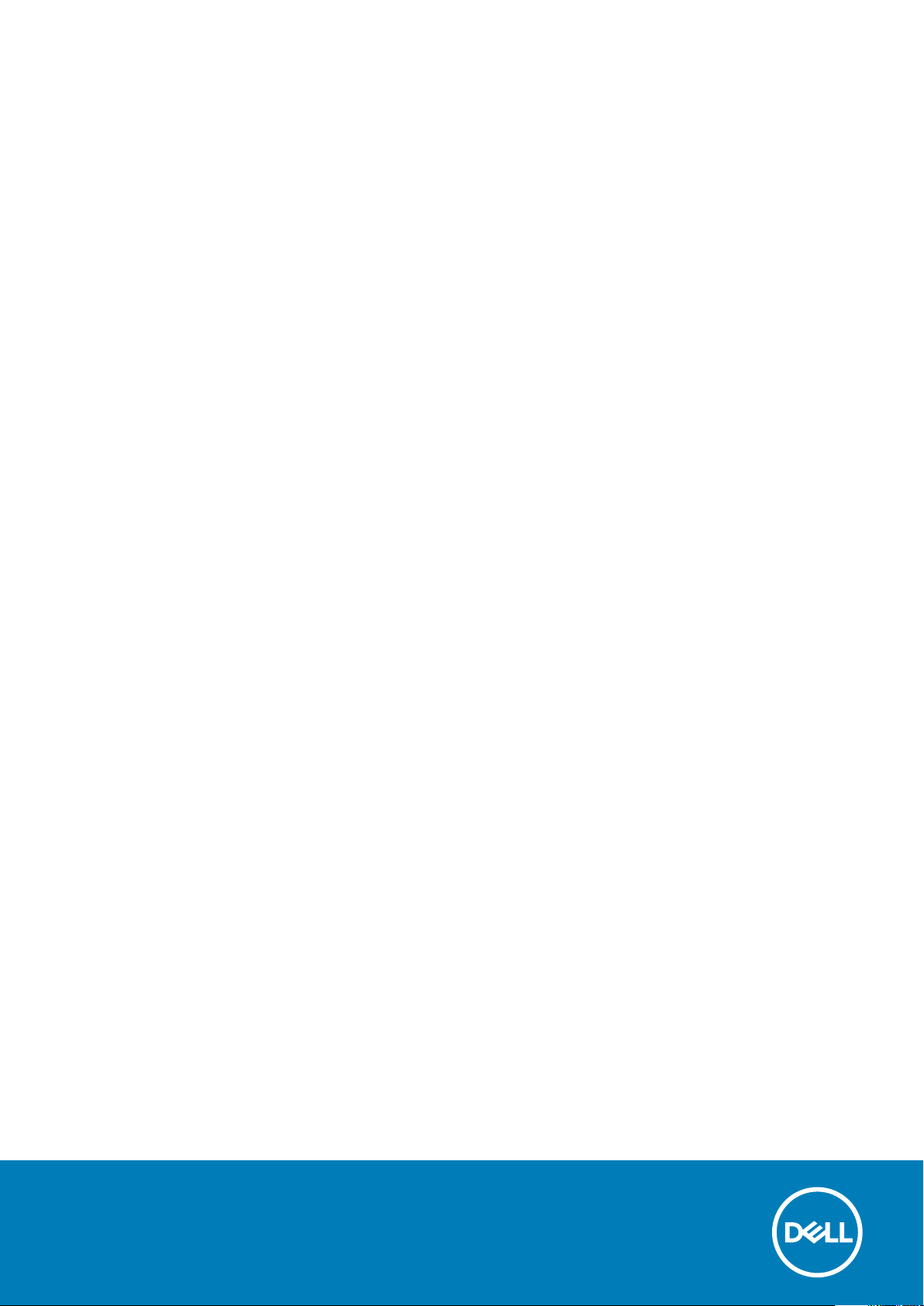
Dell Precision 3930 Rack
Εγχειρίδιο σέρβις
Μοντέλο σύμφωνα με τους κανονισμούς: D02R
Τύπος σύμφωνα με τους κανονισμούς: D02R001
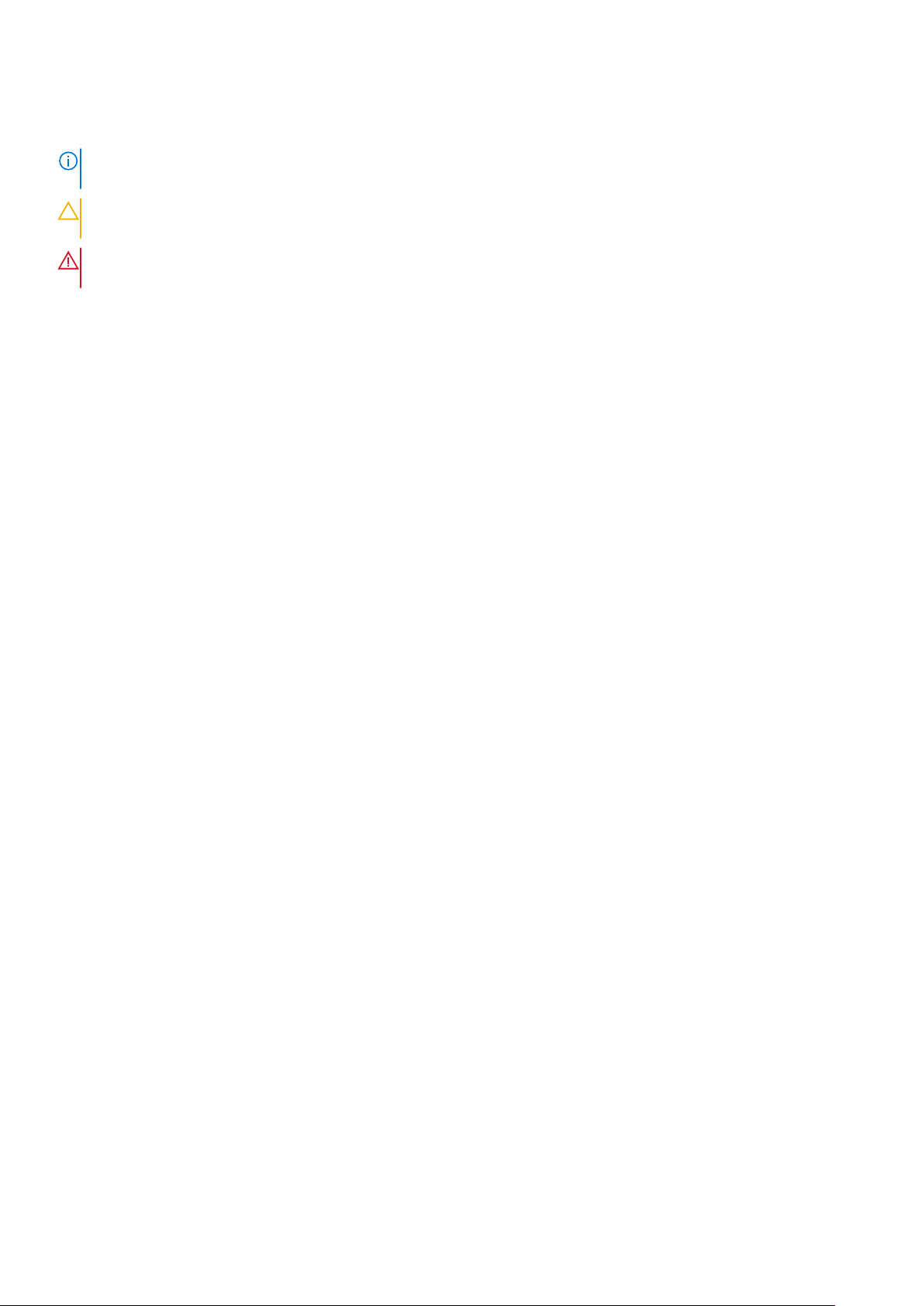
Σημείωση, προσοχή και προειδοποίηση
ΣΗΜΕΙΩΣΗ: Η ΣΗΜΕΙΩΣΗ υποδεικνύει σημαντικές πληροφορίες που σας βοηθούν να χρησιμοποιείτε καλύτερα το
προϊόν σας.
ΠΡΟΣΟΧΗ: Η ΠΡΟΣΟΧΗ υποδεικνύει είτε ενδεχόμενη ζημιά στο υλισμικό είτε απώλεια δεδομένων και σας ενημερώνει
για τον τρόπο με τον οποίο μπορείτε να αποφύγετε το πρόβλημα.
ΠΡΟΕΙΔΟΠΟΙΗΣΗ: Η ΠΡΟΕΙΔΟΠΟΙΗΣΗ υποδεικνύει ότι υπάρχει το ενδεχόμενο να προκληθεί υλική ζημιά,
τραυματισμός ή θάνατος.
© 2018 - 2019 Dell Inc. ή οι θυγατρικές της. Με επιφύλαξη κάθε νόμιμου δικαιώματος. Οι ονομασίες Dell, EMC και άλλα
συναφή εμπορικά σήματα είναι εμπορικά σήματα της Dell Inc. ή των θυγατρικών της. Όλα τα υπόλοιπα εμπορικά σήματα ενδέχεται
να είναι εμπορικά σήματα των αντίστοιχων κατόχων τους.
2020 - 03
Αναθ. A01
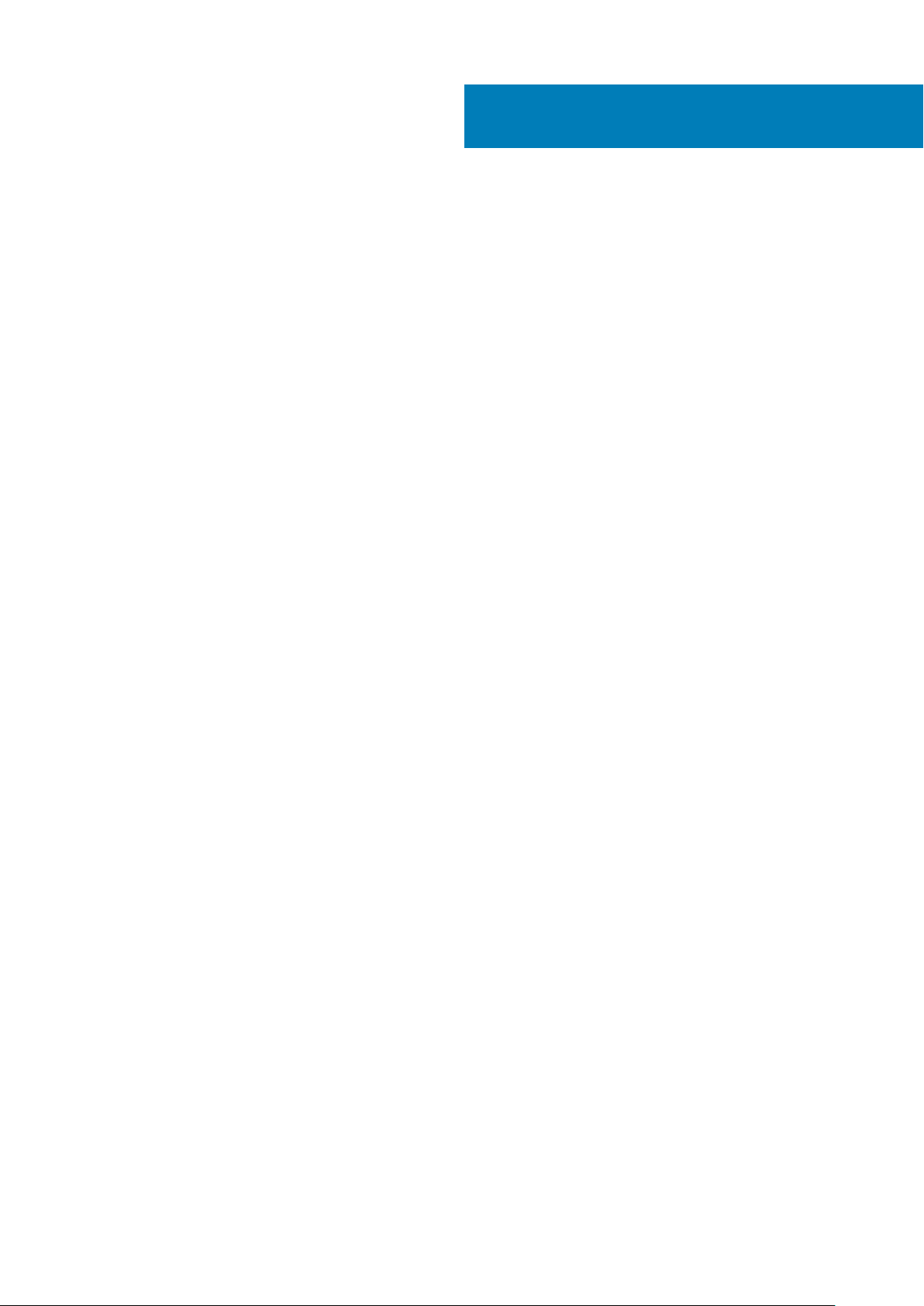
Πίνακας
περιεχομένων
1 Εκτέλεση εργασιών στον υπολογιστή σας..................................................................................... 5
Οδηγίες ασφαλείας.............................................................................................................................................................. 5
Πριν από την εκτέλεση εργασιών στο εσωτερικό του υπολογιστή σας...............................................................5
Προφυλάξεις ασφάλειας............................................................................................................................................... 6
Προστασία από ηλεκτροστατική εκκένωση—Αντιστατική προστασία (ESD).................................................... 6
Κιτ επιτόπου αντιστατικής προστασίας (ESD)...........................................................................................................7
Μεταφορά ευαίσθητων εξαρτημάτων........................................................................................................................ 8
Μετά την εκτέλεση εργασιών στο εσωτερικό του υπολογιστή σας...................................................................... 8
2 Κύρια στοιχεία του συστήματός σας............................................................................................. 9
3 Τεχνολογία και εξαρτήματα......................................................................................................... 11
Χαρακτηριστικά USB...........................................................................................................................................................11
DDR4......................................................................................................................................................................................13
Επεξεργαστής......................................................................................................................................................................14
4 Αφαίρεση και εγκατάσταση εξαρτημάτων.................................................................................... 16
Συνιστώμενα εργαλεία.......................................................................................................................................................16
Λίστα μεγεθών βιδών.........................................................................................................................................................16
Διάταξη πλακέτας συστήματος.........................................................................................................................................17
Αποσυναρμολόγηση και επανασυναρμολόγηση..........................................................................................................17
Μπροστινή πρόσοψη....................................................................................................................................................17
Φίλτρο σκόνης.............................................................................................................................................................. 22
Κάλυμμα συστήματος................................................................................................................................................. 25
Διάταξη σφιγκτήρα....................................................................................................................................................... 26
Αεραγωγός.................................................................................................................................................................... 29
Μπαταρία σε σχήμα νομίσματος...............................................................................................................................32
Διάταξη σκληρού δίσκου.............................................................................................................................................33
Backplane σκληρών δίσκων........................................................................................................................................37
Μονάδα μνήμης............................................................................................................................................................ 41
Ψύκτρα........................................................................................................................................................................... 43
Επεξεργαστής............................................................................................................................................................... 44
Διακόπτης επισύνδεσης.............................................................................................................................................. 46
Ανεμιστήρας συστήματος...........................................................................................................................................47
Θήκη ανεμιστήρα συστήματος.................................................................................................................................. 49
Θήκη ανεμιστήρα κάρτας γραφικών........................................................................................................................ 50
Δεύτερο κενό ανεμιστήρα PSU.................................................................................................................................. 52
Μονάδα δίσκου στερεάς κατάστασης M.2 PCIe -SSD.......................................................................................... 54
Μπροστινό πλαίσιο εισόδου/εξόδου........................................................................................................................56
Δεύτερο κενό PSU........................................................................................................................................................ 58
Μονάδα τροφοδοτικού – PSU................................................................................................................................... 60
Πλακέτα διανομής ισχύος...........................................................................................................................................62
κάρτα επέκτασης.......................................................................................................................................................... 64
Πλακέτα συστήματος...................................................................................................................................................75
Πίνακας περιεχομένων 3
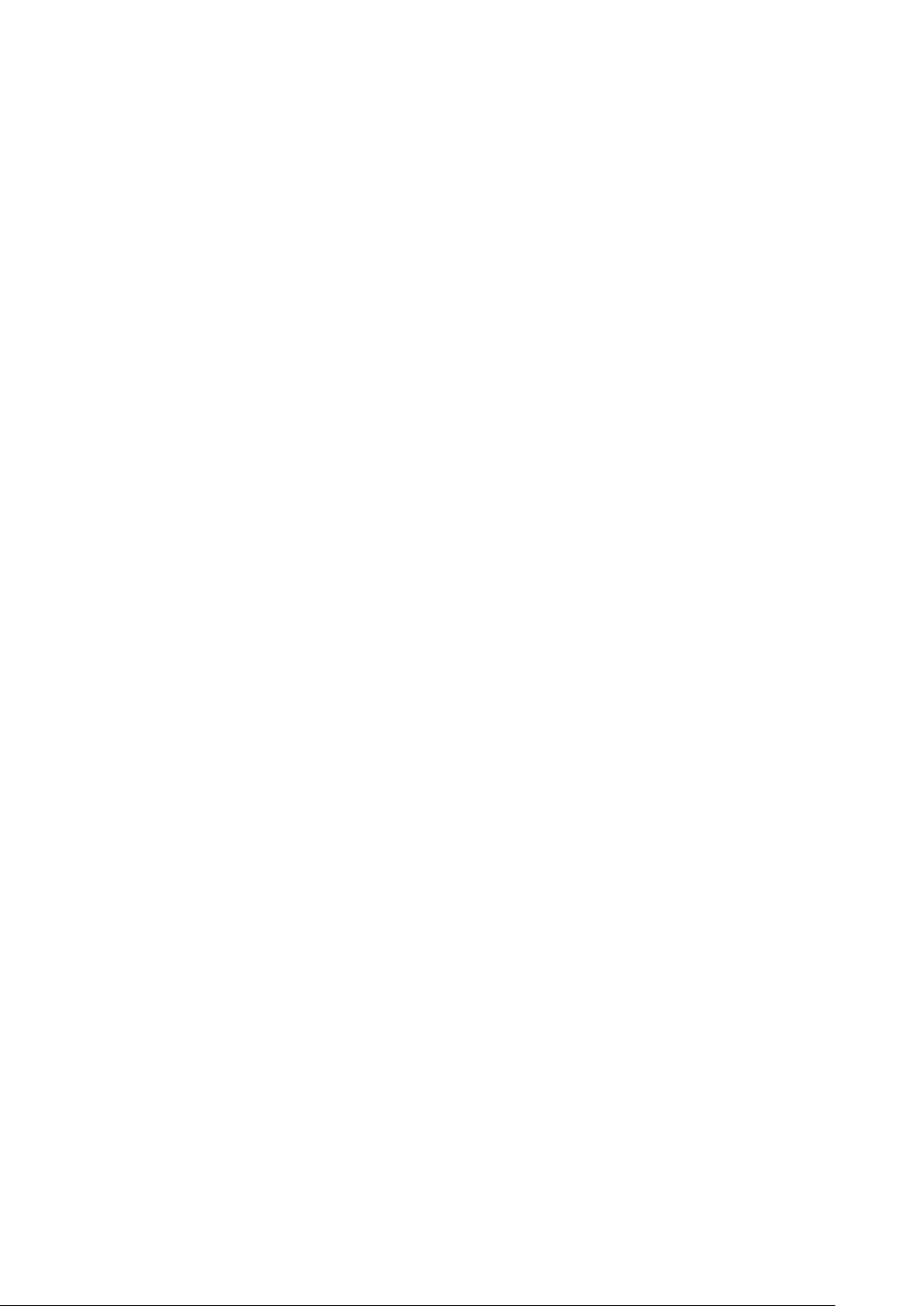
5 Αντιμετώπιση προβλημάτων...................................................................................................... 79
Διαγνωστικά βελτιωμένης αξιολόγησης του συστήματος πριν από την εκκίνηση – ePSA..................................79
Εκτέλεση των διαγνωστικών ePSA...........................................................................................................................79
Διαγνωστικά........................................................................................................................................................................ 79
Ενδεικτική λυχνία LED PSU..............................................................................................................................................82
Διαγνωστικά μηνύματα σφαλμάτων...............................................................................................................................82
Μηνύματα σφαλμάτων συστήματος.............................................................................................................................. 86
6 Λήψη βοήθειας.......................................................................................................................... 87
Επικοινωνία με την Dell..................................................................................................................................................... 87
4 Πίνακας περιεχομένων
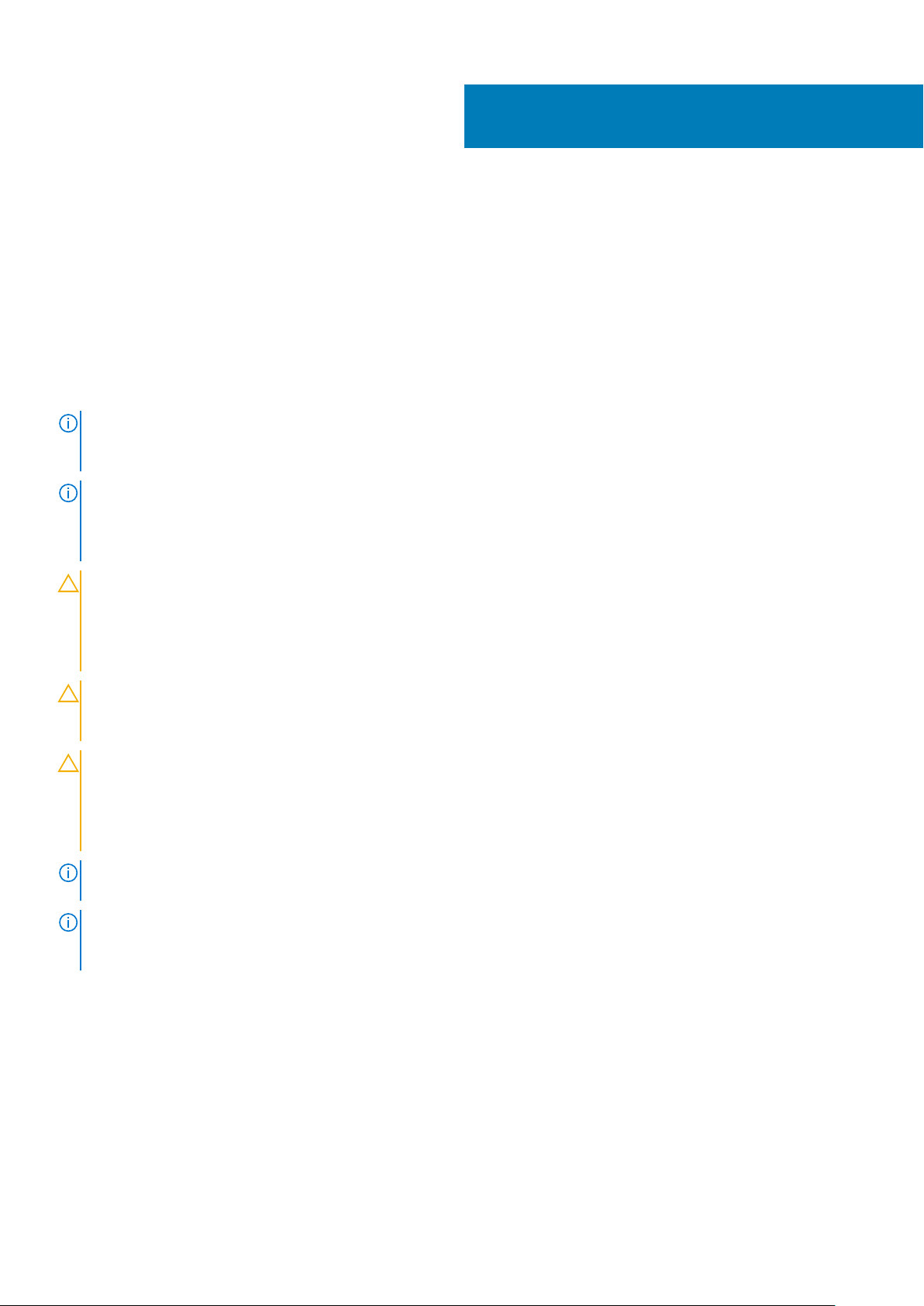
1
Εκτέλεση εργασιών στον υπολογιστή σας
Οδηγίες ασφαλείας
Για να προστατεύσετε τον υπολογιστή σας από πιθανή ζημιά και να διασφαλίσετε την ατομική σας προστασία, ακολουθήστε τις
παρακάτω οδηγίες για θέματα ασφάλειας. Εκτός αν αναφέρεται διαφορετικά, για κάθε διαδικασία που περιγράφεται σε αυτό το
έγγραφο θεωρείται ότι πληρούνται οι εξής προϋποθέσεις:
• Διαβάσατε τις πληροφορίες που στάλθηκαν μαζί με τον υπολογιστή σας και αφορούν θέματα ασφάλειας.
• Μπορείτε να επανατοποθετήσετε κάποιο εξάρτημα ή, εάν το αγοράσατε ξεχωριστά, να το τοποθετήσετε εκτελώντας τη διαδικασία
αφαίρεσης με αντίστροφη σειρά.
ΣΗΜΕΙΩΣΗ: Αποσυνδέστε όλες τις πηγές ισχύος προτού ανοίξετε το κάλυμμα ή τα πλαίσια του υπολογιστή. Αφού
τελειώσετε τις εργασίες στο εσωτερικό του υπολογιστή, επανατοποθετήστε όλα τα καλύμματα και τα πλαίσια και όλες
τις βίδες προτού τον συνδέσετε στην πηγή ισχύος.
ΣΗΜΕΙΩΣΗ: Διαβάστε τις οδηγίες που στάλθηκαν μαζί με τον υπολογιστή σας και αφορούν θέματα ασφάλειας προτού
εκτελέσετε οποιαδήποτε εργασία στο εσωτερικό του. Για περισσότερες πληροφορίες σχετικά με τις άριστες πρακτικές
ασφαλείας, ανατρέξτε στην αρχική σελίδα του ιστότοπου για τη συμμόρφωση προς τις κανονιστικές διατάξεις στη
διεύθυνση www.dell.com/regulatory_compliance.
ΠΡΟΣΟΧΗ: Πολλές επισκευές μπορούν να εκτελεστούν μόνο από εξουσιοδοτημένο τεχνικό σέρβις. Θα πρέπει να
εκτελείτε μόνο διαδικασίες αντιμετώπισης προβλημάτων και απλές επισκευές σύμφωνα με όσα αναφέρονται στην
τεκμηρίωση προϊόντος ή σύμφωνα με τις οδηγίες της ομάδας online ή τηλεφωνικής εξυπηρέτησης και υποστήριξης. Η
εγγύησή σας δεν καλύπτει ζημιές λόγω εργασιών συντήρησης που δεν είναι εξουσιοδοτημένες από τη Dell. Διαβάστε
και τηρείτε τις οδηγίες ασφαλείας που συνοδεύουν το προϊόν.
ΠΡΟΣΟΧΗ: Φροντίστε να μεταχειρίζεστε τα εξαρτήματα και τις κάρτες με προσοχή. Μην αγγίζετε τα εξαρτήματα ή τις
επαφές στις κάρτες. Φροντίστε να πιάνετε τις κάρτες από τις άκρες τους ή από τη μεταλλική βάση στήριξής τους.
Φροντίστε να πιάνετε τα εξαρτήματα, όπως τον επεξεργαστή, από τις άκρες τους και όχι από τις ακίδες τους.
ΠΡΟΣΟΧΗ: Όποτε αποσυνδέετε ένα καλώδιο, τραβήξτε την υποδοχή που διαθέτει ή τη γλωττίδα του και όχι το ίδιο το
καλώδιο. Ορισμένα καλώδια έχουν υποδοχές με γλωττίδες ασφαλείας. Αν αποσυνδέετε καλώδιο αυτού του τύπου,
πιέστε πρώτα τις γλωττίδες αυτές. Όπως τραβάτε τις υποδοχές, φροντίστε να μένουν απόλυτα ευθυγραμμισμένες για
να μη λυγίσει κάποια ακίδα τους. Επίσης, προτού συνδέσετε ένα καλώδιο, βεβαιωθείτε ότι και οι δύο υποδοχές που
διαθέτει είναι σωστά προσανατολισμένες και ευθυγραμμισμένες.
ΣΗΜΕΙΩΣΗ: Το χρώμα του υπολογιστή σας και ορισμένων στοιχείων μπορεί να διαφέρει από αυτό που βλέπετε στις
εικόνες του εγγράφου.
ΣΗΜΕΙΩΣΗ: Το σύστημα ενεργοποιεί έναν ηχητικό συναγερμό για 4 δευτερόλεπτα και, στη συνέχεια, θα τερματίσει τη
λειτουργία του εάν το πάνω κάλυμμα αφαιρεθεί ενώ το σύστημα βρίσκεται σε λειτουργία. Το σύστημα δεν
ενεργοποιείται, αν έχει αφαιρεθεί το επάνω κάλυμμα.
Πριν από την εκτέλεση εργασιών στο εσωτερικό του υπολογιστή σας
Για να μην προκληθεί ζημιά στον υπολογιστή σας, εκτελέστε τα βήματα που ακολουθούν προτού ξεκινήσετε τις εργασίες στο
εσωτερικό του.
1. Φροντίστε να ακολουθήσετε τις Οδηγίες ασφαλείας.
2. Βεβαιωθείτε ότι η επιφάνεια εργασίας σας είναι επίπεδη και καθαρή για να μη γρατζουνιστεί το κάλυμμα του υπολογιστή.
3. Απενεργοποιήστε τον υπολογιστή σας.
Εκτέλεση εργασιών στον υπολογιστή σας 5
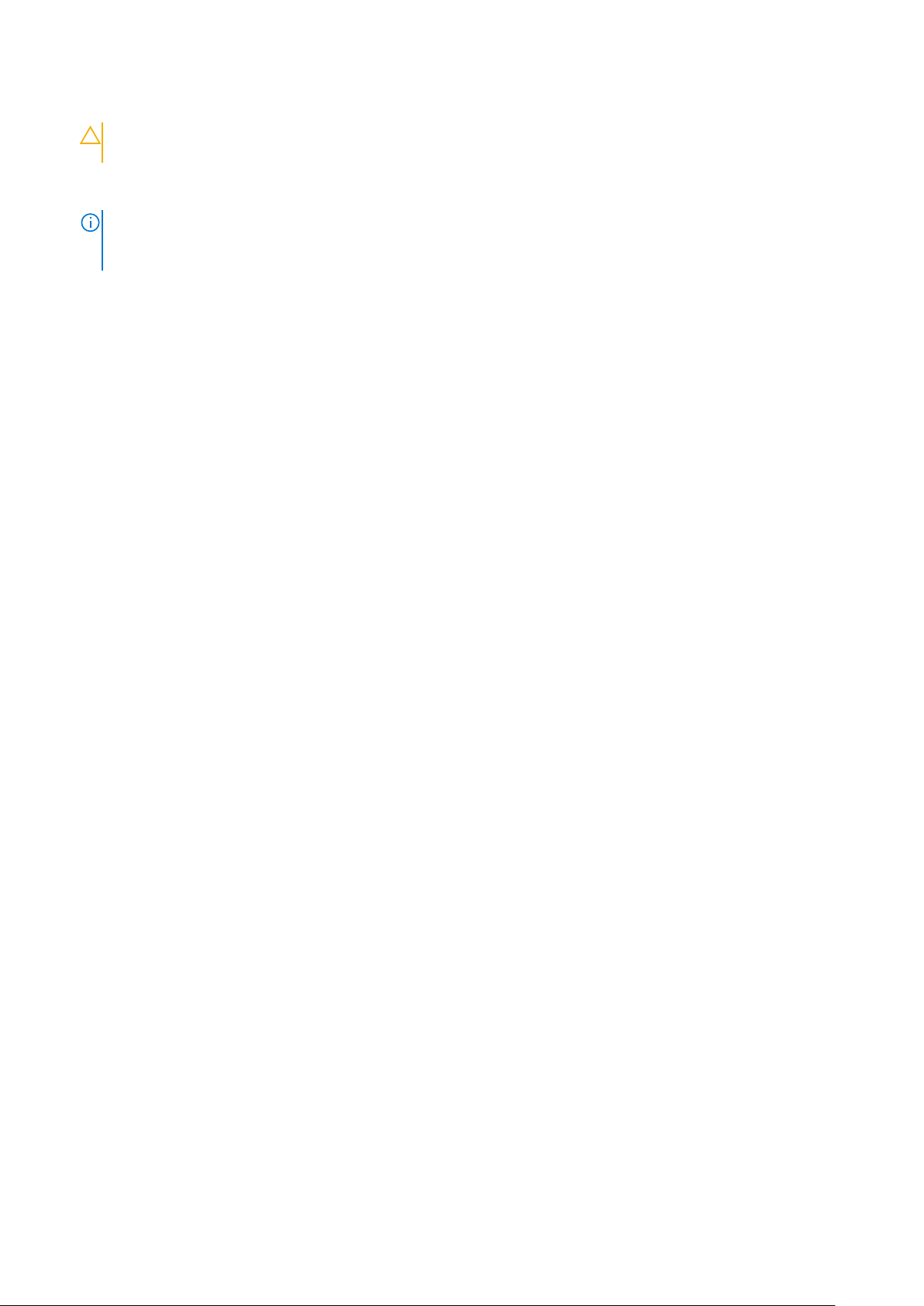
4. Αποσυνδέστε όλα τα καλώδια δικτύου από τον υπολογιστή.
ΠΡΟΣΟΧΗ: Για να αποσυνδέσετε ένα καλώδιο δικτύου, αφαιρέστε πρώτα το ένα βύσμα του από τον υπολογιστή
σας και ύστερα το άλλο βύσμα του από τη συσκευή δικτύου.
5. Αποσυνδέστε τον υπολογιστή σας και όλες τις προσαρτημένες συσκευές από τις ηλεκτρικές τους πρίζες.
6. Με τον υπολογιστή αποσυνδεδεμένο πιέστε παρατεταμένα το κουμπί λειτουργίας για να γειωθεί η πλακέτα συστήματος.
ΣΗΜΕΙΩΣΗ: Για να αποφύγετε τις ηλεκτροστατικές εκκενώσεις, γειωθείτε χρησιμοποιώντας μεταλλικό περικάρπιο
γείωσης ή αγγίζοντας κατά διαστήματα μια άβαφη μεταλλική επιφάνεια και ταυτόχρονα μια υποδοχή στο πίσω
μέρος του υπολογιστή.
Προφυλάξεις ασφάλειας
Η ενότητα με τις προφυλάξεις ασφάλειας περιγράφει αναλυτικά τα βασικά βήματα που πρέπει να ακολουθήσετε προτού εκτελέσετε
οποιαδήποτε οδηγία αποσυναρμολόγησης.
Τηρήστε τις παρακάτω προφυλάξεις ασφάλειας προτού εκτελέσετε οποιαδήποτε διαδικασία εγκατάστασης ή επιδιόρθωσης που
περιλαμβάνει αποσυναρμολόγηση ή επανασυναρμολόγηση:
• Απενεργοποιήστε το σύστημα και όλες τις συνδεδεμένες περιφερειακές συσκευές.
• Αποσυνδέστε το σύστημα και όλες τις συνδεδεμένες περιφερειακές συσκευές από την τροφοδοσία AC.
• Αποσυνδέστε όλα τα καλώδια δικτύου, τηλεφώνου και τηλεπικοινωνιών από το σύστημα.
• Χρησιμοποιήστε ένα αντιστατικό κιτ επιτόπου εξυπηρέτησης, όταν εκτελείτε εργασίες στο εσωτερικό οποιουδήποτε tabletφορητού
υπολογιστήεπιτραπέζιου υπολογιστή, ώστε να αποφύγετε την πρόκληση βλάβης από ηλεκτροστατική εκκένωση (ESD).
• Αφού αφαιρέσετε οποιοδήποτε εξάρτημα του συστήματος, πρέπει να το τοποθετείτε προσεκτικά πάνω σε αντιστατικό
υπόστρωμα.
• Να φοράτε παπούτσια με μη αγώγιμες σόλες από καουτσούκ, προκειμένου να περιορίσετε την πιθανότητα ηλεκτροπληξίας.
Τροφοδοσία σε κατάσταση αναμονής
Τα προϊόντα Dell με τροφοδοσία σε κατάσταση αναμονής πρέπει να αποσυνδέονται από την πρίζα πριν από το άνοιγμα του πλαισίου.
Τα συστήματα που διαθέτουν τροφοδοσία σε κατάσταση αναμονής, στην ουσία τροφοδοτούνται με ρεύμα όταν είναι
απενεργοποιημένα. Η εσωτερική τροφοδοσία επιτρέπει στο σύστημα να ενεργοποιείται (wake on LAN) και να τίθεται σε λειτουργία
αδράνειας απομακρυσμένα, ενώ προσφέρει και άλλες προηγμένες δυνατότητες διαχείρισης ενέργειας.
Αποσυνδέστε την τροφοδοσία AC από το σύστημα, πατήστε παρατεταμένα το κουμπί λειτουργίας για 15 δευτερόλεπτα για εκκένωση
της ενέργειας που απομένει στην πλακέτα συστήματος.
Συνένωση
Η συνένωση είναι μια μέθοδος σύνδεσης δύο ή περισσότερων αγωγών γείωσης στο ίδιο ηλεκτρικό δυναμικό. Αυτό γίνεται με χρήση
κιτ αντιστατικής προστασίας (ESD) για επιτόπου σέρβις. Όταν συνδέετε ένα καλώδιο πρόσδεσης, φροντίστε να το συνδέσετε σε μια
γυμνή μεταλλική επιφάνεια και όχι σε βαμμένη ή μη μεταλλική επιφάνεια. Το περικάρπιο θα πρέπει να είναι καλά στερεωμένο και να
ακουμπά εντελώς το δέρμα σας. Προτού προσδεθείτε με τον εξοπλισμό, βεβαιωθείτε ότι έχετε αφαιρέσει τυχόν κοσμήματα, όπως
ρολόγια, βραχιόλια ή δαχτυλίδια.
Προστασία από ηλεκτροστατική εκκένωση—Αντιστατική προστασία (ESD)
Η ηλεκτροστατική εκκένωση αποτελεί σημαντικό λόγο ανησυχίας κατά τον χειρισμό ηλεκτρονικών εξαρτημάτων, ιδίως ευαίσθητων
εξαρτημάτων, όπως κάρτες επέκτασης, επεξεργαστές, μονάδες μνήμης DIMM και πλακέτες συστήματος. Πολύ μικρά φορτία μπορεί
να προκαλέσουν βλάβη στα κυκλώματα με μη εμφανή τρόπο, όπως περιοδικά προβλήματα ή μειωμένη διάρκεια ζωής προϊόντος.
Καθώς ο κλάδος ασκεί πιέσεις για χαμηλότερες απαιτήσεις τροφοδοσίας και μεγαλύτερη πυκνότητα, το ενδιαφέρον για την
αντιστατική προστασία αυξάνεται συνεχώς.
Λόγω της αυξημένης πυκνότητας των ημιαγωγών που χρησιμοποιούνται στα τελευταία προϊόντα Dell, υπάρχει πλέον μεγαλύτερη
ευαισθησία στις βλάβες που προκαλεί ο στατικός ηλεκτρισμός, σε σχέση με τα προηγούμενα προϊόντα Dell. Για τον λόγο αυτό,
ορισμένοι τρόποι χειρισμού εξαρτημάτων που είχαν εγκριθεί στο παρελθόν δεν ισχύουν πλέον.
Έχουν αναγνωριστεί δύο τύποι βλαβών που προκαλούνται από ηλεκτροστατική εκκένωση: οι ανεπανόρθωτες και οι περιοδικές
αποτυχίες.
6
Εκτέλεση εργασιών στον υπολογιστή σας
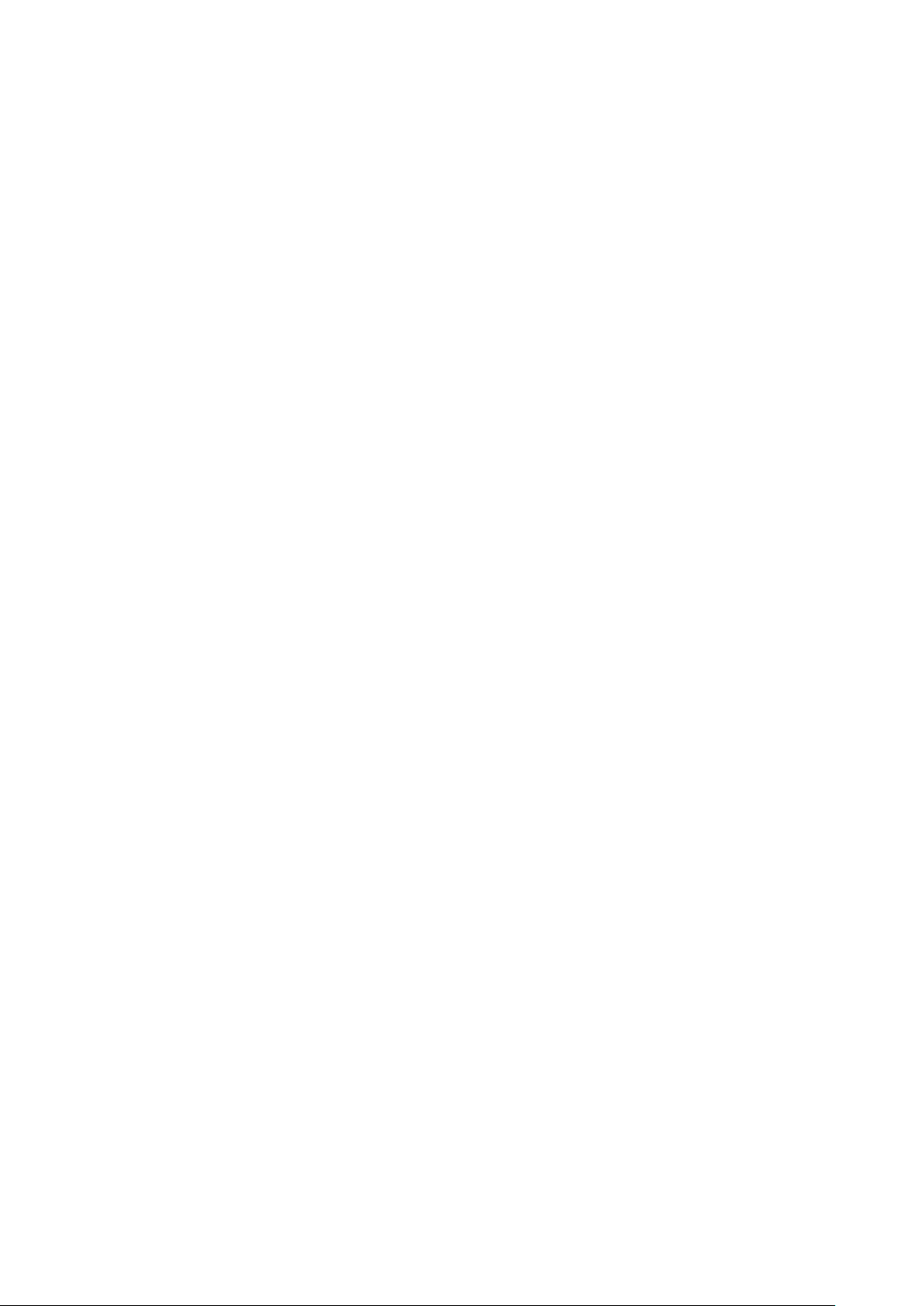
• Ανεπανόρθωτες – Οι ανεπανόρθωτες αποτυχίες αποτελούν σχεδόν το 20% των αποτυχιών που σχετίζονται με ηλεκτροστατική
εκκένωση. Οι βλάβες προκαλούν άμεση και ολική απώλεια της λειτουργίας της συσκευής. Ένα παράδειγμα ανεπανόρθωτης
αποτυχίας είναι όταν μια μονάδα μνήμης DIMM δέχεται στατικό ηλεκτρισμό και αμέσως εμφανίζει το σύμπτωμα "No POST/No
Video", εκπέμποντας ηχητικό κωδικό για μνήμη που δεν λειτουργεί ή που λείπει.
• Περιοδικές – Οι περιοδικές αποτυχίες αποτελούν σχεδόν το 80% των αποτυχιών που σχετίζονται με ηλεκτροστατική εκκένωση.
Το υψηλό ποσοστό των περιοδικών αποτυχιών υποδεικνύει ότι τις περισσότερες φορές που προκύπτει μια βλάβη, η βλάβη αυτή
δεν γίνεται αμέσως αντιληπτή. Η μονάδα DIMM λαμβάνει στατικό ηλεκτρισμό, αλλά το ίχνος του είναι ασθενές και δεν παράγει
αμέσως εξωτερικά συμπτώματα που να σχετίζονται με τη βλάβη. Το ασθενές ίχνος μπορεί να εξαφανιστεί μετά από εβδομάδες ή
μήνες και, στο διάστημα αυτό, ενδέχεται να οδηγήσει σε υποβάθμιση της ακεραιότητας της μνήμης, να προκαλέσει περιοδικά
σφάλματα μνήμης κ.λπ.
Ο τύπος βλάβης που είναι πιο δύσκολο να αναγνωριστεί και να αντιμετωπιστεί είναι η περιοδική (ή "κρυφή") αποτυχία.
Για να αποτρέψετε τις βλάβες από ηλεκτροστατική εκκένωση, εκτελέστε τα εξής βήματα:
• Χρησιμοποιήστε ένα αντιστατικό περικάρπιο με καλώδιο που είναι κατάλληλα γειωμένο. Δεν επιτρέπεται πλέον η χρήση
αντιστατικών περικάρπιων χωρίς καλώδιο, καθώς δεν παρέχουν επαρκή προστασία. Το άγγιγμα του πλαισίου πριν από τον
χειρισμό εξαρτημάτων δεν εξασφαλίζει επαρκή αντιστατική προστασία σε εξαρτήματα που παρουσιάζουν αυξημένη ευαισθησία
σε βλάβες από ηλεκτροστατική εκκένωση.
• Ο χειρισμός όλων των εξαρτημάτων που είναι ευαίσθητα στον στατικό ηλεκτρισμό πρέπει να γίνεται σε χώρο χωρίς στατικό
ηλεκτρισμό. Αν είναι δυνατό, χρησιμοποιήστε αντιστατικά υποθέματα και επιφάνειες εργασίας.
• Όταν αφαιρείτε εξαρτήματα που είναι ευαίσθητα στον στατικό ηλεκτρισμό από τη συσκευασία τους, μην τα απομακρύνετε από το
αντιστατικό υλικό συσκευασίας μέχρι να είστε έτοιμοι να τα εγκαταστήσετε. Πριν ανοίξετε την αντιστατική συσκευασία,
βεβαιωθείτε ότι έχετε απομακρύνει τυχόν στατικό ηλεκτρισμό από το σώμα σας.
• Πριν μεταφέρετε κάποιο εξάρτημα που είναι ευαίσθητο στον στατικό ηλεκτρισμό, τοποθετήστε το σε αντιστατική θήκη ή
συσκευασία.
Κιτ επιτόπου αντιστατικής προστασίας (ESD)
Το κιτ τεχνικής εξυπηρέτησης που συνήθως χρησιμοποιείται είναι το μη παρακολουθούμενο κιτ επιτόπου εξυπηρέτησης. Τα κιτ
επιτόπου εξυπηρέτησης αποτελούνται από τρία βασικά εξαρτήματα: αντιστατικό στρώμα, περικάρπιο και καλώδιο πρόσδεσης.
Εξαρτήματα αντιστατικού κιτ επιτόπου εξυπηρέτησης
Τα εξαρτήματα του αντιστατικού κιτ επιτόπου εξυπηρέτησης είναι τα εξής:
• Αντιστατικό στρώμα – Το αντιστατικό στρώμα είναι αποσβεστικό, και μπορείτε να τοποθετήσετε εξαρτήματα πάνω του κατά τη
διαδικασία τεχνικής εξυπηρέτησης. Όταν χρησιμοποιείτε αντιστατικό στρώμα, το περικάρπιο που φοράτε θα πρέπει να είναι
σφιχτό, ενώ το καλώδιο πρόσδεσης θα πρέπει να είναι συνδεδεμένο με το στρώμα και με μια γυμνή μεταλλική επιφάνεια του
συστήματος που επισκευάζετε. Αφού προετοιμαστείτε κατάλληλα, μπορείτε να αφαιρέσετε τα ανταλλακτικά από την αντιστατική
σακούλα και να τα τοποθετήσετε απευθείας στο αντιστατικό στρώμα. Τα αντικείμενα που είναι ευαίσθητα στην ηλεκτροστατική
εκκένωση είναι ασφαλή στα χέρια σας, στο αντιστατικό στρώμα, στο σύστημα και μέσα σε σακούλα.
• Περικάρπιο και καλώδιο πρόσδεσης – Μπορείτε να συνδέσετε το περικάρπιο και το καλώδιο πρόσδεσης είτε απευθείας στον
καρπό σας και σε μια γυμνή μεταλλική επιφάνεια του υλικού, αν δεν απαιτείται αντιστατικό στρώμα, είτε στο αντιστατικό στρώμα,
προκειμένου να προστατεύσετε το υλικό που είναι προσωρινά τοποθετημένο στο στρώμα. Η φυσική σύνδεση του περικάρπιου
και του καλωδίου πρόσδεσης με το δέρμα σας, το αντιστατικό στρώμα και το υλικό καλείται πρόσδεση. Να χρησιμοποιείτε μόνο
κιτ επιτόπου εξυπηρέτησης με περικάρπιο, στρώμα και καλώδιο πρόσδεσης. Μην χρησιμοποιείτε περικάρπια χωρίς καλώδιο.
Έχετε υπόψη ότι τα εσωτερικά καλώδια του περικάρπιου είναι επιρρεπή σε βλάβες λόγω φυσιολογικής φθοράς. Πρέπει να τα
ελέγχετε τακτικά με ένα όργανο ελέγχου περικάρπιων, προκειμένου να αποφύγετε την ακούσια πρόκληση βλάβης στο υλικό
λόγω ηλεκτροστατικής εκκένωσης. Συνιστάται η εκτέλεση ελέγχου στο περικάρπιο και το καλώδιο πρόσδεσης τουλάχιστον μία
φορά την εβδομάδα.
• Όργανο ελέγχου αντιστατικών περικάρπιων – Τα καλώδια στο εσωτερικού του αντιστατικού περικάρπιου είναι επιρρεπή σε
βλάβες με την πάροδο του χρόνου. Αν χρησιμοποιείτε μη παρακολουθούμενο κιτ, η βέλτιστη πρακτική είναι να ελέγχετε τακτικά
το περικάρπιο σε κάθε κλήση εξυπηρέτησης και, τουλάχιστον, μία φορά την εβδομάδα. Ο καλύτερος τρόπος να εκτελέσετε αυτόν
τον έλεγχο είναι με ένα όργανο ελέγχου περικάρπιων. Αν δεν έχετε δικό σας όργανο ελέγχου περικάρπιων, ελέγξτε εάν υπάρχει
κάποιο στο τοπικό παράρτημα. Για να εκτελέσετε τον έλεγχο, φορέστε το περικάρπιο στο χέρι σας, συνδέστε το καλώδιο
πρόσδεσης του περικάρπιου στο όργανο ελέγχου και πατήστε το αντίστοιχο κουμπί για έλεγχο. Αν ο έλεγχος είναι επιτυχής,
ανάβει μια πράσινη λυχνία LED. Αν ο έλεγχος αποτύχει, ανάβει μια κόκκινη λυχνία LED και ακούγεται μια ηχητική ειδοποίηση.
• Εξαρτήματα μόνωσης – Είναι πολύ σημαντικό να διατηρείτε τις συσκευές που είναι ευαίσθητες στην ηλεκτροστατική εκκένωση,
όπως το πλαστικό περίβλημα της ψύκτρας, μακριά από εσωτερικά εξαρτήματα που λειτουργούν ως μόνωση και συνήθως
φέρουν υψηλό φορτίο.
• Περιβάλλον εργασίας – Προτού ανοίξετε το αντιστατικό κιτ επιτόπου εξυπηρέτησης, εκτιμήστε την κατάσταση στο χώρο του
πελάτη. Για παράδειγμα, το περιβάλλον διακομιστή διαφέρει από το περιβάλλον επιτραπέζιου ή φορητού υπολογιστή. Οι
διακομιστές συνήθως είναι τοποθετημένοι σε rack σε ένα κέντρο δεδομένων, ενώ οι επιτραπέζιοι ή φορητοί υπολογιστές
Εκτέλεση
εργασιών στον υπολογιστή σας 7
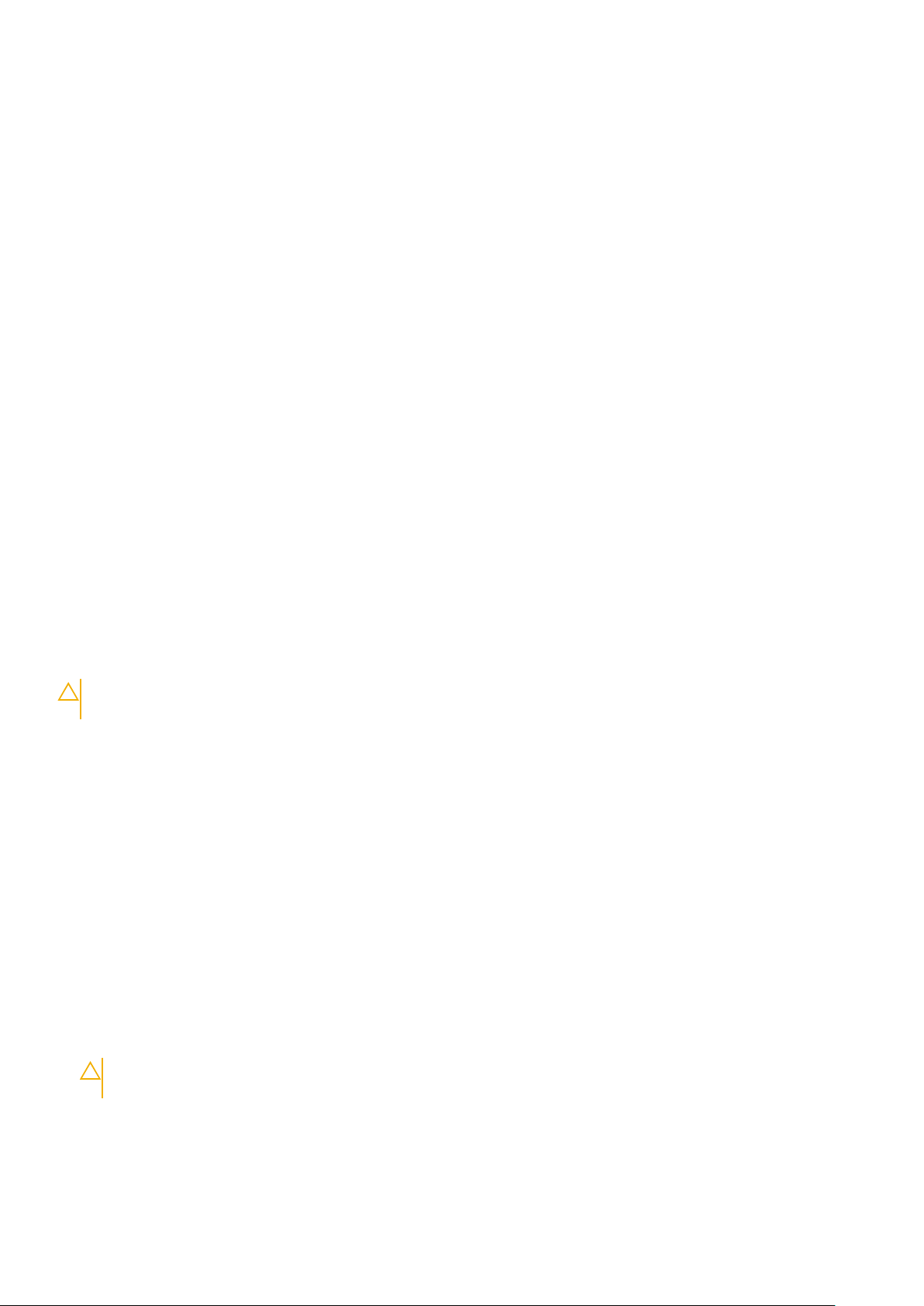
συνήθως βρίσκονται σε γραφεία. Προσπαθήστε να βρείτε μια μεγάλη, ανοιχτή, επίπεδη επιφάνεια εργασίας που είναι
τακτοποιημένη και αρκετά μεγάλη για να ανοίξετε το αντιστατικό κιτ και να έχετε χώρο να ακουμπήσετε το σύστημα που θα
επισκευάσετε. Στον χώρο εργασίας δεν πρέπει να υπάρχουν υλικά μόνωσης που μπορεί να προκαλέσουν ηλεκτροστατική
εκκένωση. Τα υλικά μόνωσης που βρίσκονται στην περιοχή εργασίας, όπως Styrofoam και άλλα πλαστικά μέρη, θα πρέπει να
μετακινηθούν τουλάχιστον 12 ίντσες ή 30 εκατοστά μακριά από τα ευαίσθητα εξαρτήματα πριν από τον χειρισμό οποιουδήποτε
στοιχείου υλικού.
• Αντιστατική συσκευασία – Όλες οι συσκευές που είναι ευαίσθητες στην ηλεκτροστατική εκκένωση πρέπει να αποστέλλονται
και να παραλαμβάνονται σε αντιστατική συσκευασία. Χρησιμοποιήστε, κατά προτίμηση, μεταλλικές σακούλες με αντιστατική
θωράκιση. Ωστόσο, θα πρέπει να επιστρέφετε το κατεστραμμένο εξάρτημα στην αντιστατική σακούλα και συσκευασία όπου
λάβατε το νέο εξάρτημα. Θα πρέπει να διπλώνετε την αντιστατική σακούλα και να τη σφραγίζετε με ταινία, καθώς και να
χρησιμοποιείτε το αφρώδες υλικό που περιείχε η αρχική συσκευασία στην οποία λάβατε το νέο εξάρτημα. Οι ευαίσθητες στην
ηλεκτροστατική εκκένωση συσκευές πρέπει να αφαιρούνται από τη συσκευασία μόνο για να τοποθετηθούν σε αντιστατική
επιφάνεια εργασίας. Δεν πρέπει να τοποθετείτε τα εξαρτήματα πάνω στην αντιστατική σακούλα, καθώς μόνο το εσωτερικό της
σακούλας είναι θωρακισμένο. Να τοποθετείτε πάντα τα ευαίσθητα στην ηλεκτροστατική εκκένωση εξαρτήματα στα χέρια σας,
στο αντιστατικό στρώμα, στο σύστημα ή μέσα σε αντιστατική σακούλα.
• Μεταφορά ευαίσθητων εξαρτημάτων – Όταν μεταφέρετε ευαίσθητα εξαρτήματα, όπως ανταλλακτικά ή εξαρτήματα που
επιστρέφονται στην Dell, είναι σημαντικό να τα τοποθετείτε σε αντιστατικές σακούλες, για ασφαλή μεταφορά.
Περίληψη αντιστατικής προστασίας
Συνιστάται σε όλους τους τεχνικούς επιτόπου εξυπηρέτησης να χρησιμοποιούν το κλασικό αντιστατικό περικάρπιο με καλώδιο
γείωσης και προστατευτικό αντιστατικό στρώμα κάθε φορά που επισκευάζουν προϊόντα Dell. Επιπλέον, είναι σημαντικό οι τεχνικοί να
διατηρούν τα ευαίσθητα εξαρτήματα μακριά από τα εξαρτήματα μόνωσης κατά τη συντήρηση, καθώς και να χρησιμοποιούν
αντιστατικές σακούλες για τη μεταφορά των ευαίσθητων εξαρτημάτων.
Μεταφορά ευαίσθητων εξαρτημάτων
Όταν μεταφέρετε εξαρτήματα που είναι ευαίσθητα στην ηλεκτροστατική εκκένωση, όπως ανταλλακτικά ή εξαρτήματα που
επιστρέφονται στην Dell, είναι σημαντικό να τα τοποθετείτε σε αντιστατικές σακούλες, για ασφαλή μεταφορά.
Ανύψωση εξοπλισμού
Ακολουθήστε τις παρακάτω οδηγίες όταν σηκώνετε βαρύ εξοπλισμό:
ΠΡΟΣΟΧΗ
χρησιμοποιείτε συσκευή ανύψωσης.
1. Ισορροπήστε καλά στα πόδια σας. Ανοίξτε τις πατούσες, ώστε να έχετε σταθερότητα, και στρέψτε τα δάχτυλα προς τα έξω.
2. Σφίξτε τους κοιλιακούς μυς. Οι κοιλιακοί μύες στηρίζουν τη σπονδυλική στήλη όταν σηκώνετε βάρος, καθώς αντισταθμίζουν την
πίεση που ασκείται από το φορτίο.
3. Σηκώστε με τα πόδια και όχι με την πλάτη.
4. Κρατήστε το φορτίο κοντά στο σώμα σας. Όσο πιο κοντά βρίσκεται στη σπονδυλική στήλη, τόσο λιγότερη πίεση ασκείται στην
πλάτη.
5. Έχετε ευθεία την πλάτη σας όταν σηκώνετε ή αφήνετε το φορτίο. Διαφορετικά, προσθέτετε το βάρος του σώματός σας στο
φορτίο. Μην περιστρέφετε τον κορμό ή την πλάτη σας.
6. Ακολουθήστε την ίδια τεχνική με την αντίστροφη σειρά, για να αφήσετε κάτω το φορτίο.
: Μην σηκώνετε βάρος μεγαλύτερο από 50 λίβρες. Να ζητάτε πάντα βοήθεια από άλλα άτομα ή να
Μετά την εκτέλεση εργασιών στο εσωτερικό του υπολογιστή σας
Αφού ολοκληρώσετε όλες τις διαδικασίες επανατοποθέτησης, βεβαιωθείτε ότι συνδέσατε κάθε εξωτερική συσκευή, κάρτα και
καλώδιο προτού ενεργοποιήσετε τον υπολογιστή σας.
1. Συνδέστε κάθε καλώδιο δικτύου στον υπολογιστή σας.
ΠΡΟΣΟΧΗ
ύστερα το άλλο βύσμα στον υπολογιστή.
2. Συνδέστε τον υπολογιστή σας και όλες τις προσαρτημένες συσκευές στις ηλεκτρικές τους πρίζες.
3. Ενεργοποιήστε τον υπολογιστή σας.
4. Αν απαιτείται, επαληθεύστε ότι ο υπολογιστής λειτουργεί σωστά εκτελώντας το πρόγραμμα ePSA Diagnostics (Διαγνωστικός
έλεγχος ePSA).
: Για να συνδέσετε ένα καλώδιο δικτύου, συνδέστε πρώτα το ένα του βύσμα στη συσκευή δικτύου και
8
Εκτέλεση εργασιών στον υπολογιστή σας

2
Κύρια στοιχεία του συστήματός σας
1. Κάλυμμα συστήματος
2. Διακόπτης επισύνδεσης
3. Μπαταρία σε σχήμα νομίσματος
4. Μονάδα δίσκου στερεάς κατάστασης M.2 PCIe -SSD
5. κάρτα επέκτασης
6. Backplane σκληρών δίσκων
7. Περίβλημα
8. Μπροστινή πρόσοψη
9. Φίλτρο σκόνης
10. Διάταξη σκληρού δίσκου
11. Πλακέτα συστήματος
12. Ανεμιστήρας συστήματος
13. Ψύκτρα
14. Πλακέτα διανομής ισχύος
15. Backplane σκληρών δίσκων
16. Αεραγωγός
Κύρια στοιχεία του συστήματός σας 9
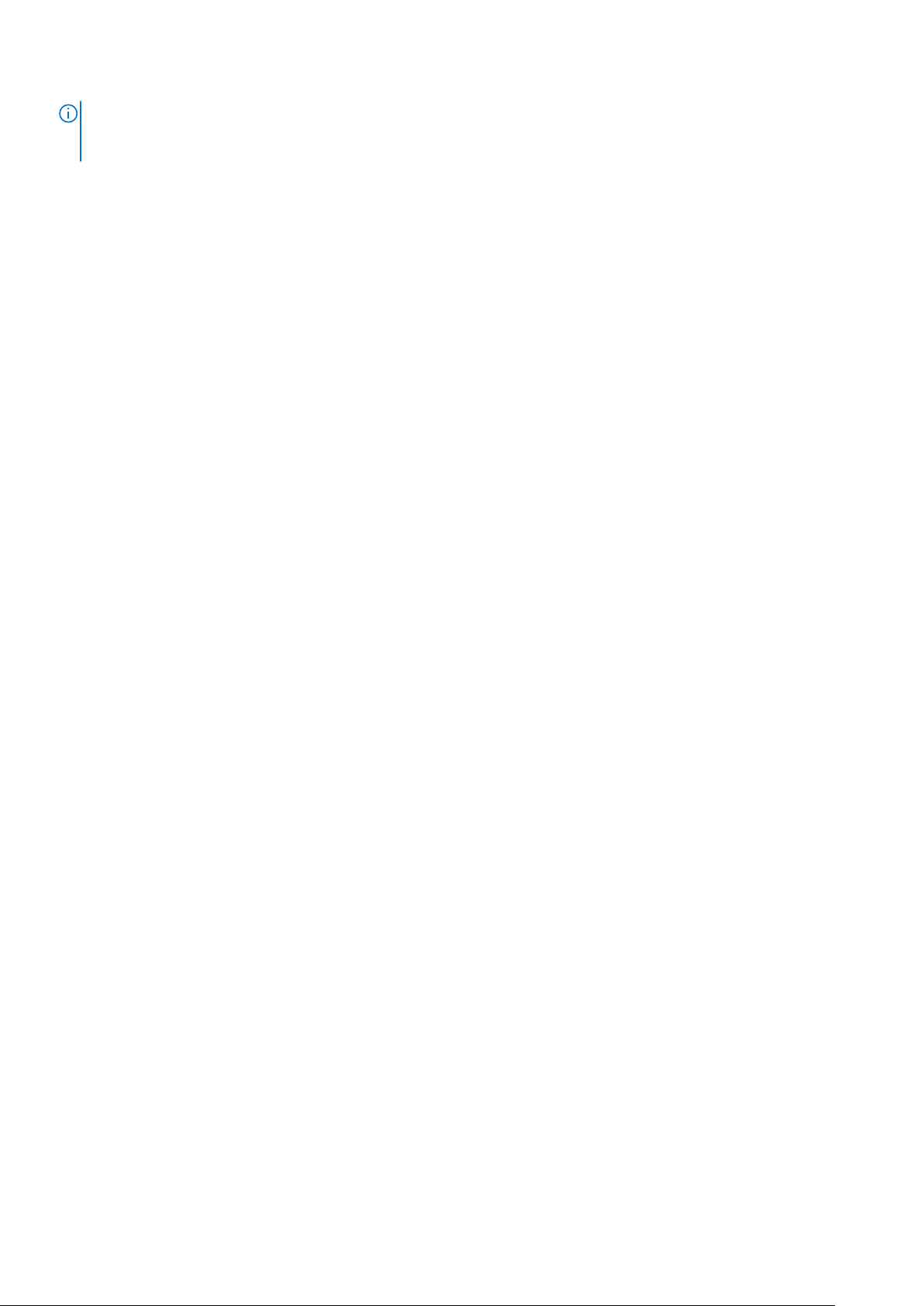
ΣΗΜΕΙΩΣΗ: Η Dell παρέχει μια λίστα με τα στοιχεία και τους κωδικούς εξαρτημάτων για την αρχική διαμόρφωση
συστήματος που αγοράσατε. Τα εξαρτήματα αυτά διατίθενται σύμφωνα με τις καλύψεις εντός εγγύησης που αγοράζει
ο πελάτης. Για τις επιλογές αγοράς επικοινωνήστε με τον αντιπρόσωπο πωλήσεων της Dell.
10 Κύρια στοιχεία του συστήματός σας
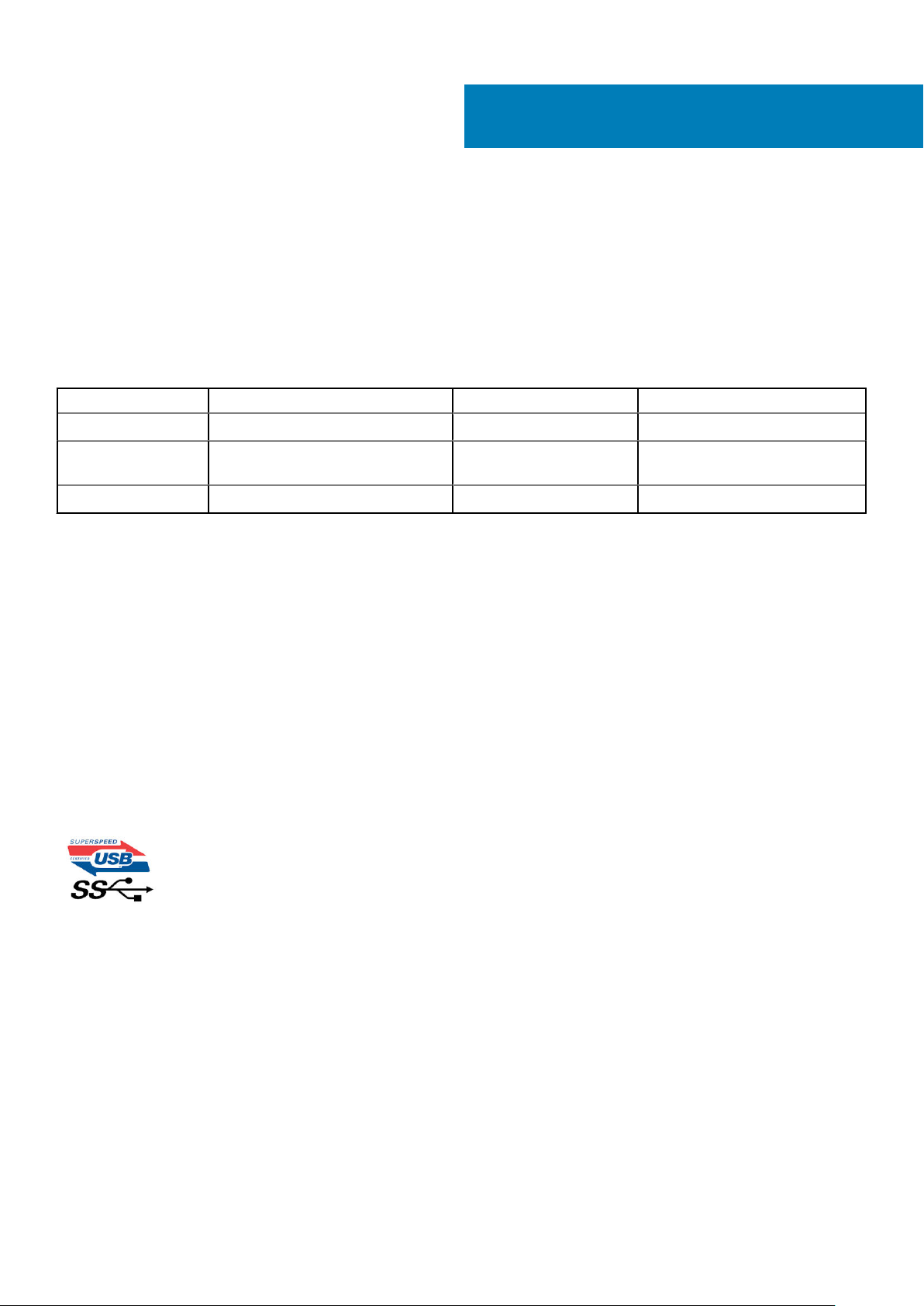
Τεχνολογία και εξαρτήματα
Χαρακτηριστικά USB
Το Universal Serial Bus (Ενιαίος σειριακός δίαυλος), ή USB, παρουσιάστηκε το 1996. Απλοποίησε σημαντικά τη σύνδεση μεταξύ
κεντρικών υπολογιστών και περιφερειακών συσκευών, όπως τα ποντίκια, οι εξωτερικές μονάδες αποθήκευσης και οι εκτυπωτές.
Ας ρίξουμε μια γρήγορη ματιά στην εξέλιξη της διεπαφής USB χρησιμοποιώντας ως πηγή αναφοράς τον παρακάτω πίνακα.
Πίνακας 1. Εξέλιξη USB
Τύπος Ταχύτητα μεταφοράς δεδομένων Κατηγορία Έτος πρώτης κυκλοφορίας
USB 2.0 480 Mbps Μεγάλη ταχύτητα 2000
USB 3.0 / USB 3.1 Gen15 Gbps Υπερυψηλή ταχύτητα 2010
USB 3.1 Gen 2 10 Gbps Υπερυψηλή ταχύτητα 2013
USB 3.0 / USB 3.1 Gen 1 (SuperSpeed USB)
3
Εδώ και χρόνια, το USB 2.0 έχει καθιερωθεί ως το de facto πρότυπο διεπαφής στον κόσμο των προσωπικών υπολογιστών, καθώς
έχουν πωληθεί περίπου 6 δισεκατομμύρια συσκευές, ωστόσο η ανάγκη για μεγαλύτερες ταχύτητες αυξάνεται λόγω του όλο και
ταχύτερου υλικού των υπολογιστών και των όλο και μεγαλύτερων απαιτήσεων εύρους ζώνης. Τώρα, το USB 3.0 / USB 3.1 Gen 1 έχει
την απάντηση στις ανάγκες των καταναλωτών με μια ταχύτητα θεωρητικά 10πλάσια εκείνης του προκατόχου του. Συνοπτικά, τα
χαρακτηριστικά του USB 3.1 Gen 1 είναι τα εξής:
• Υψηλότερες ταχύτητες μεταφοράς δεδομένων (έως 5 Gbps)
• Αυξημένη μέγιστη ισχύς της μπαταρίας και αυξημένη απορρόφηση ρεύματος από τις συσκευές για καλύτερη κάλυψη των
αναγκών συσκευών με υψηλή κατανάλωση ισχύος
• Νέα χαρακτηριστικά διαχείρισης ενέργειας
• Πλήρως αμφίδρομες μεταφορές δεδομένων και υποστήριξη για νέους τύπους μεταφοράς
• Συμβατότητα με την προγενέστερη διεπαφή USB 2.0
• Νέοι σύνδεσμοι και νέο καλώδιο
Τα παρακάτω θέματα καλύπτουν μερικές από τις συχνότερες ερωτήσεις σχετικά με το USB 3.0 / USB 3.1 Gen 1.
Ταχύτητα
Η νέα προδιαγραφή USB 3.0 / USB 3.1 Gen 1 καθορίζει 3 λειτουργίες ταχύτητας. Πρόκειται για τις λειτουργίες SuperSpeed, Hi-Speed
και Full-Speed. Η νέα λειτουργία SuperSpeed έχει ταχύτητα μεταφοράς δεδομένων 4,8 Gbps. Παρόλο που η προδιαγραφή διατηρεί τις
λειτουργίες Hi-Speed και Full-Speed USB, περισσότερο γνωστές ως USB 2.0 και 1.1 αντίστοιχα, η ταχύτητά τους εξακολουθεί να είναι
480 Mbps και 12 Mbps αντίστοιχα και διατηρούνται για να εξασφαλιστεί η συμβατότητα με προηγούμενες εκδόσεις.
Το USB 3.0 / USB 3.1 Gen 1 επιτυγχάνει την πολύ υψηλότερη απόδοση με τις παρακάτω τεχνικές αλλαγές:
• Έχει προστεθεί μια επιπλέον φυσική αρτηρία παράλληλα με την υπάρχουσα αρτηρία USB 2.0 (ανατρέξτε στην παρακάτω εικόνα).
• Η διεπαφή USB 2.0 είχε τέσσερα σύρματα (τροφοδοσία, γείωση και ένα ζεύγος για διαφορικά δεδομένα). Το USB 3.0 / USB 3.1
Gen 1 προσθέτει άλλα τέσσερα για δύο ζεύγη διαφορικών σημάτων (λήψη και μετάδοση), έχοντας συνολικά οκτώ συνδέσεις στις
υποδοχές και την καλωδίωση.
• Το USB 3.0 / USB 3.1 Gen 1 χρησιμοποιεί την αμφίδρομη διεπαφή δεδομένων, σε αντίθεση με την ημιαμφίδρομη διάταξη του USB
2.0. Το αποτέλεσμα είναι 10πλάσιο θεωρητικό εύρος ζώνης.
Τεχνολογία και εξαρτήματα 11
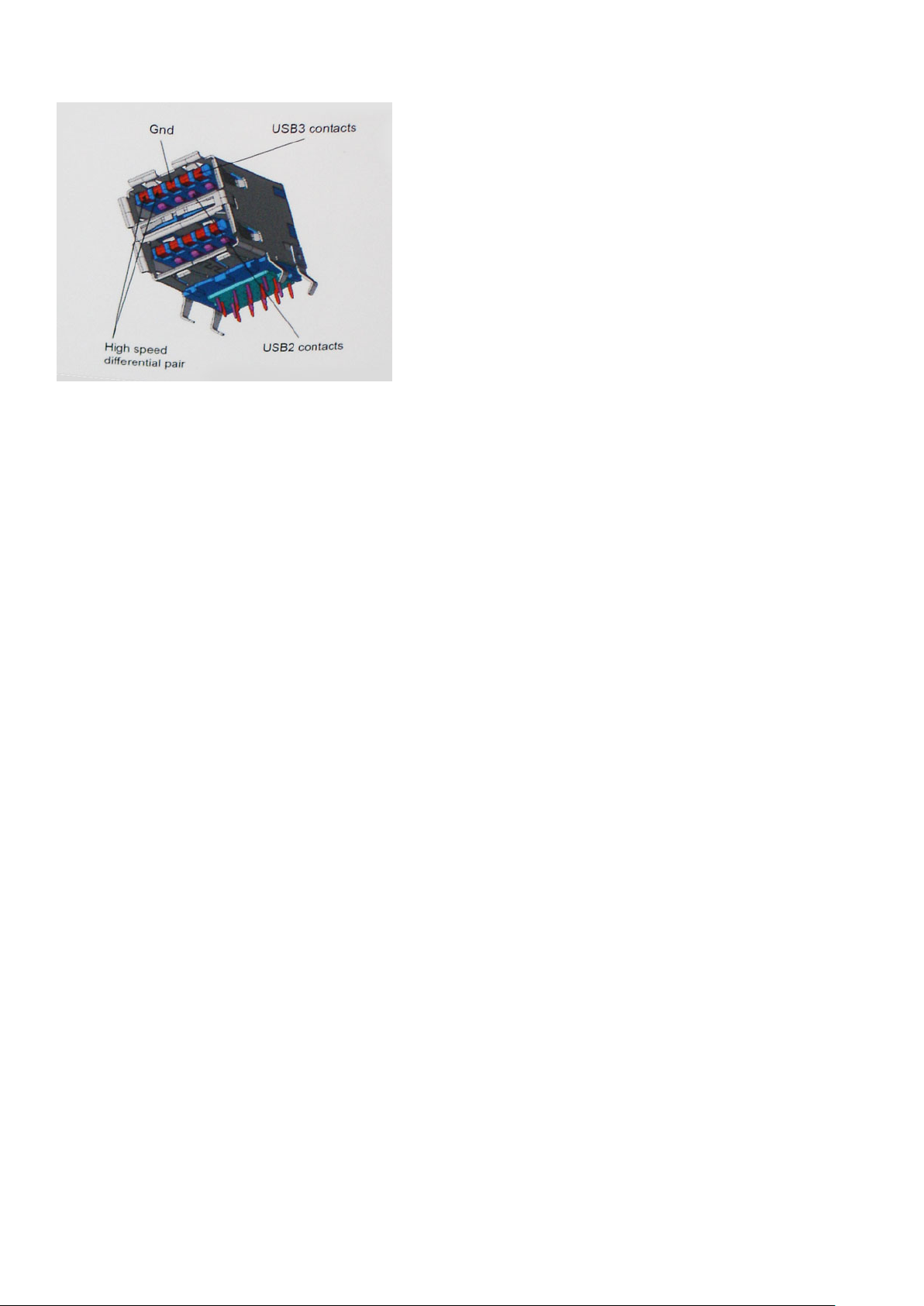
Σήμερα, με τα βίντεο υψηλής ευκρίνειας, τις συσκευές αποθήκευσης με χωρητικότητα terabyte και τις ψηφιακές φωτογραφικές
μηχανές πολλών megapixel, υπάρχουν όλο και μεγαλύτερες απαιτήσεις από τις μεταφορές δεδομένων, επομένως το USB 2.0 μπορεί
να μην είναι αρκετά γρήγορο. Επιπλέον, καμία σύνδεση USB 2.0 δεν θα μπορούσε ποτέ να πλησιάσει τη θεωρητική μέγιστη
διεκπεραιωτικότητα των 480 Mbps, καθώς στην πράξη οι μεταφορές δεδομένων γίνονται με ταχύτητα περίπου 320 Mbps (40 MB/s).
Αντίστοιχα, οι συνδέσεις USB 3.0 / USB 3.1 Gen 1 δεν θα επιτύχουν ποτέ την ταχύτητα των 4,8 Gbps. Στην πράξη, η μέγιστη ταχύτητα
θα είναι 400 MB/s με τις επιβαρύνσεις. Επομένως, το USB 3.0 / USB 3.1 Gen 1 είναι 10 φορές ταχύτερο από το USB 2.0.
Εφαρμογές
Το USB 3.0 / USB 3.1 Gen 1 ανοίγει νέους δρόμους και παρέχει περισσότερες δυνατότητες στις συσκευές για να προσφέρουν μια
καλύτερη συνολική εμπειρία. Ενώ ως τώρα το USB βίντεο ήταν μόλις ανεκτό (όσον αφορά τη μέγιστη ανάλυση, το χρόνο
καθυστέρησης και τη συμπίεση βίντεο), μπορούμε εύκολα να φανταστούμε ότι με 5πλάσιο έως 10πλάσιο διαθέσιμο εύρος ζώνης οι
λύσεις USB βίντεο θα λειτουργούν πολύ καλύτερα. Το DVI μονής σύνδεσης απαιτεί διεκπεραιωτικότητα σχεδόν 2 Gbps. Ενώ τα
480 Mbps ήταν περιοριστικά, τα 5 Gbps επαρκούν και με το παραπάνω. Καθώς υπόσχεται ταχύτητα 4,8 Gbps, το νέο πρότυπο θα βρει
εφαρμογή σε ορισμένα προϊόντα που δεν χρησιμοποιούσαν το USB ως τώρα, όπως εξωτερικά συστήματα αποθήκευσης RAID.
Παρακάτω παρατίθενται ορισμένα από τα διαθέσιμα προϊόντα με SuperSpeed USB 3.0 / USB 3.1 Gen 1:
• Εξωτερικοί σκληροί δίσκοι για επιτραπέζιους υπολογιστές USB 3.0 / USB 3.1 Gen 1
• Φορητοί σκληροί δίσκοι USB 3.0 / USB 3.1 Gen 1
• Σταθμοί σύνδεσης και προσαρμογείς USB 3.0 / USB 3.1 Gen 1
• Μονάδες flash και συσκευές ανάγνωσης USB 3.0 / USB 3.1 Gen 1
• Μονάδες δίσκου στερεάς κατάστασης USB 3.0 / USB 3.1 Gen 1
• RAID USB 3.0 / USB 3.1 Gen 1
• Μονάδες οπτικού δίσκου για πολυμέσα
• Συσκευές πολυμέσων
• Δικτύωση
• Κάρτες προσαρμογέων και διανομείς USB 3.0 / USB 3.1 Gen 1
Συμβατότητα
Τα καλά νέα είναι ότι το USB 3.0 / USB 3.1 Gen 1 έχει σχεδιαστεί προσεκτικά από την αρχή για να συνυπάρχει αρμονικά με το USB
2.0. Πρώτα απ' όλα, ενώ το USB 3.0 / USB 3.1 Gen 1 καθορίζει νέες φυσικές συνδέσεις, άρα και νέα καλώδια, για να εκμεταλλευτεί τη
δυνατότητα μεγαλύτερης ταχύτητας του νέου πρωτοκόλλου, η ίδια η υποδοχή εξακολουθεί να έχει το ίδιο ορθογώνιο σχήμα, με τις
τέσσερις επαφές USB 2.0 στην ίδια ακριβώς θέση. Τα καλώδια USB 3.0 / USB 3.1 Gen 1 έχουν πέντε νέες συνδέσεις για τη μεταφορά
δεδομένων λήψης και μετάδοσης ανεξάρτητα και έρχονται σε επαφή μόνο όταν συνδέονται σε μια κατάλληλη σύνδεση SuperSpeed
USB.
Τα Windows 8/10 θα προσφέρουν εγγενή υποστήριξη για ελεγκτές USB 3.1 Gen 1. Αντιθέτως, οι παλαιότερες εκδόσεις των Windows
εξακολουθούν να απαιτούν ξεχωριστά προγράμματα οδήγησης για ελεγκτές USB 3.0 / USB 3.1 Gen 1.
12
Τεχνολογία και εξαρτήματα
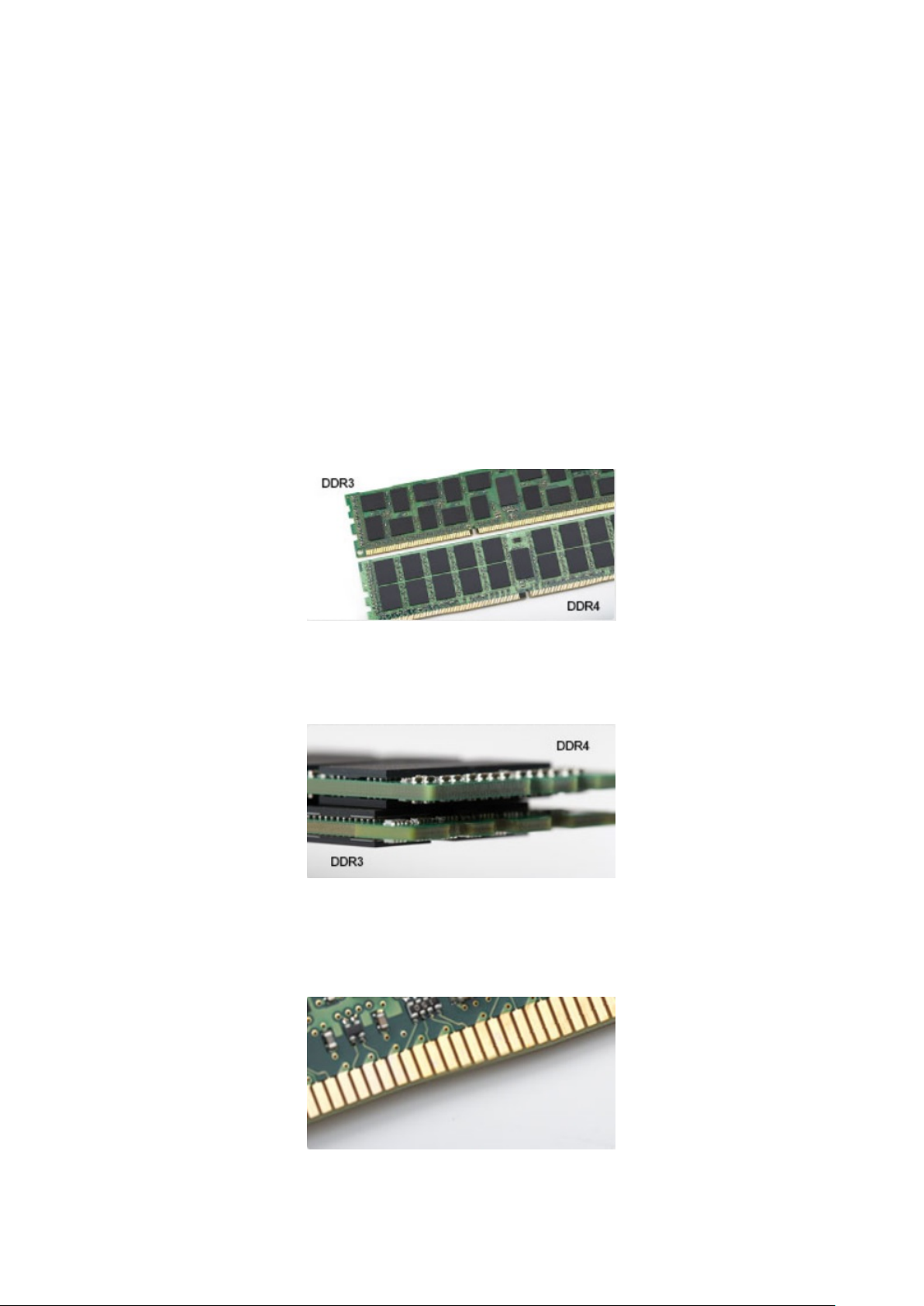
DDR4
Η μνήμη DDR4 (Double Data Rate 4ης γενιάς) είναι ο διάδοχος υψηλότερης ταχύτητας των τεχνολογιών DDR2 και DDR3 και επιτρέπει
χωρητικότητα έως 512 GB, συγκριτικά με τη μέγιστη χωρητικότητα 128 GB ανά DIMM της DDR3. Η σύγχρονη δυναμική μνήμη
τυχαίας προσπέλασης DDR4 έχει την κύρια εγκοπή σε διαφορετικό σημείο από την SDRAM και την DDR, για να αποτρέπεται η
τοποθέτηση λάθος τύπου μνήμης στο σύστημα από το χρήστη.
Η DDR4 χρειάζεται μόλις 1,2 volt, 20% λιγότερη ηλεκτρική ισχύ από την DDR3, που απαιτεί 1,5 volt για τη λειτουργία της. Η DDR4
υποστηρίζει επίσης μια νέα λειτουργία πλήρους απενεργοποίησης που επιτρέπει στην κεντρική συσκευή να τεθεί σε αναμονή χωρίς
να χρειάζεται ανανέωση μνήμης. Η λειτουργία πλήρους απενεργοποίησης αναμένεται να μειώσει την κατανάλωση ενέργειας στην
κατάσταση αναμονής κατά 40 έως 50 τοις εκατό.
Λεπτομέρειες της DDR4
Υπάρχουν μικρές διαφορές μεταξύ των μονάδων μνήμης DDR3 και DDR4, οι οποίες περιγράφονται παρακάτω.
Διαφορά κύριας εγκοπής
Η κύρια εγκοπή σε μια μονάδα DDR4 βρίσκεται σε διαφορετική θέση από την κύρια εγκοπή σε μια μονάδα DDR3. Και οι δύο εγκοπές
βρίσκονται στο άκρο εισαγωγής, όμως η θέση της εγκοπής στην DDR4 είναι ελαφρά διαφορετική, για να αποτρέπεται η τοποθέτηση
της μονάδας σε μια ασύμβατη πλακέτα ή πλατφόρμα.
Αριθμός 1. Διαφορά εγκοπής
Αυξημένο πάχος
Οι μονάδες DDR4 έχουν ελαφρώς μεγαλύτερο πάχος από τις DDR3, για να χωρούν περισσότερα στρώματα σήματος.
Αριθμός 2. Διαφορά πάχους
Καμπυλωμένο άκρο
Οι μονάδες DDR4 διαθέτουν καμπυλωμένο άκρο για ευκολότερη τοποθέτηση και μικρότερη καταπόνηση στο PCB κατά την
τοποθέτηση της μνήμης.
Αριθμός 3. Καμπυλωμένο άκρο
Τεχνολογία
και εξαρτήματα 13
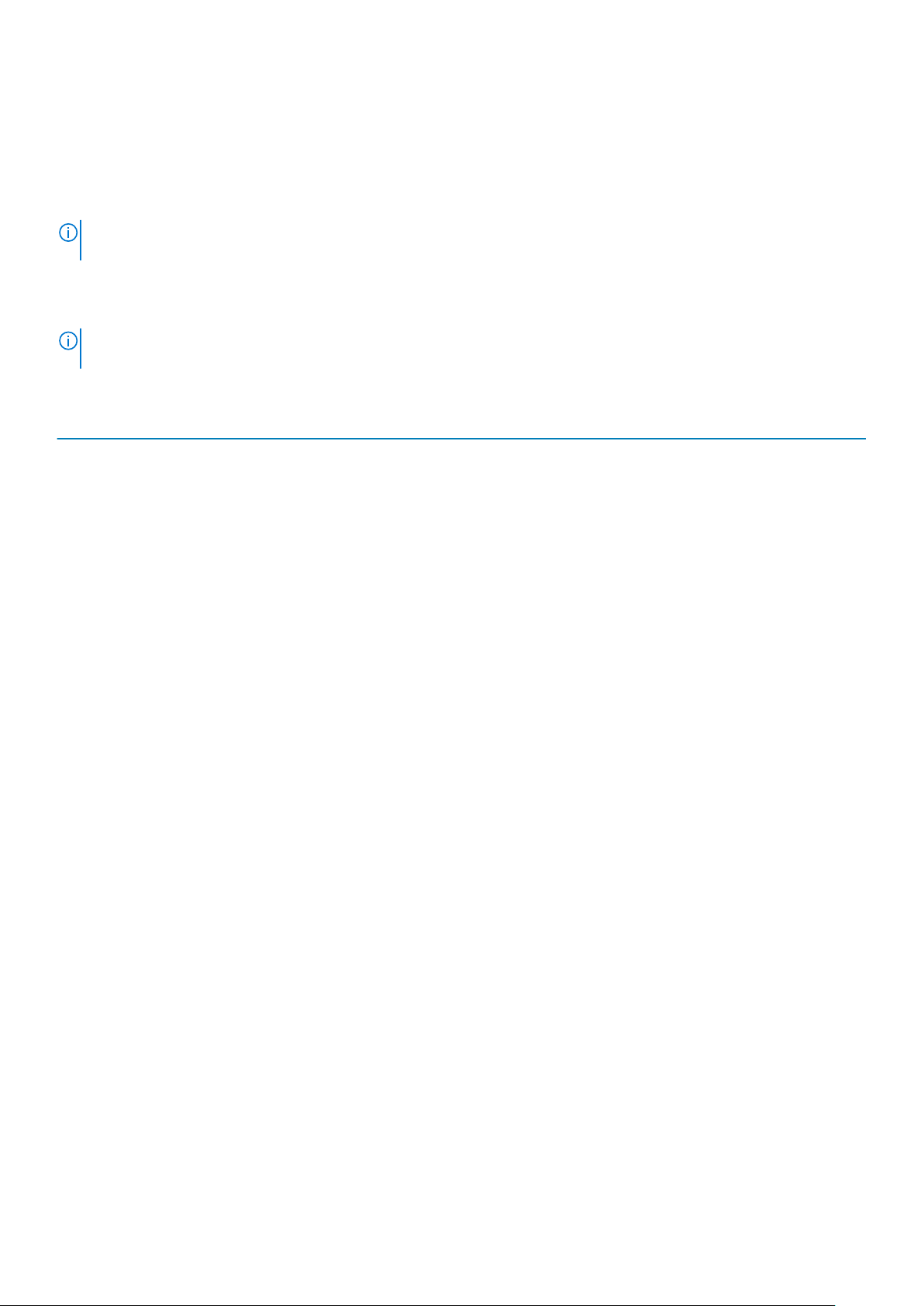
Σφάλματα μνήμης
Τα σφάλματα μνήμης στο σύστημα εμφανίζουν τον νέο κωδικό αποτυχίας ON-FLASH-FLASH ή ON-FLASH-ON. Αν αποτύχει
συνολικά η μνήμη, η οθόνη LCD δεν ενεργοποιείται. Αντιμετωπίστε μια πιθανή αποτυχία μνήμης δοκιμάζοντας μονάδες μνήμης που
γνωρίζετε ότι λειτουργούν σωστά στις υποδοχές μνήμης που βρίσκονται στο κάτω μέρος του συστήματος ή κάτω από το
πληκτρολόγιο, όπως σε ορισμένα φορητά συστήματα.
ΣΗΜΕΙΩΣΗ: Η μνήμη DDR4 είναι ενσωματωμένη στην πλακέτα και δεν είναι αντικαθιστώμενη μονάδα DIMM όπως
υποδεικνύεται και αναφέρεται.
Επεξεργαστής
ΣΗΜΕΙΩΣΗ: Οι αριθμοί επεξεργαστών δεν αποτελούν μέτρο απόδοσης. Η διαθεσιμότητα του επεξεργαστή αλλάζει και
μπορεί να διαφέρει ανά περιοχή/χώρα.
Πίνακας 2. Προδιαγραφές επεξεργαστή
Τύπος Κάρτα γραφικών UMA
Επεξεργαστής Intel Xeon E E-2288G (8 πυρήνες, 3,7 GHz, κρυφή
μνήμη (cache) 16 MB)
Επεξεργαστής Intel Xeon E E-2286G (6 πυρήνες, 4,0 GHz, κρυφή
μνήμη (cache) 12 MB)
Επεξεργαστής Intel Xeon E E-2278G (8 πυρήνες, 3,4 GHz, κρυφή
μνήμη (cache) 16 MB)
Επεξεργαστής Intel Xeon E E-2276G (6 πυρήνες, 3,8 GHz, κρυφή
μνήμη (cache) 12 MB)
Επεξεργαστής Intel Xeon E E-2246G (6 πυρήνες, 3,6 GHz, κρυφή
μνήμη (cache) 12 MB)
Επεξεργαστής Intel Xeon E E-2236 (6 πυρήνες, 3,4 GHz, κρυφή
μνήμη (cache) 12 MB)
Επεξεργαστής Intel Xeon E E-2226G (6 πυρήνες, 3,4 GHz, κρυφή
μνήμη (cache) 12 MB)
Επεξεργαστής Intel Xeon E E-2224G (4 πυρήνες, 3,5 GHz, κρυφή
μνήμη (cache) 8 MB)
Επεξεργαστής Intel Xeon E E-2224 (4 πυρήνες, 3,4 GHz, κρυφή
μνήμη (cache) 8 MB)
Ενσωματωμένη Intel UHD P630
Ενσωματωμένη Intel UHD P630
Ενσωματωμένη Intel UHD P630
Ενσωματωμένη Intel UHD P630
Ενσωματωμένη Intel UHD P630
Δεν υποστηρίζεται
Ενσωματωμένη Intel UHD P630
Ενσωματωμένη Intel UHD P630
Δεν υποστηρίζεται
Επεξεργαστής Intel Xeon E E-2186G (6 πυρήνες, υπερνημάτωση,
3,8 GHz, 4,7 GHz Turbo, κρυφή μνήμη (cache) 8 MB)
Επεξεργαστής Intel Xeon E E-2176G (6 πυρήνες, υπερνημάτωση,
3,7 GHz, 4,7 GHz Turbo, κρυφή μνήμη (cache) 8 MB)
Επεξεργαστής Intel Xeon E E-2174G (4 πυρήνες, υπερνημάτωση,
3,8 GHz, 4,7 GHz Turbo, κρυφή μνήμη (cache) 8 MB)
Επεξεργαστής Intel Xeon E E-2146G (6 πυρήνες, υπερνημάτωση,
3,5 GHz, 4,5 GHz Turbo, κρυφή μνήμη (cache) 8 MB)
Επεξεργαστής Intel Xeon E E-2136 (6 πυρήνες, υπερνημάτωση,
3,3 GHz, 4,5 GHz Turbo, κρυφή μνήμη (cache) 8 MB)
14 Τεχνολογία και εξαρτήματα
Ενσωματωμένη Intel UHD P630
Ενσωματωμένη Intel UHD P630
Ενσωματωμένη Intel UHD P630
Ενσωματωμένη Intel UHD P630
Δεν υποστηρίζεται
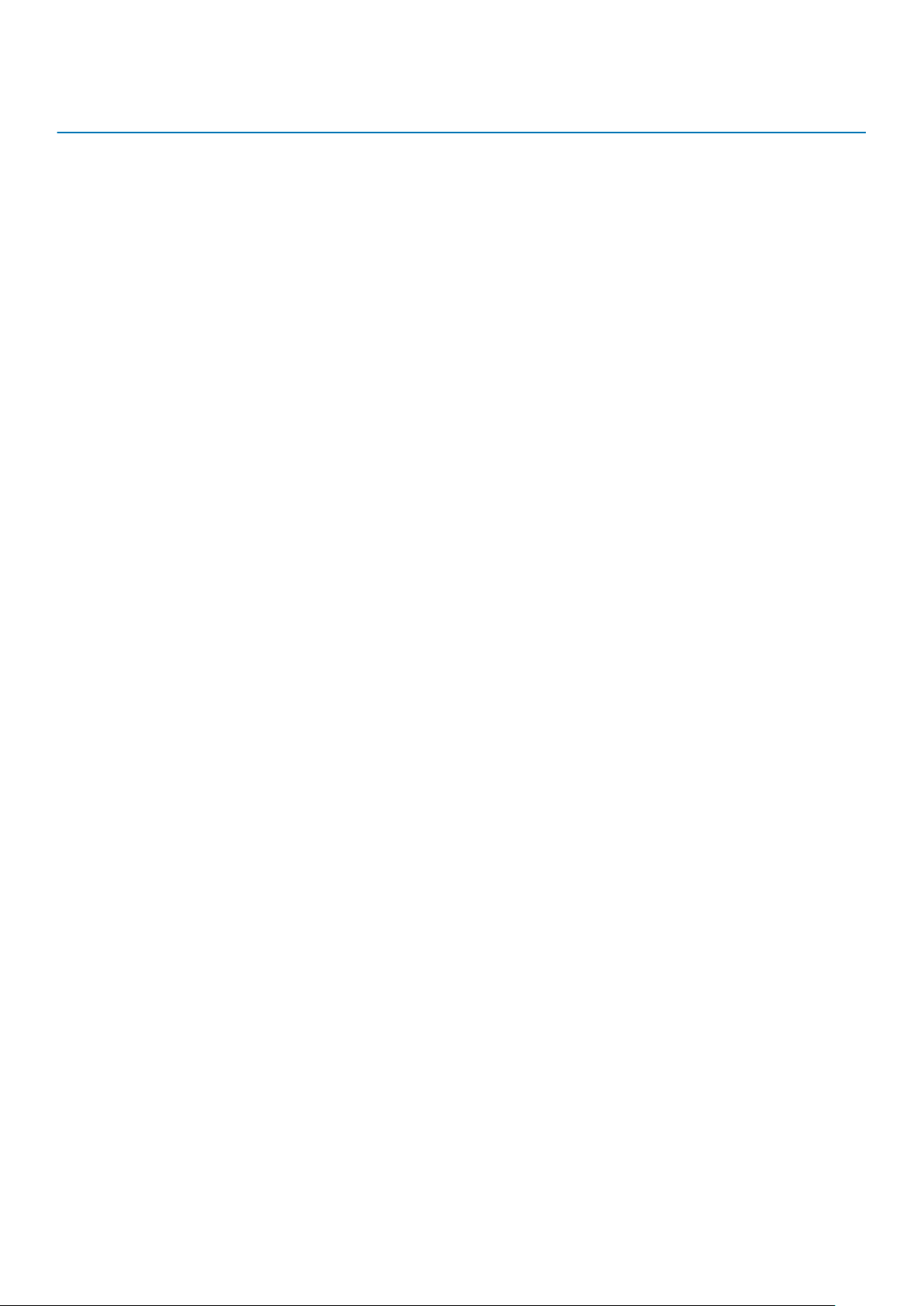
Τύπος Κάρτα γραφικών UMA
Επεξεργαστής Intel Xeon E E-2134 (4 πυρήνες, υπερνημάτωση,
3,5 GHz, 4,5 GHz Turbo, κρυφή μνήμη (cache) 8 MB)
Επεξεργαστής Intel Xeon E E-2124G (4 πυρήνες, 3,4 GHz,
4,5 GHz Turbo, κρυφή μνήμη (cache) 8 MB)
Επεξεργαστής Intel Xeon E E-2124 (4 πυρήνες, 3,4 GHz, 4,5 GHz
Turbo, κρυφή μνήμη (cache) 8 MB)
Επεξεργαστής Intel Core i3-8100 (4 πυρήνες, 3,6 GHz, κρυφή
μνήμη (cache) 6 MB)
Επεξεργαστής Intel Core i5-8500 (6 πυρήνες, 3,0 GHz έως
4,1 GHz Turbo, κρυφή μνήμη (cache) 9 MB)
Επεξεργαστής Intel Core i5-8600 (6 πυρήνες, 3,1 GHz έως
4,3 GHz Turbo, κρυφή μνήμη (cache) 9 MB)
Επεξεργαστής Intel Core i5-8600K (6 πυρήνες, 3,6 GHz έως
4,3 GHz Turbo, κρυφή μνήμη (cache) 9 MB)
Επεξεργαστής Intel Core i7-8700 (6 πυρήνες, 3,2 GHz έως
4,6 GHz Turbo, κρυφή μνήμη (cache) 12 MB)
Επεξεργαστής Intel Core i7-8700K (6 πυρήνες, 3,7 GHz έως
4,7 GHz Turbo, κρυφή μνήμη (cache) 12 MB)
Δεν υποστηρίζεται
Ενσωματωμένη Intel UHD P630
Δεν υποστηρίζεται
Ενσωματωμένη Intel UHD 630
Ενσωματωμένη Intel UHD 630
Ενσωματωμένη Intel UHD 630
Ενσωματωμένη Intel UHD 630
Ενσωματωμένη Intel UHD 630
Ενσωματωμένη Intel UHD 630
Επεξεργαστής Intel Core i3-9100 (4 πυρήνες, 3,6 GHz, κρυφή
μνήμη (cache) 6 MB)
Επεξεργαστής Intel Core i5-9400 (8 πυρήνες, 2,9 GHz, κρυφή
μνήμη (cache) 9 MB)
Επεξεργαστής Intel Core i5-9500 (6 πυρήνες, 3,0 GHz, κρυφή
μνήμη (cache) 9 MB)
Επεξεργαστής Intel Core i5-9600 (6 πυρήνες, 3,1 GHz, κρυφή
μνήμη (cache) 9 MB)
Επεξεργαστής Intel Core i7-9700 (8 πυρήνες, 3,0 GHz, κρυφή
μνήμη (cache) 12 MB)
Επεξεργαστής Intel Core i7-9700K (8 πυρήνες, 3,6 GHz, κρυφή
μνήμη (cache) 12 MB)
Επεξεργαστής Intel Core i9-9900 (8 πυρήνες, 3,1 GHz, κρυφή
μνήμη (cache) 16 MB)
Επεξεργαστής Intel Core i9-9900K (8 πυρήνες, 3,6 GHz, κρυφή
μνήμη (cache) 16 MB)
Ενσωματωμένη Intel UHD 630
Ενσωματωμένη Intel UHD 630
Ενσωματωμένη Intel UHD 630
Ενσωματωμένη Intel UHD 630
Ενσωματωμένη Intel UHD 630
Ενσωματωμένη Intel UHD 630
Ενσωματωμένη Intel UHD 630
Ενσωματωμένη Intel UHD 630
Τεχνολογία και εξαρτήματα 15

Αφαίρεση και εγκατάσταση εξαρτημάτων
Συνιστώμενα εργαλεία
Για τις διαδικασίες που παρατίθενται στο έγγραφο απαιτούνται τα εξής εργαλεία:
• Σταυροκατσάβιδο #1
• Σταυροκατσάβιδο #2
• Καρυδάκι 5,5 χιλιοστών
• Πλαστική σφήνα
Λίστα μεγεθών βιδών
Πίνακας 3. Λίστα μεγεθών βιδών
4
Στοιχείο
Πλακέτα συστήματος 9
Ανυψωτήρας 1 4
Ανυψωτήρας 2 2
Μπροστινή πλακέτα εισόδου/
εξόδου
Υποδοχή κάρτας μονάδας
SSD M.2 PCIe
BKT αρ. σφιγκτήρα 3
BKT δεξ. σφιγκτήρα 3
PDB 3
Θήκη ανεμιστήρα CPU 2
αρ. 6,32x6 M3x4 M2x3,5 αρ. 6,32x5
3
2
16 Αφαίρεση και εγκατάσταση εξαρτημάτων
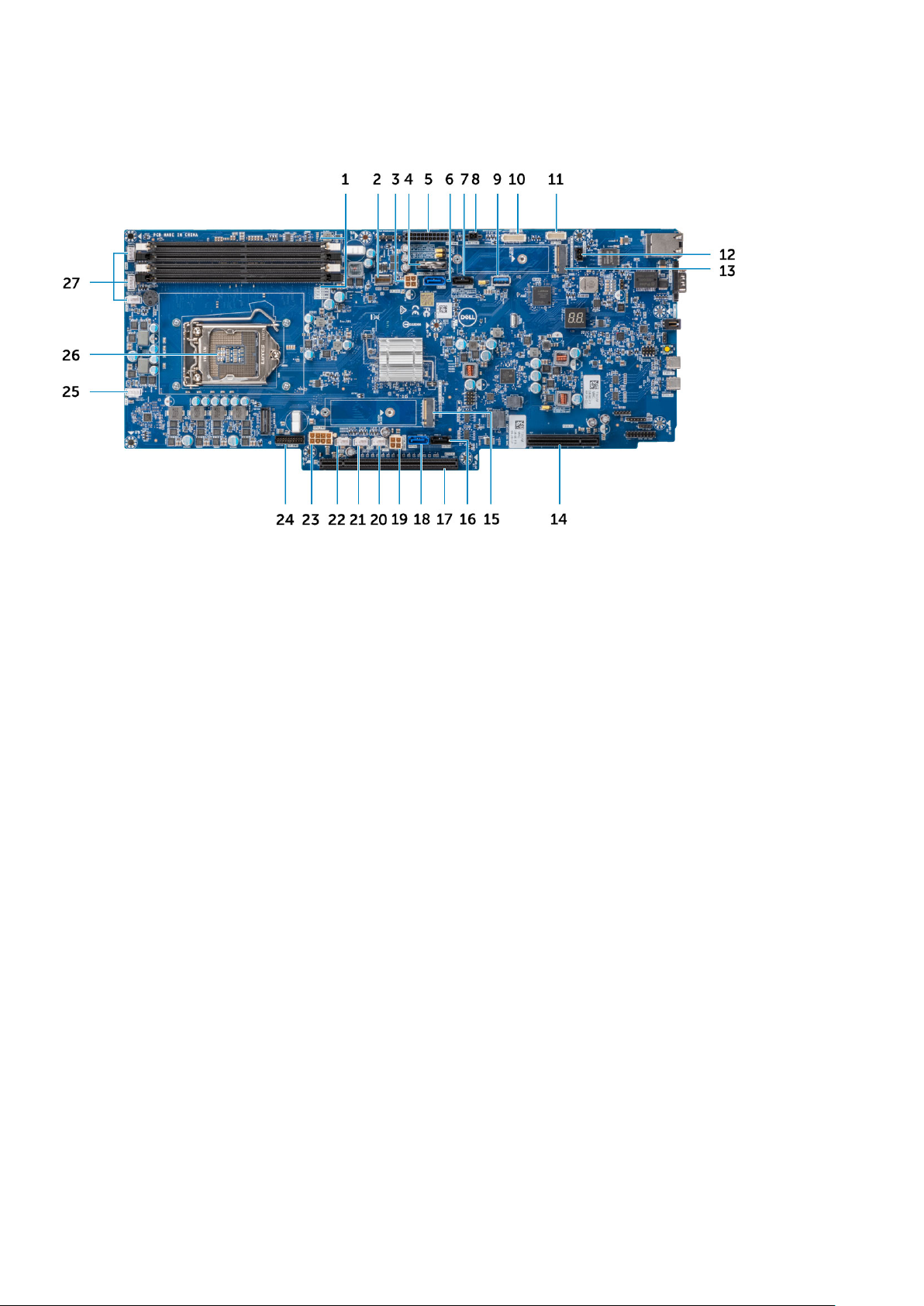
Διάταξη πλακέτας συστήματος
1. Υποδοχές μνήμης 2. HSD μπροστινού πλαισίου
3. Αριστερός σύνδεσμος τροφοδοσίας SATA 4. Μπαταρία σε σχήμα νομίσματος
5. Σύνδεσμος τροφοδοσίας πλακέτας διανομής ισχύος 6. σύνδεσμος SATA 0
7. σύνδεσμος SATA 1 8. Σύνδεσμος τροφοδοσίας 1
9. USB Type-A 3.1 Gen1 10. Σύνδεσμος πλακέτας διανομής ισχύος
11. Σύνδεσμος μπροστινού πλαισίου 12. Σύνδεσμος διακόπτη παραβίασης
13. Σύνδεσμος M.2 PCIe (SSD0) 14. Υποδοχή PCIe
15. Σύνδεσμος M.2 PCIe (SSD1) 16. σύνδεσμος SATA 3
17. Υποδοχή PCIe 18. σύνδεσμος SATA 2
19. Δεξιός σύνδεσμος τροφοδοσίας SATA 2 20. Σύνδεσμος τροφοδοσίας ανεμιστήρα 7
21. Σύνδεσμος τροφοδοσίας ανεμιστήρα 8 22. Σύνδεσμος τροφοδοσίας ανεμιστήρα 9
23. Σύνδεσμος τροφοδοσίας GPU 24. Σύνδεσμος τροφοδοσίας μπροστινού πλαισίου
25. Σύνδεσμος τροφοδοσίας ανεμιστήρα 6 26. Επεξεργαστής
27. Σύνδεσμος τροφοδοσίας ανεμιστήρα 5/4/3
Αποσυναρμολόγηση και επανασυναρμολόγηση
Μπροστινή πρόσοψη
Αφαίρεση της μπροστινής πρόσοψης
1. Ακολουθήστε τη διαδικασία που παρατίθεται στην ενότητα Πριν από την εκτέλεση εργασιών στο εσωτερικό του υπολογιστή σας.
2. Για να ξεκλειδώσετε την μπροστινή πρόσοψη
a) Τοποθετήστε το κλειδί της πρόσοψης [1] και στρέψτε το κλειδί προς τα δεξιά, για να ξεκλειδώσετε την πρόσοψη [2].
Αφαίρεση
και εγκατάσταση εξαρτημάτων 17

3. Για να αφαιρέσετε την μπροστινή πρόσοψη
a) Πατήστε το κουμπί αποδέσμευσης [1] και τραβήξτε το αριστερό άκρο της πρόσοψης [2].
18
Αφαίρεση και εγκατάσταση εξαρτημάτων

b) Σύρετε την πρόσοψη προς τα αριστερά και αφαιρέστε την από το σύστημα.
Αφαίρεση
και εγκατάσταση εξαρτημάτων 19

Εγκατάσταση της μπροστινής πρόσοψης
1. Ευθυγραμμίστε την πρόσοψη και τοποθετήστε το δεξί άκρο της στο σύστημα.
2. Πατήστε το κουμπί αποδέσμευσης και τοποθετήστε το αριστερό άκρο της πρόσοψης στο σύστημα.
20
Αφαίρεση και εγκατάσταση εξαρτημάτων

3. Κλειδώστε την πρόσοψη με το κλειδί.
Αφαίρεση
και εγκατάσταση εξαρτημάτων 21

Φίλτρο σκόνης
Αφαίρεση του φίλτρου σκόνης
1. Ακολουθήστε τη διαδικασία που παρατίθεται στην ενότητα Πριν από την εκτέλεση εργασιών στο εσωτερικό του υπολογιστή σας.
2. Αφαιρέστε τα εξής εξαρτήματα:
a) Μπροστινή πρόσοψη
3. Για να αφαιρέσετε το φίλτρο σκόνης:
a) Τραβήξτε το αριστερό άκρο του φίλτρου σκόνης.
22
Αφαίρεση και εγκατάσταση εξαρτημάτων

b) Ξεκλειδώστε το φίλτρο σκόνης, σύρετέ το προς τα αριστερά και αφαιρέστε το από το σύστημα.
Εγκατάσταση του φίλτρου σκόνης
1. Ευθυγραμμίστε το φίλτρο σκόνης και τοποθετήστε το δεξί άκρο του στο σύστημα.
ΩΣΗ: Αυτά τα βήματα αφορούν συστήματα που αγοράστηκαν χωρίς φίλτρο σκόνης και μπροστινή
ΣΗΜΕΙ
πρόσοψη.
Αφαίρεση και εγκατάσταση εξαρτημάτων 23

2. Τοποθετήστε το αριστερό άκρο της πρόσοψης στο σύστημα.
3. Εγκαταστήστε τα εξής:
a) Μπροστινή πρόσοψη.
24
Αφαίρεση και εγκατάσταση εξαρτημάτων

Κάλυμμα συστήματος
Αφαίρεση του καλύμματος του συστήματος
1. Ακολουθήστε τη διαδικασία που παρατίθεται στην ενότητα Πριν από την εκτέλεση εργασιών στο εσωτερικό του υπολογιστή σας.
ΣΗΜΕΙΩΣΗ: Το σύστημα θα ενεργοποιήσει έναν ηχητικό συναγερμό για 4 δευτερόλεπτα και θα τερματίσει τη
λειτουργία του εάν το πάνω κάλυμμα αφαιρεθεί ενώ το σύστημα βρίσκεται σε λειτουργία. Το σύστημα δεν
ενεργοποιείται, αν έχει αφαιρεθεί το επάνω κάλυμμα.
2. Για να αφαιρέσετε το κάλυμμα:
a) Με ένα σταυρωτό κατσαβίδι, περιστρέψτε την κλειδαριά του μαντάλου για να την αποδεσμεύσετε [1].
b) Τραβήξτε το μάνταλο για να αποδεσμεύσετε το επάνω κάλυμμα [2].
c) Ανασηκώστε και αφαιρέστε το επάνω κάλυμμα [3].
Εγκατάσταση του καλύμματος του συστήματος
1. Ανασηκώστε τη γλωττίδα αποδέσμευσης, ευθυγραμμίστε τις γλωττίδες του επάνω καλύμματος με τις υποδοχές του
περιβλήματος συστήματος [1] και σύρετε το κάλυμμα μέσα στην υποδοχή.
ΣΗΜΕΙ
ΩΣΗ: Βεβαιωθείτε ότι όλα τα εσωτερικά καλώδια είναι δρομολογημένα σωστά και συνδεδεμένα πριν
ασφαλίσετε το επάνω κάλυμμα.
2. Το μάνταλο αποδέσμευσης ασφαλίζει αυτόματα το επάνω κάλυμμα στο σύστημα.
Αφαίρεση
και εγκατάσταση εξαρτημάτων 25

3. Με ένα σταυρωτό κατσαβίδι, στρέψτε την κλειδαριά του μάνταλου αποδέσμευσης προς τα δεξιά στη θέση κλειδώματος [3].
4. Ακολουθήστε τη διαδικασία που παρατίθεται στην ενότητα Μετά την εκτέλεση εργασιών στο εσωτερικό του υπολογιστή σας.
Διάταξη σφιγκτήρα
Αφαίρεση της αριστερής διάταξης σφιγκτήρα
1. Ακολουθήστε τη διαδικασία που παρατίθεται στην ενότητα Πριν από την εκτέλεση εργασιών στο εσωτερικό του υπολογιστή σας.
2. Για να αφαιρέσετε την αριστερή διάταξη σφιγκτήρα
a) Αφαιρέστε τις τρεις βίδες (M3x4) που συγκρατούν την αριστερή διάταξη σφιγκτήρα [1].
b) Σύρετε την αριστερή διάταξη σφιγκτήρα για να την αφαιρέσετε [2].
26
Αφαίρεση και εγκατάσταση εξαρτημάτων
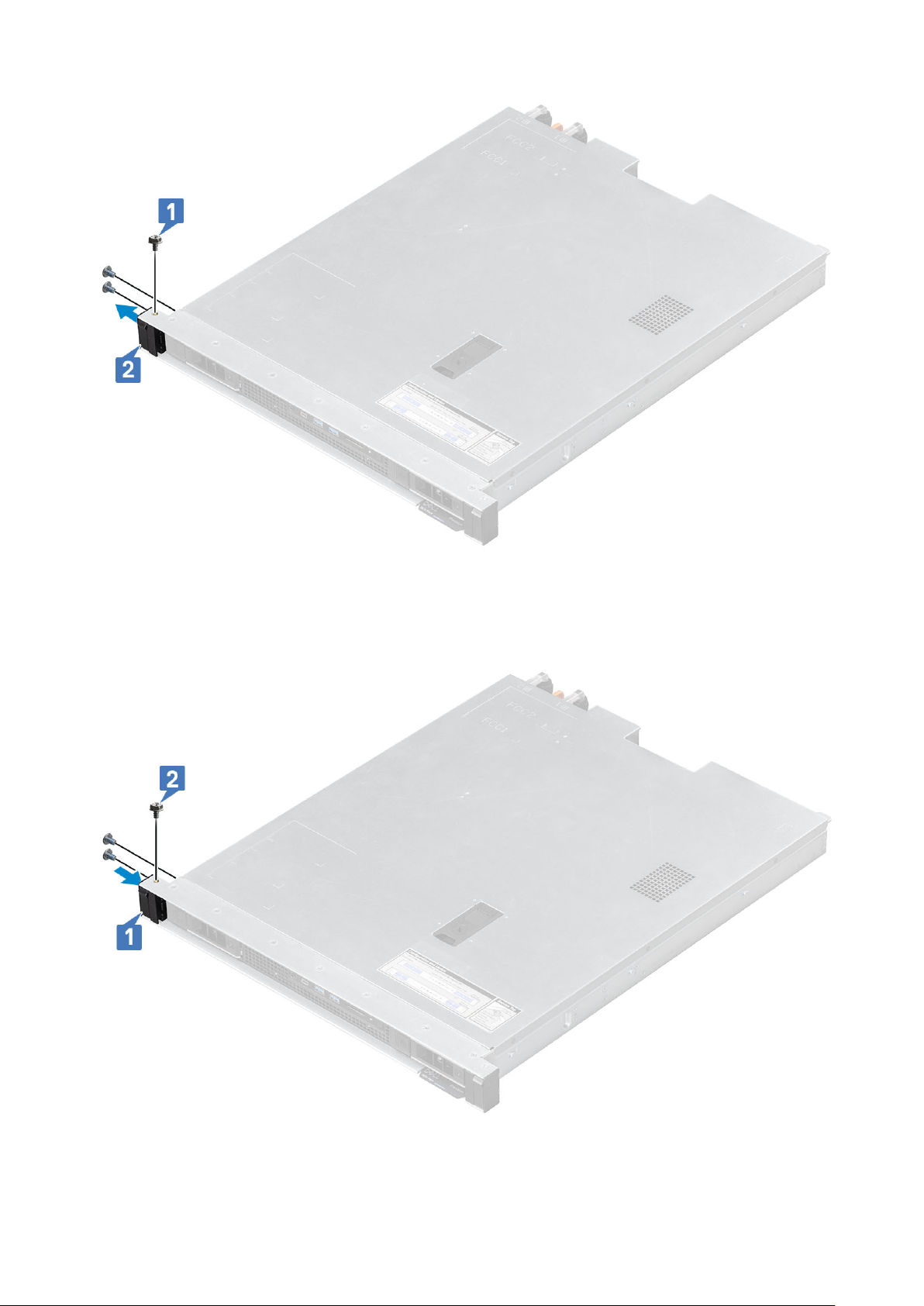
Εγκατάσταση αριστερής διάταξης σφιγκτήρα
1. Για να εγκαταστήσετε την αριστερή διάταξη σφιγκτήρα
a) Σύρετε τη μονάδα σφιγκτήρα μέσα στην υποδοχή [1].
b) Σφίξτε τις τρεις βίδες (M3x4) για να στερεώσετε τη μονάδα σφιγκτήρα στο περίβλημα του συστήματος [2].
2. Ακολουθήστε τη διαδικασία που παρατίθεται στην ενότητα Μετά την εκτέλεση εργασιών στο εσωτερικό του υπολογιστή σας.
Αφαίρεση
και εγκατάσταση εξαρτημάτων 27

Αφαίρεση της δεξιάς διάταξης σφιγκτήρα
1. Ακολουθήστε τη διαδικασία που παρατίθεται στην ενότητα Πριν από την εκτέλεση εργασιών στο εσωτερικό του υπολογιστή σας.
2. Για να αφαιρέσετε τη δεξιά διάταξη σφιγκτήρα
a) Αφαιρέστε τις τρεις βίδες (M3x4) που συγκρατούν τη δεξιά διάταξη σφιγκτήρα [1].
b) Σύρετε τη δεξιά διάταξη σφιγκτήρα για να την αφαιρέσετε [2].
Εγκατάσταση δεξιάς διάταξης σφιγκτήρα
1. Για να εγκαταστήσετε τη δεξιά διάταξη σφιγκτήρα
a) Σύρετε τη μονάδα σφιγκτήρα μέσα στην υποδοχή [1].
b) Σφίξτε τις τρεις βίδες (M3x4) για να στερεώσετε τη μονάδα σφιγκτήρα στο περίβλημα του συστήματος [2].
28
Αφαίρεση και εγκατάσταση εξαρτημάτων

2. Ακολουθήστε τη διαδικασία που παρατίθεται στην ενότητα Μετά την εκτέλεση εργασιών στο εσωτερικό του υπολογιστή σας.
Αεραγωγός
Αφαίρεση του αεραγωγού
1. Ακολουθήστε τη διαδικασία που παρατίθεται στην ενότητα Πριν από την εκτέλεση εργασιών στο εσωτερικό του υπολογιστή σας.
2. Αφαιρέστε το επάνω κάλυμμα.
3. Για να αφαιρέσετε τον αεραγωγό:
a) Αφαιρέστε το καλώδιο του μπροστινού πλαισίου.
Αφαίρεση
και εγκατάσταση εξαρτημάτων 29

4. Ανασηκώστε και αφαιρέστε τον αεραγωγό από την ψύκτρα.
Εγκατάσταση του αεραγωγού
1. Ευθυγραμμίστε τον αεραγωγό επάνω από την ψύκτρα, κρατώντας τον από το μπλε σημείο, και τοποθετήστε τον στην υποδοχή.
ΩΣΗ: Βεβαιωθείτε ότι κανένα καλώδιο δεν έχει παγιδευτεί κάτω από τις δύο πλευρές του αεραγωγού κατά
ΣΗΜΕΙ
την εγκατάσταση. Αν συμβεί αυτό, μπορεί να προκληθεί ζημιά στα καλώδια.
30 Αφαίρεση και εγκατάσταση εξαρτημάτων

2. Δρομολογήστε το καλώδιο του μπροστινού πλαισίου μέσα από τη διαδρομή καλωδίων του αεραγωγού.
3. Εγκαταστήστε το Επάνω κάλυμμα.
4. Ακολουθήστε τη διαδικασία που παρατίθεται στην ενότητα Μετά την εκτέλεση εργασιών στο εσωτερικό του υπολογιστή σας.
Αφαίρεση
και εγκατάσταση εξαρτημάτων 31

Μπαταρία σε σχήμα νομίσματος
Αφαίρεση της μπαταρίας σε σχήμα νομίσματος
1. Ακολουθήστε τη διαδικασία που παρατίθεται στην ενότητα Πριν από την εκτέλεση εργασιών στο εσωτερικό του υπολογιστή σας.
2. Αφαιρέστε το Επάνω κάλυμμα.
3. Για να αφαιρέσετε την μπαταρία σε σχήμα νομίσματος:
a) Χρησιμοποιήστε μια πλαστική σφήνα για να πιέσετε το μάνταλο αποδέσμευσης [1].
b) Αφαιρέστε τη μπαταρία σε σχήμα νομίσματος από το σύστημα [2].
Εγκατάσταση της μπαταρίας σε σχήμα νομίσματος
1. Τοποθετήστε την μπαταρία σε σχήμα νομίσματος μέσα στην υποδοχή της στην πλακέτα συστήματος [1].
2. Πιέστε την μπαταρία μέσα στην υποδοχή μέχρι να ασφαλίσει στη θέση της [2].
32
Αφαίρεση και εγκατάσταση εξαρτημάτων

3. Εγκαταστήστε το Επάνω κάλυμμα.
4. Ακολουθήστε τη διαδικασία που παρατίθεται στην ενότητα Μετά την εκτέλεση εργασιών στο εσωτερικό του υπολογιστή σας.
Διάταξη σκληρού δίσκου
Αφαίρεση της διάταξης του σκληρού δίσκου
ΣΗΜΕΙ
ΩΣΗ: Οι μπροστινές προσβάσιμες διατάξεις του σκληρού δίσκου δεν έχουν δυνατότητα σύνδεσης εν ώρα
λειτουργίας. Αν η διάταξη του σκληρού δίσκου αφαιρεθεί ενώ το σύστημα είναι ενεργοποιημένο, ενδέχεται να
προκύψει απώλεια δεδομένων και αποτυχία συστήματος.
ΣΗΜΕΙΩΣΗ: Η διάταξη σκληρού δίσκου ισχύει για μονάδες σκληρού δίσκου 2,5 ιντσών και 3,5 ιντσών. Σε ένα
σύστημα μπορεί να είναι εγκατεστημένος μόνο ένας τύπος σκληρού δίσκου. Δεν είναι δυνατή η εναλλαγή μεταξύ
σκληρού δίσκου 2,5 ιντσών και 3,5 ιντσών.
1. Ακολουθήστε τη διαδικασία που παρατίθεται στην ενότητα Πριν από την εκτέλεση εργασιών στο εσωτερικό του υπολογιστή σας.
2. Αφαιρέστε τα εξής εξαρτήματα:
a) Μπροστινή πρόσοψη
b) Φίλτρο σκόνης
3. Για να αφαιρέσετε το κενό σκληρού δίσκου σε περίπτωση αντικατάστασης με νέο σκληρό δίσκο.
a) Πιέστε τις γλωττίδες αποδέσμευσης στις πλευρές του κενού και αφαιρέστε συρτά το κενό σκληρού δίσκου από την υποδοχή
σκληρού δίσκου.
Αφαίρεση
και εγκατάσταση εξαρτημάτων 33

4. Για να αφαιρέσετε τη διάταξη του σκληρού δίσκου:
a) Πατήστε το κουμπί αποδέσμευσης στη βάση στήριξης διάταξης σκληρού δίσκου [1] για να ανοίξετε το μάνταλο
αποδέσμευσης [2].
b) Τραβήξτε τη διάταξη του σκληρού δίσκου και απομακρύνετέ την από το σύστημα [3].
5. Για να αφαιρέσετε τον σκληρό δίσκο από τη βάση στήριξης της διάταξης:
a) Με ένα σταυρωτό κατσαβίδι, αφαιρέστε τις βίδες από τις πλευρικές ράγες της βάσης στήριξης μονάδας δίσκου [1].
b) Ανασηκώστε τον σκληρό δίσκο και αφαιρέστε τον από τη βάση στήριξής του [2].
34
Αφαίρεση και εγκατάσταση εξαρτημάτων

Εγκατάσταση της διάταξης του σκληρού δίσκου
1. Για να εγκαταστήσετε τον σκληρό δίσκο στη βάση στήριξης της διάταξης:
a) Ευθυγραμμίστε τον σκληρό δίσκο στο εσωτερικό της βάσης στήριξης μονάδας δίσκου [1].
b) Στερεώστε τον σκληρό δίσκο στη βάση στήριξης μονάδας δίσκου χρησιμοποιώντας τις βίδες [2].
Αφαίρεση
και εγκατάσταση εξαρτημάτων 35

2. Για να εγκαταστήσετε τον σκληρό δίσκο:
a) Εισαγάγετε τη διάταξη του σκληρού δίσκου στην υποδοχή σκληρού δίσκου [1].
b) Σπρώξτε το μάνταλο αποδέσμευσης ώστε να επιστρέψει στην κλειστή θέση για να στερεώσετε τον σκληρό δίσκο στην
υποδοχή [2].
36
Αφαίρεση και εγκατάσταση εξαρτημάτων

ΣΗΜΕΙΩΣΗ: Βεβαιωθείτε ότι το μάνταλο αποδέσμευσης [2] είναι ανοικτό ενώ εισάγετε ξανά τον σκληρό δίσκο
στην υποδοχή.
3. Για να εγκαταστήσετε το κενό σκληρού δίσκου αν η υποδοχή δεν είναι κατειλημμένη από σκληρό δίσκο:
a) Εισαγάγετε το κενό σκληρού δίσκου στο εσωτερικό της υποδοχής σκληρού δίσκου και σύρετέ τον προς τα μέσα.
4. Εγκαταστήστε τα εξής:
a) Φίλτρο σκόνης
b) Μπροστινή πρόσοψη
5. Ακολουθήστε τη διαδικασία που παρατίθεται στην ενότητα Μετά την εκτέλεση εργασιών στο εσωτερικό του υπολογιστή σας.
ΣΗΜΕΙ
ΩΣΗ: Όλες οι υποδοχές σκληρού δίσκου θα πρέπει να συμπληρώνονται με μια διάταξη σκληρού δίσκου ή
ένα κενό σκληρού δίσκου ώστε να εξασφαλιστεί η κατάλληλη ψύξη συστήματος και η κυκλοφορία αέρα.
Backplane σκληρών δίσκων
Backplane σκληρού δίσκου 3,5 ιντσών
Backplane σκληρού δίσκου 2,5 ιντσών
Αφαίρεση αριστερού backplane σκληρού δίσκου
1. Ακολουθήστε τη διαδικασία που παρατίθεται στην ενότητα Πριν από την εκτέλεση εργασιών στο εσωτερικό του υπολογιστή σας.
2. Αφαιρέστε τα εξής εξαρτήματα:
a) Μπροστινή πρόσοψη
b) Φίλτρο σκόνης
c) Επάνω κάλυμμα
d) Αεραγωγός
e) Σκληροί δίσκοι
3. Για να αφαιρέσετε το αριστερό backplane σκληρού δίσκου:
a) Αποσυνδέστε το καλώδιο της υποδοχής SATA 0, το καλώδιο της υποδοχής SATA 1 και το καλώδιο τροφοδοσίας SATA [1].
b) Αφαιρέστε τα καλώδια από τα κλιπ συγκράτησης καλωδίων που παρέχονται [2].
Αφαίρεση
και εγκατάσταση εξαρτημάτων 37

a) Χαλαρώστε τις δύο μη αποσπώμενες βίδες [1] και ανασηκώστε το backplane της μονάδας HDD για να το αφαιρέσετε από το
περίβλημα συστήματος [2].
38
Αφαίρεση και εγκατάσταση εξαρτημάτων

Εγκατάσταση του backplane σκληρού δίσκου 2,5 ιντσών
1. Ευθυγραμμίστε και τοποθετήστε το backplane σκληρού δίσκου μέσα στην υποδοχή που βρίσκεται επάνω στη θήκη σκληρού
δίσκου [1].
2. Βιδώστε τις μη αποσπώμενες βίδες για να στερεώσετε το backplane στη θήκη σκληρού δίσκου [2].
Αφαίρεση
και εγκατάσταση εξαρτημάτων 39

3. Επαναδρομολογήστε το καλώδιο τροφοδοσίας SATA και τα καλώδια υποδοχών SATA μέσα από το κλιπ συγκράτησης καλωδίων
[1].
4. Συνδέστε το καλώδιο τροφοδοσίας SATA, το καλώδιο υποδοχής SATA 0 και το καλώδιο υποδοχής SATA 1 [2].
ΣΗΜΕΙ
ΩΣΗ: Το μπλε καλώδιο σήματος SATA συνδέεται στην μπλε υποδοχή στην πλακέτα συστήματος. Το μαύρο
καλώδιο σήματος SATA συνδέεται στη μαύρη υποδοχή στην πλακέτα συστήματος.
40 Αφαίρεση και εγκατάσταση εξαρτημάτων

5. Εγκαταστήστε τα εξής:
a) Σκληροί δίσκοι
b) Αεραγωγός
c) Επάνω κάλυμμα
d) Φίλτρο σκόνης
e) Μπροστινή πρόσοψη
6. Ακολουθήστε τη διαδικασία που παρατίθεται στην ενότητα Μετά την εκτέλεση εργασιών στο εσωτερικό του υπολογιστή σας.
Μονάδα μνήμης
Αφαίρεση μονάδας μνήμης
1. Ακολουθήστε τη διαδικασία που παρατίθεται στην ενότητα Πριν από την εκτέλεση εργασιών στο εσωτερικό του υπολογιστή σας.
ΣΗΜΕΙ
ΩΣΗ: Μετά τον τερματισμό λειτουργίας του συστήματος, αφήστε τις μονάδες μνήμης να κρυώσουν. Πιάστε
τη μονάδα μνήμης από τις άκρες της κάρτας και αποφύγετε να αγγίξετε τα εξαρτήματα ή τις μεταλλικές επαφές στη
μονάδα μνήμης.
2. Αφαιρέστε τα εξής εξαρτήματα:
a) Επάνω κάλυμμα
b) Αεραγωγός
3. Για να αφαιρέσετε τη μονάδα μνήμης:
a) Πιέστε τις γλωττίδες συγκράτησης και από τις δύο πλευρές για να ανοίξουν και να ανασηκώσετε τη μονάδα μνήμης από την
υποδοχή [1].
b) Αφαιρέστε τη μονάδα μνήμης από την πλακέτα συστήματος [2].
Αφαίρεση
και εγκατάσταση εξαρτημάτων 41

Εγκατάσταση της μονάδας μνήμης
1. Εντοπίστε την κατάλληλη υποδοχή μονάδας μνήμης.
2. Ευθυγραμμίστε την υποδοχή στο άκρο της μονάδας μνήμης με το κλειδί ευθυγράμμισης της υποδοχής της μονάδας μνήμης και
εισαγάγετε τη μονάδα μνήμης στην υποδοχή [1].
ΣΗΜΕΙ
ΩΣΗ: Μην εφαρμόζετε πίεση στο κέντρο της μονάδας μνήμης, αλλά πίεση και στα δύο άκρα της μονάδας
μνήμης ομοιόμορφα.
ΣΗΜΕΙΩΣΗ: Η υποδοχή της μονάδας μνήμης διαθέτει κλειδί ευθυγράμμισης που σας επιτρέπει να εγκαταστήσετε
τη μονάδα μνήμης στην υποδοχή μόνο με έναν συγκεκριμένο προσανατολισμό.
3. Πιέστε τη μονάδα μνήμης με τους αντίχειρές σας τόσο ώστε να κουμπώσουν στη σωστή θέση οι γλωττίδες συγκράτησης και να
ακουστεί το χαρακτηριστικό κλικ [2].
4. Επαναλάβετε τα βήματα 1 έως 4 αυτής της διαδικασίας για να εγκαταστήσετε τις υπόλοιπες μονάδες μνήμης.
5. Εγκαταστήστε τα εξής:
a) Επάνω κάλυμμα
b) Αεραγωγός
6. Ακολουθήστε τη διαδικασία που παρατίθεται στην ενότητα Μετά την εκτέλεση εργασιών στο εσωτερικό του υπολογιστή σας.
42
Αφαίρεση και εγκατάσταση εξαρτημάτων

Ψύκτρα
Αφαίρεση ψύκτρας
1. Ακολουθήστε τη διαδικασία που παρατίθεται στην ενότητα Πριν από την εκτέλεση εργασιών στο εσωτερικό του υπολογιστή σας.
ΠΡΟΕΙΔΟΠΟΙΗΣΗ: Μετά τον τερματισμό λειτουργίας του συστήματος, αφήστε την ψύκτρα να κρυώσει.
2. Αφαιρέστε τα εξής εξαρτήματα:
a) Επάνω κάλυμμα
b) Αεραγωγός
3. Για να αφαιρέσετε την ψύκτρα:
a) Χαλαρώστε τις 4 μη αποσπώμενες βίδες που συγκρατούν την ψύκτρα και αφαιρέστε την από το σύστημα.
ΣΗΜΕΙΩΣΗ: Βεβαιωθείτε ότι κάθε βίδα έχει χαλαρώσει τελείως προτού προχωρήσετε στην επόμενη.
ΣΗΜΕΙΩΣΗ: Χαλαρώστε τις βίδες τη μία μετά την άλλη (1,2,3,4), όπως υποδεικνύεται στην ετικέτα της ψύκτρας.
Εγκατάσταση ψύκτρας
1. Για να εγκαταστήσετε την ψύκτρα:
ΩΣΗ: Αν χρησιμοποιείτε ψύκτρα που έχει ήδη χρησιμοποιηθεί, αφαιρέστε τη θερμοαγώγιμη πάστα με ένα
ΣΗΜΕΙ
καθαρό πανί που δεν αφήνει χνούδι.
ΠΡΟΣΟΧΗ: Βεβαιωθείτε ότι η ένδειξη ροής αέρα στην ετικέτα της ψύκτρας είναι στραμμένη προς τη σωστή
κατεύθυνση.
a) Ευθυγραμμίστε την ψύκτρα επάνω στον επεξεργαστή.
b) Σφίξτε τις 4 μη αποσπώμενες βίδες για να στερεώσετε τη διάταξη της ψύκτρας στην πλακέτα συστήματος.
ΣΗΜΕΙΩΣΗ: Σφίξτε τις βίδες τη μία μετά την άλλη (1,2,3,4), όπως υποδεικνύεται στην ετικέτα της ψύκτρας.
ΠΡΟΣΟΧΗ: Βεβαιωθείτε ότι κρατάτε την ψύκτρα παράλληλα προς την πλακέτα συστήματος ώστε να μην
προκληθεί ζημιά στα εξαρτήματα.
Αφαίρεση και εγκατάσταση εξαρτημάτων 43

ΣΗΜΕΙΩΣΗ: Βεβαιωθείτε ότι κάθε βίδα έχει σφίξει πλήρως προτού προχωρήσετε στην επόμενη.
2. Εγκαταστήστε τα εξής:
a) Αεραγωγός
b) Επάνω κάλυμμα
3. Ακολουθήστε τη διαδικασία που παρατίθεται στην ενότητα Μετά την εκτέλεση εργασιών στο εσωτερικό του υπολογιστή σας.
Επεξεργαστής
Αφαίρεση επεξεργαστή
1. Ακολουθήστε τη διαδικασία που παρατίθεται στην ενότητα Πριν από την εκτέλεση εργασιών στο εσωτερικό του υπολογιστή σας.
2. Αφαιρέστε τα εξής εξαρτήματα:
a) Επάνω κάλυμμα
b) Αεραγωγός
c) Ψύκτρα
3. Για να αφαιρέσετε τον επεξεργαστή:
a) Αποδεσμεύστε τον μοχλό της υποδοχής του σπρώχνοντάς τον προς τα κάτω και προς τα έξω από την κάτω πλευρά της
γλωττίδας που θα βρείτε στο προστατευτικό περίβλημα του επεξεργαστή [1].
b) Ανασηκώστε το μοχλό και σηκώστε το προστατευτικό περίβλημα του επεξεργαστή [2].
c) Ανασηκώστε τον επεξεργαστή και αφαιρέστε τον από την υποδοχή [3].
44
Αφαίρεση και εγκατάσταση εξαρτημάτων

d) Αφαιρέστε τη θερμοαγώγιμη πάστα από τον επεξεργαστή με ένα καθαρό πανί χωρίς χνούδι.
Εγκατάσταση του επεξεργαστή
ΣΗΜΕΙΩΣΗ: Βεβαιωθείτε ότι η ένδειξη της ακίδας 1 στον επεξεργαστή είναι ευθυγραμμισμένη με την ένδειξη της ακίδας
1 στην πλακέτα συστήματος.
1. Τοποθετήστε τον επεξεργαστή πάνω στην υποδοχή, έτσι ώστε οι εγκοπές στον επεξεργαστή να ευθυγραμμιστούν με τις
αντίστοιχες προεξοχές [1].
2. Κλείστε το προστατευτικό κάλυμμα του επεξεργαστή σύροντάς το κάτω από τη βίδα συγκράτησης [2].
3. Κατεβάστε τον μοχλό της υποδοχής και σπρώξτε τον κάτω από τη γλωττίδα για να κλειδώσει [3].
4. Χρησιμοποιήστε τη σύριγγα θερμοαγώγιμης πάστας που συμπεριλαμβάνεται στο κιτ επεξεργαστή. Εφαρμόστε την πάστα στο
επάνω μέρος του επεξεργαστή ακολουθώντας σπιράλ μοτίβο [4].
ΠΡΟΣΟΧΗ
μπορεί να έρθει σε επαφή με την υποδοχή του επεξεργαστή και να τη λερώσει.
: Αν τοποθετήσετε υπερβολικά μεγάλη ποσότητα θερμοαγώγιμης πάστας, η πάστα που περισσεύει
ΣΗΜΕΙΩΣΗ: Η σύριγγα θερμοαγώγιμης πάστας προορίζεται για μία μόνο χρήση. Απορρίψτε τη σύριγγα μετά τη
χρήση.
5. Εγκαταστήστε τα εξής:
a) Ψύκτρα
b) Αεραγωγός
c) Επάνω κάλυμμα
6. Ακολουθήστε τη διαδικασία που παρατίθεται στην ενότητα Μετά την εκτέλεση εργασιών στο εσωτερικό του υπολογιστή σας.
Αφαίρεση
και εγκατάσταση εξαρτημάτων 45

Διακόπτης επισύνδεσης
Αφαίρεση διακόπτη επισύνδεσης
1. Ακολουθήστε τη διαδικασία που παρατίθεται στην ενότητα Πριν από την εκτέλεση εργασιών στο εσωτερικό του υπολογιστή σας.
2. Αφαιρέστε τα εξής εξαρτήματα:
a) Επάνω κάλυμμα
3. Για να αφαιρέσετε τον διακόπτη επισύνδεσης:
a) Αποσυνδέστε το καλώδιο του διακόπτη επισύνδεσης από την υποδοχή του πάνω στην πλακέτα συστήματος [1].
b) Τραβήξτε τη γλωττίδα αποδέσμευσης του διακόπτη επισύνδεσης και ανασηκώστε τον για να τον αφαιρέσετε από το σύστημα
[2].
Εγκατάσταση
ΣΗΜΕΙ
ΩΣΗ: Βεβαιωθείτε ότι ο διακόπτης επισύνδεσης έχει εφαρμόσει πλήρως στη θέση του και είναι ασφαλισμένος
με μάνταλο.
1. Τοποθετήστε τον διακόπτη επισύνδεσης μέσα στην υποδοχή στο περίβλημα [1].
2. Συνδέστε το καλώδιο του διακόπτη επισύνδεσης στην πλακέτα συστήματος [2].
46
Αφαίρεση και εγκατάσταση εξαρτημάτων
του διακόπτη επισύνδεσης

3. Εγκαταστήστε τα εξής:
a) Επάνω κάλυμμα
4. Ακολουθήστε τη διαδικασία που παρατίθεται στην ενότητα Μετά την εκτέλεση εργασιών στο εσωτερικό του υπολογιστή σας.
Ανεμιστήρας συστήματος
Αφαίρεση του ανεμιστήρα του συστήματος
1. Ακολουθήστε τη διαδικασία που παρατίθεται στην ενότητα Πριν από την εκτέλεση εργασιών στο εσωτερικό του υπολογιστή σας.
2. Αφαιρέστε τα εξής εξαρτήματα:
a) Επάνω κάλυμμα
b) Αεραγωγός (αν απαιτείται)
3. Για να αφαιρέσετε τον ανεμιστήρα του συστήματος:
a) Αποσυνδέστε το καλώδιο του ανεμιστήρα του συστήματος από την πλακέτα συστήματος.
b) Ανασηκώστε τις μπλε ακίδες αποδέσμευσης του ανεμιστήρα συστήματος.
c) Ανασηκώστε τον ανεμιστήρα και αφαιρέστε τον από τη θήκη ανεμιστήρα.
Αφαίρεση
και εγκατάσταση εξαρτημάτων 47

Εγκατάσταση του ανεμιστήρα του συστήματος
1. Για να επανατοποθετήσετε τον ανεμιστήρα του συστήματος:
a) Ευθυγραμμίστε τις μπλε ακίδες αποδέσμευσης του ανεμιστήρα με την υποδοχή της θήκης του ανεμιστήρα.
b) Πιέστε τις ακίδες αποδέσμευσης προς τα κάτω μέχρι ο ανεμιστήρας να εφαρμόσει στην υποδοχή.
c) Συνδέστε το καλώδιο του ανεμιστήρα συστήματος στην πλακέτα συστήματος.
ΣΗΜΕΙ
ΩΣΗ: Τυλίξτε και εισαγάγετε το πλεονάζον μήκος καλωδίου ανεμιστήρα στο κενό που βρίσκεται στην
αριστερή πλευρά του ανεμιστήρα.
48 Αφαίρεση και εγκατάσταση εξαρτημάτων

2. Εγκαταστήστε τα εξής:
a) Αεραγωγός (αν έχει αφαιρεθεί)
b) Επάνω κάλυμμα
3. Ακολουθήστε τη διαδικασία που παρατίθεται στην ενότητα Μετά την εκτέλεση εργασιών στο εσωτερικό του υπολογιστή σας.
Θήκη ανεμιστήρα συστήματος
Αφαίρεση της θήκης ανεμιστήρα του συστήματος
1. Ακολουθήστε τη διαδικασία που παρατίθεται στην ενότητα Πριν από την εκτέλεση εργασιών στο εσωτερικό του υπολογιστή σας.
2. Αφαιρέστε τα εξής εξαρτήματα:
a) Επάνω κάλυμμα
b) Αεραγωγός
c) Ανεμιστήρας συστήματος
3. Για να αφαιρέσετε τη θήκη ανεμιστήρα του συστήματος:
a) Αφαιρέστε τις δύο βίδες (αρ. 6-32x5) που συγκρατούν τη θήκη του ανεμιστήρα στο περίβλημα [1].
b) Σύρετε τη θήκη του ανεμιστήρα προς τα αριστερά μέχρι να απασφαλίσουν τα κλιπ συγκράτησης [2].
c) Σηκώστε τη θήκη του ανεμιστήρα και αφαιρέστε την από το περίβλημα.
Εγκατάσταση της θήκης ανεμιστήρα του συστήματος
1. Για να εγκαταστήσετε τη θήκη ανεμιστήρα του συστήματος:
a) Χαμηλώστε τη θήκη του ανεμιστήρα στο εσωτερικό του περιβλήματος, ευθυγραμμίζοντας τα κλιπ συγκράτησης μέσα στις
υποδοχές οδηγούς.
b) Σύρετε τη θήκη του ανεμιστήρα προς τα δεξιά μέχρι να ασφαλίσουν τα κλιπ συγκράτησης [1].
c) Σφίξτε τις δύο βίδες (αρ. 6-32x5) για να ασφαλίσετε τη θήκη του ανεμιστήρα στο περίβλημα [2].
Αφαίρεση
και εγκατάσταση εξαρτημάτων 49

2. Εγκαταστήστε τα εξής:
a) Ανεμιστήρας συστήματος
b) Αεραγωγός
c) Επάνω κάλυμμα
3. Ακολουθήστε τη διαδικασία που παρατίθεται στην ενότητα Μετά την εκτέλεση εργασιών στο εσωτερικό του υπολογιστή σας.
Θήκη ανεμιστήρα κάρτας γραφικών
Αφαίρεση της θήκης ανεμιστήρα της κάρτας γραφικών
1. Ακολουθήστε τη διαδικασία που παρατίθεται στην ενότητα Πριν από την εκτέλεση εργασιών στο εσωτερικό του υπολογιστή σας.
2. Αφαιρέστε τα εξής εξαρτήματα:
a) Επάνω κάλυμμα
b) Αεραγωγός
c) Ανεμιστήρας συστήματος
3. Για να αφαιρέσετε τη θήκη ανεμιστήρα της κάρτας γραφικών:
a) Αποσυνδέστε το καλώδιο τροφοδοσίας SATA και τα καλώδια υποδοχής SATA από το κλιπ συγκράτησης καλωδίων που
βρίσκεται στο πλάι της θήκης του ανεμιστήρα κάρτας γραφικών [1].
b) Χαλαρώστε τις δύο βίδες (αρ. 6-32x5) που συγκρατούν τη θήκη του ανεμιστήρα στο περίβλημα [2] και, στη συνέχεια,
ανασηκώστε και αφαιρέστε τη θήκη από το περίβλημα συστήματος [3].
50
Αφαίρεση και εγκατάσταση εξαρτημάτων

c)
Εγκατάσταση της θήκης του ανεμιστήρα γραφικών
1. Για να εγκαταστήσετε τον ανεμιστήρα της κάρτας γραφικών:
a) Χαμηλώστε τη θήκη του ανεμιστήρα στο εσωτερικό του περιβλήματος, ευθυγραμμίζοντας τα κλιπ συγκράτησης μέσα στις
υποδοχές οδηγούς [1].
b) Σφίξτε τις δύο βίδες (αρ. 6-32x5) για να ασφαλίσετε τη θήκη του ανεμιστήρα στο περίβλημα [2].
c) Επαναδρομολογήστε το καλώδιο τροφοδοσίας SATA και τα καλώδια υποδοχής SATA μέσα από το κλιπ συγκράτησης
καλωδίων στη θήκη του ανεμιστήρα κάρτας γραφικών [3].
Αφαίρεση
και εγκατάσταση εξαρτημάτων 51

2. Εγκαταστήστε τα εξής:
a) Ανεμιστήρας συστήματος
b) Αεραγωγός
c) Επάνω κάλυμμα
3. Ακολουθήστε τη διαδικασία που παρατίθεται στην ενότητα Μετά την εκτέλεση εργασιών στο εσωτερικό του υπολογιστή σας.
Δεύτερο κενό ανεμιστήρα PSU
Αφαίρεση του δεύτερου κενού ανεμιστήρα PSU
1. Ακολουθήστε τη διαδικασία που παρατίθεται στην ενότητα Πριν από την εκτέλεση εργασιών στο εσωτερικό του υπολογιστή σας.
2. Αφαιρέστε τα εξής εξαρτήματα:
a) Επάνω κάλυμμα
3. Κρατώντας το μπλε σημείο επαφής, ανασηκώστε το κενό ανεμιστήρα PSU και αφαιρέστε το από τη θήκη ανεμιστήρων.
52
Αφαίρεση και εγκατάσταση εξαρτημάτων

Τοποθέτηση του δεύτερου κενού ανεμιστήρα PSU
1. Ευθυγραμμίστε τις γλωττίδες στο κενό ανεμιστήρα με τις υποδοχές στη θήκη ανεμιστήρων.
2. Πιέστε το προς τα κάτω ώστε να μπει στη θέση του.
Αφαίρεση
και εγκατάσταση εξαρτημάτων 53

3. Ακολουθήστε τη διαδικασία που παρατίθεται στην ενότητα Μετά την εκτέλεση εργασιών στο εσωτερικό του υπολογιστή σας.
Μονάδα δίσκου στερεάς κατάστασης M.2 PCIe -SSD
Αφαίρεση της μονάδας δίσκου στερεάς κατάστασης M.2 PCIe – SSD
1. Ακολουθήστε τη διαδικασία που παρατίθεται στην ενότητα Πριν από την εκτέλεση εργασιών στο εσωτερικό του υπολογιστή σας.
2. Αφαιρέστε τα εξής εξαρτήματα:
a) Επάνω κάλυμμα
3. Για να αφαιρέσετε την κάρτα M.2 PCIe SSD:
a) Αφαιρέστε τη μία βίδα (M2x3,5) που συγκρατεί την κάρτα της μονάδας M.2 PCIe SSD στην πλακέτα συστήματος [1].
b) Ανασηκώστε και βγάλτε την κάρτα SSD από την υποδοχή της στην πλακέτα συστήματος [2].
c) Αφαιρέστε το θερμικό υπόθεμα.
54
Αφαίρεση και εγκατάσταση εξαρτημάτων

Εγκατάσταση της μονάδας δίσκου στερεάς κατάστασης M.2 PCIe –
SSD
1. Τοποθετήστε το θερμικό υπόθεμα μέσα στην υποδοχή στην πλακέτα συστήματος [1].
2. Τοποθετήστε την κάρτα M.2 PCIe SSD στην υποδοχή στην πλακέτα συστήματος [2].
3. Επανατοποθετήστε τη μία βίδα (M2x3,5) που συγκρατεί την κάρτα της μονάδας SSD M.2 PCIe στην πλακέτα συστήματος [3].
4. Εγκαταστήστε τα εξής:
Αφαίρεση
και εγκατάσταση εξαρτημάτων 55

a) Επάνω κάλυμμα
5. Ακολουθήστε τη διαδικασία που παρατίθεται στην ενότητα Μετά την εκτέλεση εργασιών στο εσωτερικό του υπολογιστή σας.
Μπροστινό πλαίσιο εισόδου/εξόδου
Αφαίρεση του μπροστινού πλαισίου εισόδου εξόδου
1. Ακολουθήστε τη διαδικασία που παρατίθεται στην ενότητα Πριν από την εκτέλεση εργασιών στο εσωτερικό του υπολογιστή σας.
2. Αφαιρέστε τα εξής εξαρτήματα:
a) Επάνω κάλυμμα
ΣΗΜΕΙΩΣΗ: Τραβήξτε μια φωτογραφία ή καταγράψτε τη δρομολόγηση των τριών καλωδίων που είναι
προσαρτημένα στο μπροστινό πλαίσιο εισόδου/εξόδου.
3. Για να αφαιρέσετε το μπροστινό πλαίσιο εισόδου/εξόδου της Intel:
a) Πατήστε τις γλωττίδες αποδέσμευσης στις πλευρές της υποδοχής καλωδίου του μπροστινού πλαισίου και ανασηκώστε το
καλώδιο για να το αφαιρέσετε [1].
b) Πιέστε προς τα κάτω τη μεταλλική γλωττίδα αποδέσμευσης του καλωδίου HSD του μπροστινού πλαισίου και σύρετε το
καλώδιο για να το αφαιρέσετε από την υποδοχή [2].
c) Αποσυνδέστε το καλώδιο υποδοχής τροφοδοσίας του μπροστινού πλαισίου [3].
4. Αφαιρέστε τις τρεις βίδες (αρ. 6-32x5) που συγκρατούν το πλαίσιο εισόδου/εξόδου στο περίβλημα συστήματος [1] και
ανασηκώστε το πλαίσιο εισόδου/εξόδου για να το αφαιρέσετε από το περίβλημα συστήματος [2].
56
Αφαίρεση και εγκατάσταση εξαρτημάτων

Εγκατάσταση του μπροστινού πλαισίου εισόδου εξόδου
ΣΗΜΕΙ
ΩΣΗ: Βεβαιωθείτε ότι το μπροστινό πλαίσιο εισόδου/εξόδου βρίσκεται κάτω από τα δύο κλιπ οδηγούς (ένα
στην αριστερή πλευρά και ένα στη δεξιά πλευρά). Διαφορετικά, το πλαίσιο δεν θα στηρίζεται σωστά στις προεξοχές
στήριξης των βιδών. Το μπροστινό πλαίσιο Ι/Ο μπορεί να υποστεί ζημιά αν δεν εγκατασταθεί σωστά.
1. Ευθυγραμμίστε το μπροστινό πλαίσιο Ι/Ο με τις υποδοχές στο περίβλημα συστήματος [1].
2. Επανατοποθετήστε τις τρεις βίδες (αρ. 6-32x5) που συγκρατούν το μπροστινό πλαίσιο εισόδου/εξόδου στο περίβλημα του
συστήματος [2].
Αφαίρεση
και εγκατάσταση εξαρτημάτων 57

3. Επανασυνδέστε το καλώδιο του μπροστινού πλαισίου [1], το καλώδιο HSD του μπροστινού πλαισίου [2] και το καλώδιο
τροφοδοσίας του μπροστινού πλαισίου [3].
ΣΗΜΕΙΩΣΗ: Ανατρέξτε στην εικόνα ή το έγγραφο δρομολόγησης καλωδίων και βεβαιωθείτε ότι τα τρία καλώδια
είναι σωστά δρομολογημένα από το πλαίσιο εισόδου/εξόδου στην πλακέτα συστήματος.
4. Εγκαταστήστε τα εξής:
a) Επάνω κάλυμμα
5. Ακολουθήστε τη διαδικασία που παρατίθεται στην ενότητα Μετά την εκτέλεση εργασιών στο εσωτερικό του υπολογιστή σας.
Δεύτερο κενό PSU
Αφαίρεση του δεύτερου κενού PSU
1. Ακολουθήστε τη διαδικασία που παρατίθεται στην ενότητα Πριν από την εκτέλεση εργασιών στο εσωτερικό του υπολογιστή σας.
2. Για να αφαιρέσετε το κενό PSU
a) Πιέστε το μάνταλο αποδέσμευσης στο κενό PSU και τραβήξτε το κενό PSU για να το αφαιρέσετε από το περίβλημα του
συστήματος.
58
Αφαίρεση και εγκατάσταση εξαρτημάτων

Τοποθέτηση του δεύτερου κενού PSU
1. Ευθυγραμμίστε το κενό PSU με την υποδοχή στο περίβλημα συστήματος και τοποθετήστε το κενό.
ΣΗΜΕΙ
ΩΣΗ: Κατά την τοποθέτηση φροντίστε να ακολουθήσετε την κατεύθυνση που επισημαίνεται επάνω στο κενό
PSU.
Αφαίρεση και εγκατάσταση εξαρτημάτων 59

2. Ακολουθήστε τη διαδικασία που παρατίθεται στην ενότητα Μετά την εκτέλεση εργασιών στο εσωτερικό του υπολογιστή σας.
Μονάδα τροφοδοτικού – PSU
Αφαίρεση μονάδας τροφοδοτικού
1. Ακολουθήστε τη διαδικασία που παρατίθεται στην ενότητα Πριν από την εκτέλεση εργασιών στο εσωτερικό του υπολογιστή σας.
2. Για να αφαιρέσετε την PSU:
a) Πιέστε το μάνταλο αποδέσμευσης της PSU [1].
b) Τραβήξτε την PSU για να την αφαιρέσετε από την υποδοχή και από το σύστημα [2].
60
Αφαίρεση και εγκατάσταση εξαρτημάτων

Εγκατάσταση της μονάδας τροφοδοτικού
1. Εισαγάγετε την PSU στο περίβλημα και σύρετέ την μέσα στην υποδοχή μέχρι να ασφαλίσει.
Αφαίρεση
και εγκατάσταση εξαρτημάτων 61

2. Ακολουθήστε τη διαδικασία που παρατίθεται στην ενότητα Μετά την εκτέλεση εργασιών στο εσωτερικό του υπολογιστή σας.
Εγκατάσταση της δεύτερης πλεονάζουσας PSU
1. Ακολουθήστε τη διαδικασία που παρατίθεται στην ενότητα Πριν από την εκτέλεση εργασιών στο εσωτερικό του υπολογιστή σας.
2. Αφαιρέστε τα εξής εξαρτήματα:
a) Δεύτερο κενό PSU
b) Επάνω κάλυμμα
c) Δεύτερο κενό ανεμιστήρα PSU
3. Εγκαταστήστε τα εξής:
a) Δεύτερος ανεμιστήρας PSU
b) Συνδέστε το καλώδιο του ανεμιστήρα στην υποδοχή «FAN2» της πλακέτας διανομής ισχύος.
ΣΗΜΕΙΩΣΗ: Ανατρέξτε στην ενότητα Ανεμιστήρας συστήματος.
ΣΗΜΕΙΩΣΗ: Τυλίξτε και εισαγάγετε το πλεονάζον μήκος καλωδίου ανεμιστήρα στο κενό που βρίσκεται στην
αριστερή πλευρά του ανεμιστήρα.
c) Εισαγάγετε την PSU στο περίβλημα και σύρετέ την μέσα στην υποδοχή μέχρι να ασφαλίσει.
4. Εγκαταστήστε τα εξής:
a) Επάνω κάλυμμα
5. Ακολουθήστε τη διαδικασία που παρατίθεται στην ενότητα Μετά την εκτέλεση εργασιών στο εσωτερικό του υπολογιστή σας.
Πλακέτα διανομής ισχύος
Αφαίρεση της πλακέτας διανομής ισχύος
1. Ακολουθήστε τη διαδικασία που παρατίθεται στην ενότητα Πριν από την εκτέλεση εργασιών στο εσωτερικό του υπολογιστή σας.
2. Αφαιρέστε τα εξής εξαρτήματα:
a) Επάνω κάλυμμα
b) Μονάδα τροφοδοτικού
62
Αφαίρεση και εγκατάσταση εξαρτημάτων

3. Για να αφαιρέσετε την πλακέτα διανομής ισχύος:
a) Πιέστε τις γλωττίδες αποδέσμευσης στις πλευρές της υποδοχής της πλακέτας διανομής ισχύος και ανασηκώστε το καλώδιο
για να το αφαιρέσετε [1].
b) Αποσυνδέστε τις δύο υποδοχές ανεμιστήρων της μονάδας τροφοδοτικού [2].
c) Πιέστε τις γλωττίδες αποδέσμευσης της πλακέτας διανομής ισχύος και της υποδοχής τροφοδοτικού και αποσυνδέστε το
καλώδιο [3].
d) Αφαιρέστε τις τρεις βίδες (αρ. 6-32x6) που συγκρατούν την πλακέτα διανομής ισχύος [4].
e) Ανασηκώστε και αφαιρέστε την πλακέτα διανομής ισχύος από το περίβλημα συστήματος [5].
Εγκατάσταση πλακέτας διανομής ισχύος
1. Ευθυγραμμίστε την πλακέτα διανομής ισχύος με τις υποδοχές στο περίβλημα συστήματος [1].
2. Επανατοποθετήστε τις τρεις βίδες (αρ. 6,32x6) που συγκρατούν την πλακέτα διανομής ισχύος στην πλακέτα συστήματος [2].
3. Επανασυνδέστε την πλακέτα διανομής ισχύος, το καλώδιο τροφοδοσίας [3], τα καλώδια ανεμιστήρα της μονάδας τροφοδοτικού
[4] και την υποδοχή της πλακέτας διανομής ισχύος [5].
Αφαίρεση
και εγκατάσταση εξαρτημάτων 63

4. Εγκαταστήστε τα εξής:
a) Μονάδα τροφοδοτικού
b) Επάνω κάλυμμα
5. Ακολουθήστε τη διαδικασία που παρατίθεται στην ενότητα Μετά την εκτέλεση εργασιών στο εσωτερικό του υπολογιστή σας.
κάρτα επέκτασης
Μονάδα ανυψωτήρα 1
Αφαίρεση μονάδας ανυψωτήρα 1
1. Ακολουθήστε τη διαδικασία που παρατίθεται στην ενότητα Πριν από την εκτέλεση εργασιών στο εσωτερικό του υπολογιστή σας.
2. Αφαιρέστε τα εξής εξαρτήματα:
a) Επάνω κάλυμμα
3. Για να αφαιρέσετε τη μονάδα ανυψωτήρα 1:
a) Κρατώντας τη μονάδα ανυψωτήρα 1 από τα δύο μπλε σημεία ανύψωσης, αφαιρέστε την από την υποδοχή.
64
Αφαίρεση και εγκατάσταση εξαρτημάτων

Εγκατάσταση της μονάδας ανυψωτήρα 1
1. Κρατώντας τη μονάδα από τα μπλε σημεία επαφής, ευθυγραμμίστε την με τις ακίδες ευθυγράμμισης του περιβλήματος και
εισαγάγετε τη μονάδα ανυψωτήρα 1 στην υποδοχή.
2. Εγκαταστήστε τα εξής:
a) Επάνω κάλυμμα
3. Ακολουθήστε τη διαδικασία που παρατίθεται στην ενότητα Μετά την εκτέλεση εργασιών στο εσωτερικό του υπολογιστή σας.
Αφαίρεση
και εγκατάσταση εξαρτημάτων 65

Αφαίρεση κενού ανυψωτήρα 1
1. Ακολουθήστε τη διαδικασία που παρατίθεται στην ενότητα Πριν από την εκτέλεση εργασιών στο εσωτερικό του υπολογιστή σας.
2. Αφαιρέστε τα εξής εξαρτήματα:
a) Επάνω κάλυμμα
b) Μονάδα ανυψωτήρα 1
3. Για να αφαιρέσετε το κενό ανυψωτήρα 1:
a) Τραβήξτε τη γλωττίδα αποδέσμευσης [1] για να ανοίξετε την υποδοχή του ανυψωτήρα 1 και ανασηκώστε το κενό ανυψωτήρα
1 για να το αφαιρέσετε από την υποδοχή.
Εγκατάσταση του κενού ανυψωτήρα 1
ΣΗΜΕΙ
ΩΣΗ: Πρέπει να τοποθετήσετε ένα κενό ανυψωτήρα 1 στην κενή υποδοχή κάρτας επέκτασης, για να διατηρηθεί
η πιστοποίηση του συστήματος από την Ομοσπονδιακή Επιτροπή Επικοινωνιών (Federal Communications
Commission, FCC) των Η.Π.Α. Το κενό αποτρέπει επίσης την είσοδο σκόνης και ακαθαρσιών στο σύστημα και
διευκολύνει την κατάλληλη ψύξη και κυκλοφορία του αέρα στο εσωτερικό του συστήματος.
1. Εισαγάγετε το κενό ανυψωτήρα 1 στην υποδοχή και κλείστε τη γλωττίδα αποδέσμευσης για να ασφαλίσετε το κενό ανυψωτήρα 1
στη θέση του.
66
Αφαίρεση και εγκατάσταση εξαρτημάτων

2. Εγκαταστήστε τα εξής:
a) Μονάδα ανυψωτήρα 1
b) Επάνω κάλυμμα
3. Ακολουθήστε τη διαδικασία που παρατίθεται στην ενότητα Μετά την εκτέλεση εργασιών στο εσωτερικό του υπολογιστή σας.
Αφαίρεση κάρτας γραφικών ανυψωτήρα 1
1. Ακολουθήστε τη διαδικασία που παρατίθεται στην ενότητα Πριν από την εκτέλεση εργασιών στο εσωτερικό του υπολογιστή σας.
2. Αφαιρέστε τα εξής εξαρτήματα:
a) Επάνω κάλυμμα
b) Μονάδα ανυψωτήρα 1
3. Για να αφαιρέσετε την κάρτα γραφικών ανυψωτήρα 1:
ΣΗΜΕΙΩΣΗ: Αποσυνδέστε το καλώδιο τροφοδοσίας της κάρτας γραφικών από την κάρτα γραφικών, αν είναι
εγκατεστημένο.
a) Τραβήξτε τη γλωττίδα αποδέσμευσης [1] για να ανοίξετε την υποδοχή του ανυψωτήρα 1.
b) Πιέστε τη γλωττίδα αποδέσμευσης της υποδοχής PCIe [2] και ανασηκώστε την κάρτα γραφικών για να την αφαιρέσετε από
την υποδοχή [3].
ΣΗΜΕΙΩΣΗ: Σε περίπτωση που αφαιρείτε μόνιμα την κάρτα γραφικών, εγκαταστήστε κενό ανυψωτήρα 1 στο
κενό άνοιγμα της υποδοχής επέκτασης.
Εγκατάσταση της κάρτας γραφικών ανυψωτήρα 1
1. Εισαγάγετε την κάρτα γραφικών ανυψωτήρα 1 στην υποδοχή [1] και κλείστε τη γλωττίδα αποδέσμευσης για να ασφαλίσετε την
κάρτα γραφικών ανυψωτήρα 1 στη θέση της [2].
ΩΣΗ: Βεβαιωθείτε ότι η βάση στήριξης της κάρτας γραφικών είναι σωστά εγκατεστημένη στο εσωτερικό της
ΣΗΜΕΙ
υποδοχής.
Αφαίρεση και εγκατάσταση εξαρτημάτων 67

2. Εγκαταστήστε τα εξής:
a) Μονάδα ανυψωτήρα 1
b) Επάνω κάλυμμα
3. Ακολουθήστε τη διαδικασία που παρατίθεται στην ενότητα Μετά την εκτέλεση εργασιών στο εσωτερικό του υπολογιστή σας.
Αφαίρεση διπλής κάρτας γραφικών ανυψωτήρα 1
1. Ακολουθήστε τη διαδικασία που παρατίθεται στην ενότητα Πριν από την εκτέλεση εργασιών στο εσωτερικό του υπολογιστή σας.
2. Αφαιρέστε τα εξής εξαρτήματα:
a) Επάνω κάλυμμα
b) Μονάδα ανυψωτήρα 1
3. Για να αφαιρέσετε τη διπλή κάρτα γραφικών ανυψωτήρα 1:
a) Τραβήξτε τη γλωττίδα αποδέσμευσης [1] για να ανοίξετε την υποδοχή του ανυψωτήρα 1.
b) Αποσυνδέστε το καλώδιο τροφοδοσίας της διπλής κάρτας γραφικών [2].
c) Πιέστε τη γλωττίδα αποδέσμευσης της υποδοχής PCIe [3] και ανασηκώστε την κάρτα γραφικών για να την αφαιρέσετε από
την υποδοχή [4].
ΣΗΜΕΙ
ΩΣΗ: Σε περίπτωση που αφαιρείτε μόνιμα τη διπλή κάρτα γραφικών, εγκαταστήστε δύο κενά ανυψωτήρα
1 στο κενό άνοιγμα της υποδοχής επέκτασης.
68 Αφαίρεση και εγκατάσταση εξαρτημάτων

Εγκατάσταση της διπλής κάρτας γραφικών ανυψωτήρα 1
1. Επανασυνδέστε το καλώδιο τροφοδοσίας της κάρτας γραφικών [1], και εισαγάγετε τη διπλή κάρτα γραφικών στην υποδοχή PCIe
[2].
2. Κλείστε τη γλωττίδα αποδέσμευσης για να ασφαλίσετε τη διπλή κάρτα γραφικών του ανυψωτήρα 1 στη θέση της [3].
ΣΗΜΕΙ
ΩΣΗ: Βεβαιωθείτε ότι η βάση στήριξης της κάρτας γραφικών είναι σωστά εγκατεστημένη στο εσωτερικό της
υποδοχής.
3. Εγκαταστήστε τα εξής:
a) Μονάδα ανυψωτήρα 1
b) Επάνω κάλυμμα
4. Ακολουθήστε τη διαδικασία που παρατίθεται στην ενότητα Μετά την εκτέλεση εργασιών στο εσωτερικό του υπολογιστή σας.
Αφαίρεση
και εγκατάσταση εξαρτημάτων 69

Αφαίρεση της διπλής κάρτας μονάδας δίσκου υψηλής ταχύτητας Dell του ανυψωτήρα 1
1. Ακολουθήστε τη διαδικασία που παρατίθεται στην ενότητα Πριν από την εκτέλεση εργασιών στο εσωτερικό του υπολογιστή σας.
2. Αφαιρέστε τα εξής εξαρτήματα:
a) Επάνω κάλυμμα
b) Μονάδα ανυψωτήρα 1
3. Αφαίρεση της διπλής κάρτας μονάδας δίσκου υψηλής ταχύτητας Dell του ανυψωτήρα 1:
a) Τραβήξτε τη γλωττίδα αποδέσμευσης [1] και ανοίξτε την υποδοχή του ανυψωτήρα 1.
b) Πιέστε τη γλωττίδα αποδέσμευσης στην υποδοχή PCIe [2] και ανασηκώστε τη διπλή κάρτα μονάδας δίσκου υψηλής
ταχύτητας Dell για να την αφαιρέσετε από την υποδοχή [3].
4. Για να αφαιρέσετε την κάρτα SSD
a) Πιέστε τη γλωττίδα αποδέσμευσης στο κάλυμμα της διπλής κάρτας μονάδας δίσκου υψηλής ταχύτητας Dell [1], αφαιρέστε τη
μία βίδα (M3x3,5) [2] και, τέλος, αφαιρέστε την κάρτα SSD [3].
ΣΗΜΕΙ
ΩΣΗ: Σε περίπτωση που αφαιρείτε μόνιμα τη διπλή κάρτα μονάδας δίσκου υψηλής ταχύτητας Dell,
εγκαταστήστε κενό ανυψωτήρα 1 στο κενό άνοιγμα της υποδοχής επέκτασης 2.
70 Αφαίρεση και εγκατάσταση εξαρτημάτων

Εγκατάσταση της διπλής κάρτας μονάδας δίσκου υψηλής ταχύτητας Dell του ανυψωτήρα 1
1. Πατήστε το μάνταλο αποδέσμευσης στο κάλυμμα της διπλής κάρτας μονάδας δίσκου υψηλής ταχύτητας Dell [1] και ανασηκώστε
το κάλυμμα για να το ανοίξετε [2]. Αφαιρέστε τη μία βίδα (M2x2,5) [3].
2. Για να εγκαταστήσετε τη μονάδα SSD M.2
a) Εισαγάγετε την κάρτα SSD στην υποδοχή της μονάδας [1], επανατοποθετήστε τη μία βίδα (M2x2,5) [2] που στερεώνει την
κάρτα SSD και κλείστε το κάλυμμα της μονάδας [3].
Αφαίρεση
και εγκατάσταση εξαρτημάτων 71

3. Σύρετε τη διπλή κάρτα μονάδας δίσκου υψηλής ταχύτητας Dell στο εσωτερικό της υποδοχής 2 του ανυψωτήρα 1 [1]. Κλείστε το
μάνταλο αποδέσμευσης της μονάδας ανυψωτήρα 1 [2].
ΣΗΜΕΙ
ΩΣΗ: Βεβαιωθείτε ότι η βάση στήριξης της διπλής κάρτας μονάδας δίσκου υψηλής ταχύτητας Dell είναι
σωστά εγκατεστημένο στο εσωτερικό της υποδοχής.
4. Εγκαταστήστε τα εξής:
a) Μονάδα ανυψωτήρα 1
b) Επάνω κάλυμμα
5. Ακολουθήστε τη διαδικασία που παρατίθεται στην ενότητα Μετά την εκτέλεση εργασιών στο εσωτερικό του υπολογιστή σας.
Αφαίρεση μονάδας ανυψωτήρα 2
1. Ακολουθήστε τη διαδικασία που παρατίθεται στην ενότητα Πριν από την εκτέλεση εργασιών στο εσωτερικό του υπολογιστή σας.
72
Αφαίρεση και εγκατάσταση εξαρτημάτων

2. Αφαιρέστε τα εξής εξαρτήματα:
a) Επάνω κάλυμμα
3. Για να αφαιρέσετε τη μονάδα ανυψωτήρα 2:
a) Εντοπίστε τα μπλε σημεία επάνω στη μονάδα ανυψωτήρα 2. Κρατήστε γερά τη μονάδα από τα μπλε σημεία και ανασηκώστε
τη μονάδα ανυψωτήρα 2 για να την αφαιρέσετε από το περίβλημα συστήματος.
Εγκατάσταση της μονάδας ανυψωτήρα 2
1. Κρατήστε τη μονάδα ανυψωτήρα 2 από τα μπλε σημεία και ευθυγραμμίστε την με τις ακίδες οδηγούς για να την εγκαταστήσετε.
2. Πιέστε τη μονάδα ανυψωτήρα 2 προς τα κάτω και βεβαιωθείτε ότι έχει εφαρμόσει στην υποδοχή PCIe.
3. Εγκαταστήστε τα εξής:
a) Επάνω κάλυμμα
4. Ακολουθήστε τη διαδικασία που παρατίθεται στην ενότητα Μετά την εκτέλεση εργασιών στο εσωτερικό του υπολογιστή σας.
Αφαίρεση κενού ανυψωτήρα 2
1. Ακολουθήστε τη διαδικασία που παρατίθεται στην ενότητα Πριν από την εκτέλεση εργασιών στο εσωτερικό του υπολογιστή σας.
2. Αφαιρέστε τα εξής εξαρτήματα:
a) Επάνω κάλυμμα
b) Μονάδα ανυψωτήρα 2
3. Για να αφαιρέσετε το κενό ανυψωτήρα 2:
a) Τραβήξτε τη γλωττίδα αποδέσμευσης [1] για να ανοίξετε την υποδοχή του ανυψωτήρα 2 και ανασηκώστε το κενό ανυψωτήρα
2 για να το αφαιρέσετε από την υποδοχή [2].
Αφαίρεση
και εγκατάσταση εξαρτημάτων 73

Εγκατάσταση του κενού ανυψωτήρα 2
1. Εισαγάγετε το κενό ανυψωτήρα 2 στην υποδοχή και κλείστε τη γλωττίδα αποδέσμευσης για να ασφαλίσετε το κενό ανυψωτήρα 2
στη θέση του.
ΣΗΜΕΙ
ΩΣΗ: Πρέπει να τοποθετήσετε ένα κενό ανυψωτήρα 2 στην κενή υποδοχή κάρτας επέκτασης, για να
διατηρηθεί η πιστοποίηση του συστήματος από την Ομοσπονδιακή Επιτροπή Επικοινωνιών (Federal
Communications Commission, FCC) των Η.Π.Α. Το κενό αποτρέπει επίσης την είσοδο σκόνης και ακαθαρσιών στο
σύστημα και διευκολύνει την κατάλληλη ψύξη και κυκλοφορία του αέρα στο εσωτερικό του συστήματος.
2. Εγκαταστήστε τα εξής:
a) Μονάδα ανυψωτήρα 2
b) Επάνω κάλυμμα
3. Ακολουθήστε τη διαδικασία που παρατίθεται στην ενότητα Μετά την εκτέλεση εργασιών στο εσωτερικό του υπολογιστή σας.
74
Αφαίρεση και εγκατάσταση εξαρτημάτων

Πλακέτα συστήματος
Αφαίρεση πλακέτας συστήματος
1. Ακολουθήστε τη διαδικασία που παρατίθεται στην ενότητα Πριν από την εκτέλεση εργασιών στο εσωτερικό του υπολογιστή σας.
2. Αφαιρέστε τα εξής εξαρτήματα:
a) Επάνω κάλυμμα
b) Αεραγωγός
c) Ανεμιστήρας συστήματος
d) Θήκη ανεμιστήρα συστήματος
e) Μονάδα μνήμης
f) Ψύκτρα
g) Επεξεργαστής
h) Μονάδα δίσκου στερεάς κατάστασης M.2 PCIe (αν είναι εγκατεστημένη)
i) Διακόπτης επισύνδεσης
j) Μονάδα ανυψωτήρα 2
k) Μονάδα ανυψωτήρα 1
3. Για να αφαιρέσετε τις συνδέσεις της πλακέτας συστήματος:
ΣΗΜΕΙΩΣΗ: Τραβήξτε μια φωτογραφία ή καταγράψτε τη δρομολόγηση των καλωδίων.
a) Αποσυνδέστε το καλώδιο της πλακέτας διανομής ισχύος και το καλώδιο του μπροστινού πλαισίου [1], το καλώδιο
τροφοδοσίας της πλακέτας διανομής ισχύος [2], το καλώδιο HSD του μπροστινού πλαισίου, το καλώδιο τροφοδοσίας SATA,
το καλώδιο SATA 0, καθώς και το καλώδιο SATA 1 (αν είναι εγκατεστημένο) [3] και αφαιρέστε τα από το κλιπ συγκράτησης
στην πλακέτα συστήματος.
b) Αποσυνδέστε το καλώδιο τροφοδοσίας του μπροστινού πλαισίου και το καλώδιο τροφοδοσίας της GPU [4] και αφαιρέστε τα
από το κλιπ συγκράτησης στην πλακέτα συστήματος.
c) Αποσυνδέστε το καλώδιο τροφοδοσίας SATA 2, καθώς και τα καλώδια SATA 2 και SATA 3 (αν είναι εγκατεστημένο) [5] και
σηκώστε τα για να αποκτήσετε πρόσβαση και να αποσυνδέσετε τα καλώδια ανεμιστήρα της GPU.
4. Για να αφαιρέσετε τις βίδες της πλακέτας συστήματος και την πλακέτα συστήματος:
5. Αφαιρέστε τις εννέα βίδες αρ. 6-32 που συγκρατούν την πλακέτα συστήματος [1], ανασηκώστε το μπροστινό μέρος της πλακέτας
συστήματος, τραβήξτε την προσεκτικά προς το μπροστινό μέρος του περιβλήματος για να αποσυνδέσετε τις υποδοχές από το
πίσω τοίχωμα και ανασηκώστε την ώστε να βγει από το περίβλημα.
Αφαίρεση
και εγκατάσταση εξαρτημάτων 75

ΣΗΜΕΙΩΣΗ: Για να αφαιρέσετε την πλακέτα συστήματος, πρέπει πρώτα να τραβήξετε και να αφαιρέσετε τις
υποδοχές της πλακέτας συστήματος από το πίσω τοίχωμα.
Εγκατάσταση της πλακέτας συστήματος
1. Πιάστε την πλακέτα συστήματος από τις άκρες της και ευθυγραμμίστε τη με την πίσω πλευρά του συστήματος.
2. Κατεβάστε την πλακέτα συστήματος μέσα στο περίβλημα συστήματος μέχρι οι υποδοχές στην πίσω πλευρά της να
ευθυγραμμιστούν με τις υποδοχές στο πίσω τοίχωμα του περιβλήματος. Μετακινήστε την πλακέτα προς το πίσω τοίχωμα έως
ότου οι οπές για τις βίδες στην πλακέτα συστήματος ευθυγραμμιστούν με τις προεξοχές στήριξης στο περίβλημα συστήματος [1].
3. Στερεώστε την πλακέτα συστήματος στο περίβλημα με τις εννέα βίδες αρ. 6-32.
76
Αφαίρεση και εγκατάσταση εξαρτημάτων

4. Ευθυγραμμίστε τα καλώδια με τις ακίδες στις υποδοχές της πλακέτας συστήματος και συνδέστε το καλώδιο της πλακέτας
διανομής ισχύος και το καλώδιο του μπροστινού πλαισίου [1], το καλώδιο τροφοδοσίας της πλακέτας διανομής ισχύος [2], το
καλώδιο HSD του μπροστινού πλαισίου, το καλώδιο τροφοδοσίας SATA, το καλώδιο SATA 0 και το καλώδιο SATA 1 (εάν έχει
αποσυνδεθεί) [3].
5. Επανασυνδέστε το καλώδιο τροφοδοσίας του μπροστινού πλαισίου και το καλώδιο τροφοδοσίας GPU [4].
6. Επανασυνδέστε το καλώδιο τροφοδοσίας SATA 2 και τα καλώδια SATA 2, SATA 3 (εάν έχει αποσυνδεθεί), καθώς και τα καλώδια
ανεμιστήρα GPU [5].
ΣΗΜΕΙ
ΩΣΗ: Δρομολογήστε όλα τα καλώδια μέσα στα κλιπ συγκράτησης που παρέχονται στο περίβλημα
συστήματος και βεβαιωθείτε ότι δεν έχουν κολλήσει καλώδια κάτω από την πλακέτα συστήματος κατά τη διάρκεια
της εγκατάστασης.
ΣΗΜΕΙΩΣΗ: Ανατρέξτε στην εικόνα ή το έγγραφο δρομολόγησης καλωδίων και βεβαιωθείτε ότι τα καλώδια έχουν
δρομολογηθεί σωστά.
Αφαίρεση και εγκατάσταση εξαρτημάτων 77

7. Εγκαταστήστε τα εξής:
a) Μονάδα ανυψωτήρα 1
b) Μονάδα ανυψωτήρα 2
c) Διακόπτης επισύνδεσης
d) Μονάδα δίσκου στερεάς κατάστασης (SSD) M.2 PCIe (αν έχει αφαιρεθεί)
e) Επεξεργαστής
f) Ψύκτρα
g) Μονάδα μνήμης
h) Θήκη ανεμιστήρα συστήματος
i) Ανεμιστήρας συστήματος
j) Αεραγωγός
k) Επάνω κάλυμμα
8. Ακολουθήστε τη διαδικασία που παρατίθεται στην ενότητα Μετά την εκτέλεση εργασιών στο εσωτερικό του υπολογιστή σας.
78
Αφαίρεση και εγκατάσταση εξαρτημάτων

5
Αντιμετώπιση προβλημάτων
Διαγνωστικά βελτιωμένης αξιολόγησης του συστήματος πριν από την εκκίνηση – ePSA
Ο διαγνωστικός έλεγχος ePSA (γνωστός και ως διαγνωστικός έλεγχος συστήματος) εκτελεί έναν ολοκληρωμένο έλεγχο του υλικού
σας. Ο διαγνωστικός έλεγχος ePSA είναι ενσωματωμένος στο BIOS και εκκινείται εσωτερικά από το BIOS. Ο ενσωματωμένος
διαγνωστικός έλεγχος του συστήματος παρέχει ένα σύνολο επιλογών για συγκεκριμένες συσκευές ή ομάδες συσκευών
επιτρέποντάς σας τα εξής:
• Εκτέλεση δοκιμών αυτόματα ή με διαδραστικό τρόπο
• Επανάληψη δοκιμών
• Παρουσίαση ή αποθήκευση αποτελεσμάτων δοκιμών
• Εκτέλεση λεπτομερών δοκιμών για την εισαγωγή πρόσθετων επιλογών δοκιμών ώστε να παρέχονται πρόσθετες πληροφορίες
για τις συσκευές που έχουν αποτύχει
• Προβολή μηνυμάτων κατάστασης που σας ενημερώνουν αν οι δοκιμές έχουν ολοκληρωθεί με επιτυχία
• Προβολή μηνυμάτων σφαλμάτων που σας ενημερώνουν για προβλήματα που προέκυψαν κατά τη διεξαγωγή των δοκιμών
ΠΡΟΣΟΧΗ
συγκεκριμένου προγράμματος με άλλους υπολογιστές ενδέχεται να προκαλέσει μη έγκυρα αποτελέσματα ή μηνύματα
σφάλματος.
ΣΗΜΕΙΩΣΗ: Ορισμένοι έλεγχοι για συγκεκριμένες συσκευές μπορεί να απαιτούν παρέμβαση του χρήστη. Να είστε
πάντα μπροστά στον υπολογιστή κατά την εκτέλεση των διαγνωστικών ελέγχων.
: Χρησιμοποιήστε τον διαγνωστικό έλεγχο για να ελέγξετε μόνο τον υπολογιστή σας. Η χρήση του
Εκτέλεση των διαγνωστικών ePSA
1. Εκκινήστε τους διαγνωστικούς ελέγχους με μία από τις μεθόδους που υποδεικνύονται παραπάνω
2. Μόλις ανοίξετε το μενού εκκίνησης μίας φοράς, χρησιμοποιήστε το επάνω/κάτω βέλος για να μεταβείτε στο ePSA ή στους
διαγνωστικούς ελέγχους και πατήστε το πλήκτρο <return> για εκκίνηση
Με το πάτημα του πλήκτρου Fn + του κουμπιού λειτουργίας, θα εμφανιστεί στιγμιαία ο διαγνωστικός έλεγχος που έχει επιλεγεί
στην οθόνη για να εκκινήσει και θα εκκινήσει αμέσως το ePSA / ο διαγνωστικός έλεγχος.
3. Στην οθόνη του μενού εκκίνησης επιλέξτε τη δυνατότητα Diagnostics (Διαγνωστικά).
4. Πατήστε το βέλος στην κάτω δεξιά γωνία για να μεταβείτε στη λίστα της σελίδας.
Τα στοιχεία που έχουν ανιχνευτεί παρατίθενται σε λίστα και θα ελεγχθούν
5. Αν υπάρξουν προβλήματα, παρουσιάζονται κωδικοί σφαλμάτων.
Σημειώστε τον κωδικό του κάθε σφάλματος και τον αριθμό επικύρωσης και επικοινωνήστε με την Dell.
Για την εκτέλεση διαγνωστικής δοκιμής σε συγκεκριμένη συσκευή
1. Πατήστε Esc και κάντε κλικ στο Yes (Ναι) για να διακόψετε τη διαγνωστική δοκιμή.
2. Επιλέξτε τη συσκευή από το αριστερό τμήμα του παραθύρου και κάντε κλικ στην επιλογή Run Tests (Εκτέλεση δοκιμών).
3. Αν υπάρξουν προβλήματα, παρουσιάζονται κωδικοί σφαλμάτων.
Σημειώστε τον κωδικό του κάθε σφάλματος και τον αριθμό επικύρωσης και επικοινωνήστε με την Dell.
Διαγνωστικά
Η διαδικασία POST (Power On Self Test, αυτοδοκιμή κατά την ενεργοποίηση) του υπολογιστή διασφαλίζει ότι πληρούνται οι βασικές
απαιτήσεις του υπολογιστή και ότι το υλισμικό λειτουργεί με τον ενδεδειγμένο τρόπο προτού ξεκινήσει η διαδικασία εκκίνησης. Αν ο
υπολογιστής περάσει με επιτυχία την POST, η εκκίνησή του συνεχίζεται κανονικά. Ωστόσο, αν ο υπολογιστής αποτύχει στην POST,
Αντιμετώπιση προβλημάτων 79

κατά τη διάρκεια της εκκίνησης εκπέμπει μια σειρά κωδικών μέσω της λυχνίας LED. Η λυχνία LED για τις ενδείξεις του συστήματος
είναι ενσωματωμένη στο κουμπί λειτουργίας.
Ο πίνακας που ακολουθεί παρουσιάζει διάφορα μοτίβα των λυχνιών και τι υποδεικνύουν.
Πίνακας 4. Καταστάσεις υπό τον έλεγχο του BIOS του κεντρικού υπολογιστή
Κατάσταση
κεχριμπαρένιας
λυχνίας LED
1, 1 Πρόβλημα MBD ΠΡΟΒΛΗΜΑ MBD – Σειρές A, G, H, I και J
1, 2 Πρόβλημα MB,
1, 3 Πρόβλημα MBD,
2, 1 Κεντρική μονάδα
2, 2 Μητρική πλακέτα:
2, 3 Μνήμη Δεν ανιχνεύτηκε μνήμη/RAM Βεβαιωθείτε ότι είναι εγκατεστημένη μια
2, 4 Μνήμη Αποτυχία μνήμης/RAM Βεβαιωθείτε ότι είναι εγκατεστημένη μια
Περιγραφή
σφάλματος
PSU ή
καλωδίωσης
DIMMS ή CPU
επεξεργασίας
(CPU)
βλάβη BIOS ROM
Βλάβες Σύσταση για την τεχνική υποστήριξη
Βεβαιωθείτε ότι η PSU παραμένει
στον πίνακα 12.4 της προδιαγραφής SIO Ενδείξεις πριν από τη διαδικασία POST
Πρόβλημα MBD, PSU ή καλωδίωσης PSU -
Σειρές B, C και D στον πίνακα 12.4 της
προδιαγραφής SIO
Πρόβλημα MBD, DIMMS ή CPU- Σειρές F και
K του πίνακα 12.4 της προδιαγραφής SIO
Αποτυχία CPU Βεβαιωθείτε ότι υπάρχει CPU
Μητρική πλακέτα, καλύπτει καταστροφή του
BIOS ή σφάλμα ROM
απενεργοποιημένη όταν συμβαίνει αυτό,
αλλιώς μπορεί απλώς να πρόκειται για
σύστημα αυτόματης διακοπής. Εάν
πρόκειται πράγματι για τον κωδικό 1-1 που
αναβοσβήνει, αντικαταστήστε την MB.
Βεβαιωθείτε ότι όλα τα καλώδια και τα
στοιχεία ελέγχου και τροφοδοσίας της PSU
είναι συνδεδεμένα. Αφαιρέστε την PSU και
ελέγξτε το κουμπί BIST εκτός συστήματος
πρώτα. Εάν ο έλεγχος αποτύχει,
αντικαταστήστε την PSU. Εάν επιτύχει,
επανατοποθετήστε την PSU και ελέγξτε
ξανά το κουμπί BIST. Εάν ο έλεγχος
αποτύχει, αντικαταστήστε τη μητρική
πλακέτα.
Βεβαιωθείτε ότι η PSU παραμένει
ενεργοποιημένη όταν συμβαίνει αυτό,
αλλιώς μπορεί απλώς να πρόκειται για
ψευδή συναγερμό. Εάν πρόκειται πράγματι
για τον κωδικό 1-3 που αναβοσβήνει,
αντικαταστήστε την MB.
εγκατεστημένη στην κύρια υποδοχή.
Ελέγξτε την χρυσή πλακέτα της CPU για
ακαθαρσίες/δακτυλικά αποτυπώματα.
Δοκιμάστε μια CPU που γνωρίζετε ότι
λειτουργεί σωστά στο σύστημα που
εμφανίζει αστοχία. Εάν δεν μπορείτε και
πάλι να επιλύσετε το πρόβλημα,
αντικαταστήστε την μητρική πλακέτα.
Απενεργοποιήστε το σύστημα και
εγκαταστήστε τον βραχυκυκλωτήρα
RTC_RST. Αφαιρέστε τον
βραχυκυκλωτήρα και αποκαταστήστε την
τροφοδοσία για να διαπιστώσετε αν το
πρόβλημα επιμένει. Βεβαιωθείτε ότι το
σύστημα παραμένει ενεργοποιημένο και ο
κωδικός 2-2 επαναλαμβάνεται όταν
συμβαίνει αυτό, αλλιώς ενδέχεται να
πρόκειται απλώς για ψευδή συναγερμό.
Εάν πρόκειται πράγματι για τον κωδικό 2-2
που αναβοσβήνει, αντικαταστήστε την MB.
υποστηριζόμενη DIMM. Δοκιμάστε
διαφορετικές υποδοχές DIMM. Δοκιμάστε
μια μνήμη DIMM που γνωρίζετε ότι
λειτουργεί σωστά. Εάν δεν μπορείτε και
πάλι να επιλύσετε το πρόβλημα,
αντικαταστήστε την μητρική πλακέτα.
υποστηριζόμενη DIMM. Δοκιμάστε
80 Αντιμετώπιση προβλημάτων

Κατάσταση
κεχριμπαρένιας
λυχνίας LED
2, 5 Μνήμη Μη έγκυρη εγκατεστημένη μνήμη Βεβαιωθείτε ότι είναι εγκατεστημένη μια
2, 6 Μητρική πλακέτα:
3, 2 PCI / Βίντεο Αποτυχία PCI ή κάρτας γραφικών/πλινθίου
3, 3 Ανάκτηση BIOS 1 Το είδωλο αποκατάστασης δεν βρέθηκε Απενεργοποιήστε το σύστημα και
3, 4 Ανάκτηση BIOS 2 Το είδωλο αποκατάστασης βρέθηκε, αλλά
4, 7 Το πλευρικό
Περιγραφή
σφάλματος
πλινθιοσύνολο
κάλυμμα του
Βλάβες Σύσταση για την τεχνική υποστήριξη
διαφορετικές υποδοχές DIMM. Δοκιμάστε
μια μνήμη DIMM που γνωρίζετε ότι
λειτουργεί σωστά. Εάν δεν μπορείτε και
πάλι να επιλύσετε το πρόβλημα,
αντικαταστήστε την μητρική πλακέτα.
υποστηριζόμενη DIMM. Δοκιμάστε
διαφορετικές υποδοχές DIMM. Δοκιμάστε
μια μνήμη DIMM που γνωρίζετε ότι
λειτουργεί σωστά. Εάν δεν μπορείτε και
πάλι να επιλύσετε το πρόβλημα,
αντικαταστήστε την μητρική πλακέτα.
Σφάλμα μητρικής πλακέτας /
πλινθιοσυνόλου
(chip)
δεν είναι έγκυρο
Απενεργοποιήστε το σύστημα και
εγκαταστήστε τον βραχυκυκλωτήρα
RTC_RST. Αφαιρέστε τον
βραχυκυκλωτήρα και αποκαταστήστε την
τροφοδοσία για να διαπιστώσετε αν το
πρόβλημα επιμένει. Εάν επιμένει,
απενεργοποιήστε το σύστημα και
αφαιρέστε τη μπαταρία σε σχήμα
νομίσματος. Επανατοποθετήστε τη
μπαταρία και επανενεργοποιήστε για να
διαπιστώσετε εάν το πρόβλημα επιμένει.
Εάν το πρόβλημα επιμένει, αντικαταστήστε
τη μητρική πλακέτα.
Αλλαγή οθόνης/καλωδίου βίντεο/κάρτας
GFX. Δοκιμάστε την κάρτα GFX μόνο στην
υποδοχή 2 και την υποδοχή 4. Εάν το
πρόβλημα δεν επιλυθεί, αντικαταστήστε τη
μητρική πλακέτα.
εγκαταστήστε τον βραχυκυκλωτήρα
RTC_RST. Αφαιρέστε τον
βραχυκυκλωτήρα και αποκαταστήστε την
τροφοδοσία για να διαπιστώσετε αν το
πρόβλημα επιμένει. Εάν επιμένει,
απενεργοποιήστε το σύστημα και
αφαιρέστε τη μπαταρία σε σχήμα
νομίσματος. Επανατοποθετήστε τη
μπαταρία και επανενεργοποιήστε για να
διαπιστώσετε εάν το πρόβλημα επιμένει.
Εάν το πρόβλημα επιμένει, αντικαταστήστε
τη μητρική πλακέτα.
Απενεργοποιήστε το σύστημα και
εγκαταστήστε τον βραχυκυκλωτήρα
RTC_RST. Αφαιρέστε τον
βραχυκυκλωτήρα και αποκαταστήστε την
τροφοδοσία για να διαπιστώσετε αν το
πρόβλημα επιμένει. Εάν επιμένει,
απενεργοποιήστε το σύστημα και
αφαιρέστε τη μπαταρία σε σχήμα
νομίσματος. Επανατοποθετήστε τη
μπαταρία και επανενεργοποιήστε για να
διαπιστώσετε εάν το πρόβλημα επιμένει.
Εάν το πρόβλημα επιμένει, αντικαταστήστε
τη μητρική πλακέτα.
Επανατοποθετήστε το πλευρικό κάλυμμα.
Εάν το πρόβλημα δεν επιλυθεί, ελέγξτε τον
Αντιμετώπιση προβλημάτων 81

Κατάσταση
κεχριμπαρένιας
λυχνίας LED
Περιγραφή
σφάλματος
συστήματος
απουσιάζει
Βλάβες Σύσταση για την τεχνική υποστήριξη
μηχανισμό του διακόπτη επισύνδεσης και
τον συνδεδεμένο σύνδεσμο.
Ενδεικτική λυχνία LED PSU
Πίνακας 5. Συνοπτική περιγραφή ενδεικτικής λυχνίας LED PSU
Συμπεριφορά LED Διάγνωση
Σβηστή Το σύστημα δεν είναι συνδεδεμένο σε πηγή ισχύος AC
Σταθερά αναμμένη σε πράσινο χρώμα Σε κατάσταση αναμονής. Το σύστημα είναι συνδεδεμένο σε
πηγή ισχύος AC η οποία λειτουργεί σωστά. Σε περίπτωση
σύνδεσης με την PSU, η πηγή παρέχει τροφοδοσία DC στο
σύστημα.
Αναβοσβήνει σε κεχριμπαρένιο χρώμα. Υποδεικνύει ότι υπάρχει κάποιο πρόβλημα με το τροφοδοτικό
Αναβοσβήνει σε πράσινο χρώμα Όταν προσθέτετε ένα τροφοδοτικό εν ώρα λειτουργίας, αυτό το
μοτίβο υποδεικνύει ότι το συγκεκριμένο τροφοδοτικό δεν
αντιστοιχεί στο άλλο τροφοδοτικό (όσον αφορά την απόδοση, το
σύνολο δυνατοτήτων, την κατάσταση εύρυθμης λειτουργίας και
την υποστηριζόμενη τάση).
Διαγνωστικά μηνύματα σφαλμάτων
Πίνακας
Μηνύματα σφαλμάτων Περιγραφή
AUXILIARY DEVICE FAILURE
BAD COMMAND OR FILE NAME
CACHE DISABLED DUE TO FAILURE
CD DRIVE CONTROLLER FAILURE
DATA ERROR
DECREASING AVAILABLE MEMORY
DISK C: FAILED INITIALIZATION
DRIVE NOT READY
ERROR READING PCMCIA CARD
6. Διαγνωστικά μηνύματα σφαλμάτων
Η επιφάνεια αφής ή το εξωτερικό ποντίκι μπορεί να είναι
ελαττωματικά. Αν έχετε εξωτερικό ποντίκι, ελέγξτε τη σύνδεση
του καλωδίου του. Ενεργοποιήστε την επιλογή Pointing Device
(Συσκευή κατάδειξης) στο πρόγραμμα εγκατάστασης του
συστήματος.
Βεβαιωθείτε ότι γράψατε σωστά την εντολή, ότι τα διαστήματα
είναι στα σωστά σημεία και ότι χρησιμοποιήσατε το σωστό
όνομα διαδρομής.
Η κύρια προσωρινή μνήμη αποθήκευσης στο εσωτερικό του
μικροεπεξεργαστή έχει υποστεί βλάβη. Επικοινωνία με την Dell
Η μονάδα οπτικού δίσκου δεν αποκρίνεται σε εντολές από τον
υπολογιστή.
Ο σκληρός δίσκος δεν μπορεί να διαβάσει τα δεδομένα.
Μία ή περισσότερες λειτουργικές μονάδες μνήμης μπορεί να
είναι ελαττωματικές ή σε ακατάλληλη θέση. Επανεγκαταστήστε
τις μονάδες μνήμης και, αν χρειαστεί, αντικαταστήστε τις.
Η αρχικοθέτηση του σκληρού δίσκου απέτυχε. Εκτελέστε τους
ελέγχους για τον σκληρό δίσκο στο πρόγραμμα Dell
Diagnostics (Διαγνωστικό πρόγραμμα Dell).
Προκειμένου να συνεχιστεί η λειτουργία, πρέπει να υπάρχει
σκληρός δίσκος στο φατνίο. Εγκαταστήστε μια μονάδα σκληρού
δίσκου στο αντίστοιχο φατνίο.
Ο υπολογιστής δεν μπορεί να αναγνωρίσει την ExpressCard.
Τοποθετήστε ξανά την κάρτα ή δοκιμάστε μια άλλη.
82 Αντιμετώπιση προβλημάτων

Μηνύματα σφαλμάτων Περιγραφή
EXTENDED MEMORY SIZE HAS CHANGED
THE FILE BEING COPIED IS TOO LARGE FOR THE
DESTINATION DRIVE
A FILENAME CANNOT CONTAIN ANY OF THE FOLLOWING
CHARACTERS: \ / : * ? " < > | -
GATE A20 FAILURE
GENERAL FAILURE
HARD-DISK DRIVE CONFIGURATION ERROR
HARD-DISK DRIVE CONTROLLER FAILURE 0
HARD-DISK DRIVE FAILURE
HARD-DISK DRIVE READ FAILURE
INSERT BOOTABLE MEDIA
Το μέγεθος της μνήμης που αναγράφεται στη μη πτητική μνήμη
άμεσης πρόσβασης (NVRAM) δεν ταιριάζει με τη μνήμη που
είναι εγκατεστημένη στον υπολογιστή. Επανεκκινήστε τον
υπολογιστή. Αν το σφάλμα εμφανιστεί ξανά, επικοινωνήστε με
την Dell
Το αρχείο που προσπαθείτε να αντιγράψετε είναι υπερβολικά
μεγάλο για να χωρέσει στο δίσκο, ή ο δίσκος είναι γεμάτος.
Δοκιμάστε να αντιγράψετε το αρχείο σε διαφορετικό δίσκο ή
χρησιμοποιήστε δίσκο με μεγαλύτερη χωρητικότητα.
Μη χρησιμοποιήσετε τους χαρακτήρες αυτούς στα ονόματα
αρχείων.
Κάποια μονάδα μνήμης μπορεί να είναι χαλαρά συνδεδεμένη.
Επανεγκαταστήστε τη μονάδα μνήμης και, αν χρειαστεί,
αντικαταστήστε την.
Το λειτουργικό σύστημα δεν είναι σε θέση να εκτελέσει την
εντολή. Μετά το μήνυμα, ακολουθούν συνήθως συγκεκριμένες
πληροφορίες. Για παράδειγμα, Printer out of paper.
Take the appropriate action.
Ο υπολογιστής δεν μπορεί να αναγνωρίσει τον τύπο της
μονάδας. Τερματίστε τη λειτουργία του υπολογιστή, αφαιρέστε
τον σκληρό δίσκο και κάντε εκκίνηση του υπολογιστή από οπτικό
δίσκο. Στη συνέχεια, τερματίστε τη λειτουργία του υπολογιστή,
επανεγκαταστήστε τη μονάδα σκληρού δίσκου και
επανεκκινήστε τον υπολογιστή. Εκτελέστε τους ελέγχους Hard
Disk Drive (Mονάδα σκληρού δίσκου) από το πρόγραμμα
Dell Diagnostics (Διαγνωστικό πρόγραμμα Dell).
Η μονάδα σκληρού δίσκου δεν αποκρίνεται σε εντολές από τον
υπολογιστή. Τερματίστε τη λειτουργία του υπολογιστή,
αφαιρέστε τον σκληρό δίσκο και κάντε εκκίνηση του υπολογιστή
από οπτικό δίσκο. Στη συνέχεια, τερματίστε τη λειτουργία του
υπολογιστή, επανεγκαταστήστε τη μονάδα σκληρού δίσκου και
επανεκκινήστε τον υπολογιστή. Αν το πρόβλημα δεν λυθεί,
δοκιμάστε κάποια άλλη μονάδα δίσκου. Εκτελέστε τους
ελέγχους Hard Disk Drive (Mονάδα σκληρού δίσκου) από το
πρόγραμμα Dell Diagnostics (Διαγνωστικό πρόγραμμα Dell).
Η μονάδα σκληρού δίσκου δεν αποκρίνεται σε εντολές από τον
υπολογιστή. Τερματίστε τη λειτουργία του υπολογιστή,
αφαιρέστε τον σκληρό δίσκο και κάντε εκκίνηση του υπολογιστή
από οπτικό δίσκο. Στη συνέχεια, τερματίστε τη λειτουργία του
υπολογιστή, επανεγκαταστήστε τη μονάδα σκληρού δίσκου και
επανεκκινήστε τον υπολογιστή. Αν το πρόβλημα δεν λυθεί,
δοκιμάστε κάποια άλλη μονάδα δίσκου. Εκτελέστε τους
ελέγχους Hard Disk Drive (Mονάδα σκληρού δίσκου) από το
πρόγραμμα Dell Diagnostics (Διαγνωστικό πρόγραμμα Dell).
Η μονάδα σκληρού δίσκου μπορεί να είναι ελαττωματική.
Τερματίστε τη λειτουργία του υπολογιστή, αφαιρέστε τον σκληρό
δίσκο και κάντε εκκίνηση του υπολογιστή από οπτικό δίσκο. Στη
συνέχεια, τερματίστε τη λειτουργία του υπολογιστή,
επανεγκαταστήστε τη μονάδα σκληρού δίσκου και
επανεκκινήστε τον υπολογιστή. Αν το πρόβλημα δεν λυθεί,
δοκιμάστε κάποια άλλη μονάδα δίσκου. Εκτελέστε τους
ελέγχους Hard Disk Drive (Mονάδα σκληρού δίσκου) από το
πρόγραμμα Dell Diagnostics (Διαγνωστικό πρόγραμμα Dell).
Το λειτουργικό σύστημα επιχειρεί εκκίνηση από μη εκκινήσιμα
μέσα, π.χ. μονάδα οπτικού δίσκου. Τοποθετήστε μέσο με
δυνατότητα εκκίνησης στη μονάδα δίσκου.
Αντιμετώπιση προβλημάτων 83

Μηνύματα σφαλμάτων Περιγραφή
INVALID CONFIGURATION INFORMATION-PLEASE RUN
SYSTEM SETUP PROGRAM
KEYBOARD CLOCK LINE FAILURE
KEYBOARD CONTROLLER FAILURE
KEYBOARD DATA LINE FAILURE
KEYBOARD STUCK KEY FAILURE
LICENSED CONTENT IS NOT ACCESSIBLE IN
MEDIADIRECT
MEMORY ADDRESS LINE FAILURE AT ADDRESS, READ
VALUE EXPECTING VALUE
MEMORY ALLOCATION ERROR
MEMORY DOUBLE WORD LOGIC FAILURE AT ADDRESS,
READ VALUE EXPECTING VALUE
MEMORY ODD/EVEN LOGIC FAILURE AT ADDRESS, READ
VALUE EXPECTING VALUE
MEMORY WRITE/READ FAILURE AT ADDRESS, READ
VALUE EXPECTING VALUE
NO BOOT DEVICE AVAILABLE
NO BOOT SECTOR ON HARD DRIVE
Οι πληροφορίες διαμόρφωσης του συστήματος δεν ταιριάζουν
με τη διαμόρφωση του συστήματος. Πιθανότατα το μήνυμα
παρουσιάζεται μετά την εγκατάσταση μιας λειτουργικής μονάδας
μνήμης. Διορθώστε τις κατάλληλες επιλογές στο πρόγραμμα
εγκατάστασης συστήματος.
Αν έχετε εξωτερικό πληκτρολόγιο, ελέγξτε τη σύνδεση του
καλωδίου. Εκτελέστε τον έλεγχο Keyboard Controller
(Ελεγκτής πληκτρολογίου) στο πρόγραμμα Dell Diagnostics
(Διαγνωστικό πρόγραμμα Dell).
Αν έχετε εξωτερικό πληκτρολόγιο, ελέγξτε τη σύνδεση του
καλωδίου. Επανεκκινήστε τον υπολογιστή και αποφύγετε να
αγγίξετε το πληκτρολόγιο ή το ποντίκι στη διάρκεια της ρουτίνας
εκκίνησης. Εκτελέστε τον έλεγχο Keyboard Controller
(Ελεγκτής πληκτρολογίου) στο πρόγραμμα Dell Diagnostics
(Διαγνωστικό πρόγραμμα Dell).
Αν έχετε εξωτερικό πληκτρολόγιο, ελέγξτε τη σύνδεση του
καλωδίου. Εκτελέστε τον έλεγχο Keyboard Controller
(Ελεγκτής πληκτρολογίου) στο πρόγραμμα Dell Diagnostics
(Διαγνωστικό πρόγραμμα Dell).
Αν έχετε εξωτερικό πληκτρολόγιο, ελέγξτε τη σύνδεση του
καλωδίου. Επανεκκινήστε τον υπολογιστή και αποφύγετε να
αγγίξετε το πληκτρολόγιο στη διάρκεια της ρουτίνας εκκίνησης.
Εκτελέστε τον έλεγχο Stuck Key (Κολλημένο πλήκτρο) στο
πρόγραμμα Dell Diagnostics (Διαγνωστικό πρόγραμμα Dell).
Η εφαρμογή Dell MediaDirect δεν μπορεί να επαληθεύσει τους
περιορισμούς της διαχείρισης ψηφιακών δικαιωμάτων (Digital
Rights Management (DRM)) στο αρχείο και, συνεπώς, δεν είναι
δυνατή η αναπαραγωγή του αρχείου.
Κάποια λειτουργική μονάδα μνήμης μπορεί να είναι
ελαττωματική ή σε ακατάλληλη θέση. Επανεγκαταστήστε τη
μονάδα μνήμης και, αν χρειαστεί, αντικαταστήστε την.
Το λογισμικό που επιχειρείτε να εκτελέσετε είναι σε διένεξη με το
λειτουργικό σύστημα, κάποιο άλλο πρόγραμμα ή κάποια
βοηθητική εφαρμογή. Τερματίστε τη λειτουργία του υπολογιστή,
περιμένετε 30 δευτερόλεπτα και μετά επανεκκινήστε τον.
Εκτελέστε ξανά το πρόγραμμα. Αν το μήνυμα σφάλματος
συνεχίζει να εμφανίζεται, ανατρέξτε στην τεκμηρίωση του
λογισμικού.
Κάποια λειτουργική μονάδα μνήμης μπορεί να είναι
ελαττωματική ή σε ακατάλληλη θέση. Επανεγκαταστήστε τη
μονάδα μνήμης και, αν χρειαστεί, αντικαταστήστε την.
Κάποια λειτουργική μονάδα μνήμης μπορεί να είναι
ελαττωματική ή σε ακατάλληλη θέση. Επανεγκαταστήστε τη
μονάδα μνήμης και, αν χρειαστεί, αντικαταστήστε την.
Κάποια λειτουργική μονάδα μνήμης μπορεί να είναι
ελαττωματική ή σε ακατάλληλη θέση. Επανεγκαταστήστε τη
μονάδα μνήμης και, αν χρειαστεί, αντικαταστήστε την.
Ο υπολογιστής δεν μπορεί να βρει τη μονάδα σκληρού δίσκου.
Αν η συσκευή εκκίνησής σας είναι ο σκληρός δίσκος,
βεβαιωθείτε ότι η μονάδα είναι εγκατεστημένη, τοποθετημένη
στην κατάλληλη θέση και χωρισμένη σε διαμερίσματα ως
συσκευή εκκίνησης.
Το λειτουργικό σύστημα ίσως είναι αλλοιωμένο. Ανατρέξτε στην
ενότητα Επικοινωνία με την Dell.
84 Αντιμετώπιση προβλημάτων

Μηνύματα σφαλμάτων Περιγραφή
NO TIMER TICK INTERRUPT
NOT ENOUGH MEMORY OR RESOURCES. EXIT SOME
PROGRAMS AND TRY AGAIN
OPERATING SYSTEM NOT FOUND
OPTIONAL ROM BAD CHECKSUM
SECTOR NOT FOUND
SEEK ERROR
SHUTDOWN FAILURE
TIME-OF-DAY CLOCK LOST POWER
TIME-OF-DAY CLOCK STOPPED
TIME-OF-DAY NOT SET-PLEASE RUN THE SYSTEM SETUP
PROGRAM
TIMER CHIP COUNTER 2 FAILED
UNEXPECTED INTERRUPT IN PROTECTED MODE
Ίσως δεν λειτουργεί σωστά κάποιο πλινθίο (chip) στην πλακέτα
συστήματος. Εκτελέστε τους ελέγχους System Set (Ρύθμιση
συστήματος) από το πρόγραμμα Dell Diagnostics
(Διαγνωστικό πρόγραμμα Dell).
Έχετε πάρα πολλά προγράμματα ανοιχτά. Κλείστε όλα τα
παράθυρα και ανοίξτε το πρόγραμμα που θέλετε να
χρησιμοποιήσετε.
Επανεγκαταστήστε το λειτουργικό σύστημα. Αν δεν λυθεί το
πρόβλημα, επικοινωνήστε με την Dell.
Η προαιρετική μονάδα ROM έχει πάθει βλάβη. Επικοινωνήστε
με την Dell.
Το λειτουργικό σύστημα δεν μπορεί να εντοπίσει κάποιον τομέα
στον σκληρό δίσκο. Μπορεί να έχετε κάποιον ελαττωματικό
τομέα ή κατεστραμμένο FAT (πίνακας εκχώρησης αρχείων)
στον σκληρό δίσκο. Εκτελέστε τη βοηθητική εφαρμογή των
Windows για έλεγχο σφαλμάτων, προκειμένου να ελέγξετε τη
δομή των αρχείων στον σκληρό δίσκο. Για οδηγίες ανατρέξτε
στο Windows Help and Support (Βοήθεια και Υποστήριξη
των Windows) (επιλέξτε Start (Έναρξη) > Help and Support
(Βοήθεια και υποστήριξη)). Αν πολλοί τομείς είναι
ελαττωματικοί, δημιουργήστε εφεδρικά αρχεία των δεδομένων
(αν είναι εφικτό) και μετά διαμορφώστε ξανά τον σκληρό δίσκο.
Το λειτουργικό σύστημα δεν μπορεί να βρει κάποιο
συγκεκριμένο ίχνος στον σκληρό δίσκο.
Ίσως δεν λειτουργεί σωστά κάποιο πλινθίο (chip) στην πλακέτα
συστήματος. Εκτελέστε τους ελέγχους System Set (Ρύθμιση
συστήματος) από το πρόγραμμα Dell Diagnostics
(Διαγνωστικό πρόγραμμα Dell). Αν το μήνυμα εμφανιστεί
ξανά, επικοινωνήστε με την Dell.
Οι ρυθμίσεις διαμόρφωσης του συστήματος είναι
κατεστραμμένες. Συνδέστε τον υπολογιστή σας σε ηλεκτρική
πρίζα για να φορτιστεί η μπαταρία. Αν το πρόβλημα δεν λυθεί,
προσπαθήστε να επαναφέρετε τα δεδομένα μπαίνοντας στο
πρόγραμμα ρύθμισης του συστήματος και μετά τερματίστε το
πρόγραμμα. Αν το μήνυμα εμφανιστεί ξανά, επικοινωνήστε με
την Dell.
Μπορεί να απαιτείται επαναφόρτιση της εφεδρικής μπαταρίας
που υποστηρίζει τις ρυθμίσεις διαμόρφωσης του συστήματος.
Συνδέστε τον υπολογιστή σας σε ηλεκτρική πρίζα για να
φορτιστεί η μπαταρία. Αν δεν λυθεί το πρόβλημα,
επικοινωνήστε με την Dell.
Η ώρα ή η ημερομηνία που είναι αποθηκευμένη στο πρόγραμμα
εγκατάστασης του συστήματος δεν ταιριάζει με το ρολόι του
συστήματος. Διορθώστε τις ρυθμίσεις για τις επιλογές Date and
Time (Ημερομηνία και Ώρα).
Ίσως δεν λειτουργεί σωστά κάποιο πλινθίο (chip) στην πλακέτα
συστήματος. Εκτελέστε τους ελέγχους System Set (Ρύθμιση
συστήματος) από το πρόγραμμα Dell Diagnostics
(Διαγνωστικό πρόγραμμα Dell).
Ο ελεγκτής του πληκτρολογίου μπορεί να λειτουργεί εσφαλμένα
ή κάποια μονάδα μνήμης μπορεί να είναι χαλαρά συνδεδεμένη.
Εκτελέστε τους ελέγχους System Memory (Μνήμη
συστήματος) και τον έλεγχο Keyboard Controller (Ελεγκτής
πληκτρολογίου) από το πρόγραμμα Dell Diagnostics
(Διαγνωστικό πρόγραμμα Dell) ή επικοινωνήστε με την
Dell.
Αντιμετώπιση προβλημάτων 85

Μηνύματα σφαλμάτων Περιγραφή
X:\ IS NOT ACCESSIBLE. THE DEVICE IS NOT READY
Τοποθετήστε δίσκο μέσα στη μονάδα και προσπαθήστε ξανά.
Μηνύματα σφαλμάτων συστήματος
Πίνακας 7. Μηνύματα σφαλμάτων συστήματος
Μήνυμα συστήματος Περιγραφή
Alert! Previous attempts at booting this system
have failed at checkpoint [nnnn]. For help in
resolving this problem, please note this
checkpoint and contact Dell Technical Support
CMOS checksum error
CPU fan failure
System fan failure
Hard-disk drive failure
Keyboard failure
No boot device available
Ο υπολογιστής απέτυχε να ολοκληρώσει τη ρουτίνα εκκίνησης
τρεις συνεχόμενες φορές για το ίδιο σφάλμα.
Έχει γίνει επαναφορά του RTC και έχουν φορτωθεί οι
προεπιλεγμένες ρυθμίσεις του προγράμματος BIOS Setup
(Ρύθμιση του BIOS).
Ο ανεμιστήρας της κεντρικής μονάδας επεξεργασίας (CPU)
απέτυχε.
Ο ανεμιστήρας του συστήματος απέτυχε.
Πιθανή αποτυχία του σκληρού δίσκου κατά τη διαδικασία POST.
Βλάβη πληκτρολογίου ή χαλαρά συνδεδεμένο καλώδιο
πληκτρολογίου. Αν βγάλετε το καλώδιο και το
επανατοποθετήσετε και δεν λυθεί το πρόβλημα, αντικαταστήστε
το πληκτρολόγιο.
Δεν υπάρχει εκκινήσιμο διαμέρισμα στον σκληρό δίσκο, το
καλώδιο του σκληρού δίσκου δεν κάνει καλή επαφή ή δεν
υπάρχει εκκινήσιμη συσκευή.
• Αν η συσκευή εκκίνησής είναι ο σκληρός σας δίσκος,
σιγουρευτείτε ότι τα καλώδια είναι συνδεδεμένα και ότι ο
σκληρός δίσκος είναι εγκατεστημένος σωστά και
διαμερισμένος ως συσκευή εκκίνησης.
• Μεταβείτε στις ρυθμίσεις συστήματος και βεβαιωθείτε ότι οι
πληροφορίες για την ακολουθία εκκίνησης είναι σωστές.
No timer tick interrupt
NOTICE - Hard Drive SELF MONITORING SYSTEM has
reported that a parameter has exceeded its
normal operating range. Dell recommends that
you back up your data regularly. A parameter
out of range may or may not indicate a
potential hard drive problem
Πιθανή αποτυχία κάποιου πλινθίου (chip) στην πλακέτα
συστήματος ή αποτυχία της μητρικής πλακέτας
Σφάλμα S.M.A.R.T, πιθανή αποτυχία του σκληρού δίσκου.
86 Αντιμετώπιση προβλημάτων

6
Λήψη βοήθειας
Επικοινωνία με την Dell
ΣΗΜΕΙΩΣΗ: Αν δεν έχετε ενεργή σύνδεση στο Ίντερνετ, μπορείτε να βρείτε τις πληροφορίες επικοινωνίας στο
τιμολόγιο αγοράς, στο δελτίο αποστολής, στον λογαριασμό ή στον κατάλογο προϊόντων της Dell.
Η Dell παρέχει αρκετές επιλογές για υποστήριξη και εξυπηρέτηση μέσω Ίντερνετ και τηλεφώνου. Η διαθεσιμότητα ποικίλλει ανά χώρα
και προϊόν και ορισμένες υπηρεσίες ενδέχεται να μην είναι διαθέσιμες στην περιοχή σας. Για να επικοινωνήσετε με την Dell σχετικά
με θέματα που αφορούν τα τμήματα πωλήσεων, τεχνικής υποστήριξης ή εξυπηρέτησης πελατών:
1. Επισκεφτείτε την ιστοσελίδα Dell.com/support.
2. Επιλέξτε την κατηγορία υποστήριξης που θέλετε.
3. Επαληθεύστε τη χώρα ή την περιοχή σας στην αναπτυσσόμενη λίστα Choose A Country/Region (Επιλογή χώρας/περιοχής)
στο κάτω μέρος της σελίδας.
4. Επιλέξτε τον σύνδεσμο για την υπηρεσία ή την υποστήριξη που ενδείκνυται με βάση τις ανάγκες σας.
Λήψη βοήθειας 87
